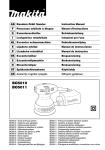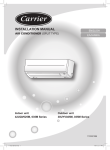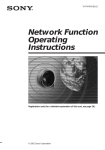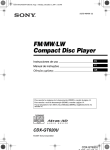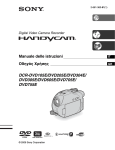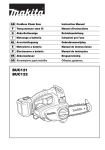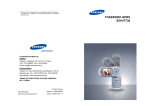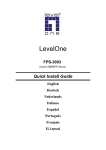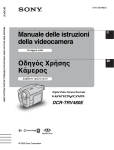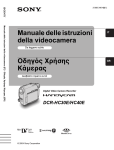Download Istruzioni per l`uso della funzione di rete/ Οδηγίες λειτουργίας δικτύου
Transcript
3-078-154-41 (1)
Istruzioni per l’uso
della funzione di rete/
Οδηγίες λειτουργίας
δικτύου
© 2002 Sony Corporation
Marchi di fabbrica
•“Memory Stick” e
sono marchi registrati di Sony Corporation.
•I marchi BLUETOOTH sono posseduti dal loro proprietario e sono usati da Sony
Corporation sotto licenza.
•NetFront di Access Co., Ltd. è adottato per la funzione Internet di questo prodotto.
NetFront è un marchio registrato di Access Co., Ltd. in Giappone.
Copyright © 1996 – 2002 ACCESS CO., LTD.
•Porzioni del software fornito si basano parzialmente sul lavoro di Independent JPEG
Group.
Tutti gli altri nomi di prodotti qui citati possono essere marchi di fabbrica o marchi
registrati delle rispettive aziende. Inoltre “TM” e “®” non sono citati in ciascun caso in
questo manuale.
Nessuna compensazione per le registrazioni
Qualsiasi contenuto di registrazione o file scaricato non sarà compensato se perduto a
causa di problemi di funzionamento di registrazione/riproduzione o problemi del
supporto di memorizzazione.
Precauzioni
•Prima di usare la funzione di rete, assicurarsi di impostare l’orologio della
videocamera. Per dettagli, vedere le istruzioni per l’uso della videocamera. Se si usa la
funzione di rete senza impostare l’orologio, può essere impossibile inviare/ricevere
posta elettronica o visionare le pagine web.
•Non rimuovere il blocco batteria o scollegare il trasformatore CA durante l’uso nel
modo NETWORK. L’impostazione del modo NETWORK può andare perduta. Inoltre
uscire dal modo NETWORK quando si regola l’interruttore POWER su (CHG) OFF o
si cambia il modo. Questo evita che l’impostazione del modo NETWORK vada
perduta.
•Si consiglia di creare copie di riserva dei messaggi di posta elettronica e delle
preferenze di rete. Questi possono andare persi di tanto in tanto a causa di corruzione
della memoria. Per salvare le preferenze di rete, annotarle su carta o usare il
“Promemoria impostazioni” come descritto (p. 105). Inoltre questi dati possono
andare perduti quando la videocamera viene riparata dall’assistenza tecnica.
•Il pulsante di inizializzazione non può essere usato per inizializzare le preferenze di
rete.
Nota sul funzionamento di rete quando si usa un blocco batteria
Quando il tempo rimanente del blocco batteria è insufficiente nel modo NETWORK,
usare il trasformatore CA o sostituire il blocco batteria con un blocco batteria
completamente carico. Prima di collegare il trasformatore CA o sostituire il blocco
batteria, assicurarsi di uscire dal modo NETWORK.
Nota sulla funzione di rete
La funzione di rete è disponibile solo nei seguenti paesi o aree:
Austria, Belgio, Danimarca, Finlandia, Francia, Germania, Grecia, Irlanda, Italia,
Lussemburgo, Norvegia, Olanda, Portogallo, Regno Unito, Spagna, Svezia e Svizzera.
(Secondo le indagini di Sony Corporation, al 1 aprile 2002)
Quando si usa la videocamera in un paese o un’area non citati sopra, la funzione di rete
è disponibile solo nel paese o nell’area di acquisto della videocamera.
2-IT
Indice
Introduzione
Preparativi
Uso delle funzioni NETWORK ................ 17
Comunicazione con dispositivi Bluetooth
................................................................ 18
Prima della comunicazione ............... 18
Registrazione di un dispositivo
Bluetooth ....................................... 19
Uso dell’adattatore modem con
funzione Bluetooth ...................... 19
Selezione di altri dispositivi
Bluetooth dall’elenco .................. 25
Cancellazione di un dispositivo
Bluetooth registrato dall’elenco
........................................................ 25
Registrazione acquirente ........................... 27
Registrazione come acquirente DI ... 27
Riguardo lo pseudonimo (ID) e la
password ...................................... 27
Impostazione del collegamento Internet
................................................................ 28
Provider di servizio Internet ............. 28
Registrazione per l’Album Sony sul Web
................................................................ 29
Impostazione delle preferenze di rete ..... 30
Impostazione di rete .......................... 30
Impostazione delle altre preferenze
........................................................ 36
Introduzione
Funzione di rete della videocamera ........... 4
Operazioni basilari del modo NETWORK
.................................................................. 6
Come usare il menu di rete ................. 6
Come usare lo stilo ............................... 7
Come inserire i caratteri ...................... 8
Schermata di inserimento caratteri
........................................................ 10
Lista dei caratteri disponibili ............ 11
Impostazione di inserimento
caratteri ......................................... 16
Uso della posta elettronica ........................ 52
Invio di posta elettronica ................... 52
Uso della rubrica ................................ 63
Ricezione di posta elettronica ........... 69
Cancellazione di posta elettronica
ricevuta non necessaria .............. 74
Visione di pagine web ............................... 76
Visione di pagine web ....................... 76
Come usare la barra di menu del
browser ......................................... 78
Memorizzazione di una pagina web
su “Memory Stick”
– Promemoria pagina .................. 84
Chiusura del browser ........................ 89
Informazioni supplementari
Destinazione di memorizzazione dei file
e nomi di file ......................................... 90
Soluzione di problemi ................................ 91
Problemi nell’accesso a Internet ....... 91
Problemi con la posta elettronica ..... 92
Problemi nella visione di pagine web
........................................................ 93
Problemi con l’Album Sony sul Web
........................................................ 94
Regolazione dello schermo LCD
(CALIBRATION) ......................... 95
Caratteristiche tecniche .............................. 96
Messaggi ...................................................... 97
Generali ................................................ 97
Album Sony sul Web ......................... 98
Posta elettronica .................................. 98
Browser ................................................ 99
Codici di errore album ............................. 100
Glossario .................................................... 102
Promemoria impostazioni ....................... 105
Operazioni di rete
Creazione del proprio Album Sony sul
Web ........................................................ 39
Caricamento di immagini all’Album
Sony sul Web ................................ 39
Visione o modifica dell’Album Sony
sul Web ......................................... 46
Cancellazione di immagini
dall’Album Sony sul Web .......... 51
Conclusione della visione o modifica
dell’Album Sony sul Web .......... 51
3-IT
– Introduzione –
Funzione di rete della videocamera
Congratulazioni per l’acquisto di questa Sony Handycam. Questa Handycam può
accedere ad Internet tramite un dispositivo di comunicazione compatibile, permettendo
di fare quanto segue:
Invio/ricezione di
posta elettronica
Pubblicazione di fermi
immagine e immagini in
movimento sul Web
Facile accesso
ad Internet
4-IT
Funzione di rete della videocamera
Pubblicazione di fermi immagine e immagini in movimento sul
Web
Si possono caricare fermi immagine e immagini in movimento all’Album Sony sul Web
dalla videocamera e pubblicarli su Internet, dove gli amici possono vederli.
Si può inviare o ricevere posta elettronica in qualsiasi momento e allegare fermi
immagine e immagini in movimento alle missive di posta elettronica.
Introduzione
Invio/ricezione di posta elettronica
Facile accesso ad Internet
Si può vedere una pagina web su Internet.
Regolare l’impostazione dell’orologio della videocamera prima di usare le funzioni di
rete. (L’impostazione iniziale è OFF.) Se non si regola l’impostazione dell’orologio, non
è possibile inviare e ricevere posta elettronica o visionare le pagine web.
È inoltre necessario impostare la videocamera e il dispositivo periferico e completare le
registrazioni richieste (registrazione come acquirente DI, ecc.).
Per maggiori informazioni, vedere l’opuscolo “Iniziate qui!” allegato.
“DI” di “registrazione come acquirente DI” sta per “Digital Imaging” (creazione di
immagini digitali).
5-IT
Operazioni basilari del modo NETWORK
Questa sezione descrive i modi basilari per controllare la videocamera quando si usano
le funzioni di rete.
Per dettagli su come tenere la videocamera durante l’uso nel modo NETWORK, fare
riferimento alle istruzioni per l’uso allegate alla videocamera.
Come usare il menu di rete
Toccare la funzione di rete desiderata nel menu di rete.
Per accedere al menu di rete, fare riferimento a “Accesso alla rete” nelle istruzioni per
l’uso allegate alla videocamera.
[a]
[b]
[c]
[d]
[e]
[a]: Per inviare e/o ricevere posta elettronica, toccare questo tasto (p. 52).
[b]: Per visionare una pagina web tramite Internet, toccare questo tasto (p. 76).
[c]: Per caricare fermi immagine o immagini in movimento all’Album Sony sul Web e
per pubblicarli su Internet, dove gli amici possono vederli, toccare questo tasto
(p. 39).
[d]: Per uscire dal menu di rete, toccare questo tasto.
[e]: Per eseguire varie impostazioni, toccare questo tasto (p. 20).
Le schermate che appaiono effettivamente possono differire leggermente dalle
illustrazioni in queste istruzioni per l’uso della funzione di rete.
6-IT
Operazioni basilari del modo NETWORK
Come usare lo stilo
Toccare il tasto desiderato sullo schermo con lo stilo.
Il tasto selezionato diventa arancione.
Introduzione
I tasti necessari per il controllo della videocamera sono visualizzati sullo schermo LCD.
Procedere premendo direttamente i tasti sullo schermo leggermente con lo stilo in
dotazione. In questo manuale, la pressione dei tasti in questo modo con lo stilo è
chiamata “toccare”.
,
stilo
Note
•Usare lo stilo in dotazione per toccare lo schermo LCD.
•Non toccare lo schermo LCD con forza eccessiva.
•Non bagnare lo schermo LCD.
•Se lo schermo LCD è sporco, pulirlo con il panno di pulizia in dotazione.
•Non è possibile trascinare le icone, come su un computer, toccando e scorrendo sullo
schermo della videocamera con lo stilo.
•Fare riferimento alle istruzioni per l’uso in dotazione alla videocamera per
l’ubicazione di conservazione dello stilo. Per evitare di perdere lo stilo, consigliamo di
riporlo nell’ubicazione di conservazione dopo l’uso.
7-IT
Operazioni basilari del modo NETWORK
Come inserire i caratteri
È spesso necessario inserire caratteri, come indirizzi di posta elettronica o indirizzi
(URL) di pagine web, per usare la funzione di rete. Questa sezione descrive come
inserire i caratteri.
1
(1) Aprire il menu di rete.
Per dettagli su come aprire il menu di rete, fare riferimento a “Accesso alla
rete” nelle istruzioni per l’uso allegate alla videocamera.
(2) Toccare [
Mail] (posta).
Appare la schermata Send (invio).
,
(3) Toccare [To] (a).
,
(4) Toccare [ New] (nuovo).
Appare la schermata di inserimento caratteri.
,
8-IT
Operazioni basilari del modo NETWORK
2 Selezione del tipo di caratteri
Toccare [abcy123], quindi toccare il tipo di caratteri desiderato.
Introduzione
abc: Quando si inseriscono caratteri alfabetici.
123: Quando si inseriscono caratteri numerici.
Quando si seleziona abc
Quando si seleziona 123
3 Inserimento di caratteri
(1) Toccare il carattere che si vuole inserire.
,
(2) Dopo aver inserito i caratteri, toccare [Enter] (immissione).
Appare di nuovo la schermata Send (invio).
,
9-IT
Operazioni basilari del modo NETWORK
Schermata di inserimento caratteri
1
2
3
4
5
10-IT
9
6
8
7
1
Tasto [abcy123]
Appare un riquadro di elenco quando si tocca il tasto [abcy123].
Toccare il tipo di lettera desiderato nel riquadro di elenco.
2
Tasto [a/A]
Il tasto [a/A] è visualizzato quando si inseriscono caratteri alfabetici. Si
può alternare tra lettere maiuscole e minuscole.
3
Numero di byte inseriti/numero massimo di byte
4
Preferenze
Si può cambiare il tipo di tastiera per l’inserimento di caratteri alfabetici.
5
Area di testo
Quando il testo è lungo, si può scorrere a salire o a scendere nell’area
toccando v o V (tasto di scorrimento) per visualizzare il testo celato.
6
Tasto [Enter]
Toccare questo tasto per decidere o per chiudere la schermata di
inserimento.
7
Tasto
Il cursore passa alla riga successiva.
8
Tasto [Back Space]
Toccando questo tasto si cancella la lettera appena prima del cursore. Se
si tocca il tasto per circa tre secondi, tutti i caratteri prima del cursore
sono cancellati.
9
Tasto [Space]
Toccando questo tasto si inserisce uno spazio.
Operazioni basilari del modo NETWORK
Lista dei caratteri disponibili
Quando si seleziona [abc]
(PC Style)
(Alphabetical order)
a
b
c
d
e
f
g
h
i
j
k
l
n
o
p
q
r
s
t
u
v
w
x
y
z
A
B
C
D
E
F
G
H
I
J
K
L
M
N
O
P
Q
R
S
T
U
V
W
X
Y
Z
Introduzione
Caratteri alfabetici
La tastiera alfabetica è disponibile in due configurazioni (PC Style (stile computer) e
Alphabetical order (ordine alfabetico)). L’impostazione iniziale è lo stile computer. Si
può cambiare l’impostazione della tastiera in
. Vedere pagina 16 per maggiori
informazioni.
m
Caratteri di simboli
I caratteri di simboli sotto indicati possono essere inseriti con un solo tocco:
~
–
_
@
:
I tasti verdi inseriscono i caratteri di simboli.
I caratteri di simboli cambiano come segue:
Tasto
Carattere
`´ˆ
*
a: à t á t â t a t...
e: è t é t ê t e t...
i: ì t í t î t i t...
o: ò t ó t ô t o t...
u: ù t ú t û t u t...
y: ý t y t...
A: À t Á t  t A t...
E: È t É t Ê t E t...
I: Ì t Í t Î t I t...
O: Ò t Ó t Ô t O t...
U: Ù t Ú t Û t U t...
Y: Ý t Y t...
¨˜
*
a: ä t ã t a t...
e: ë t e t...
i: ï t i t...
n: ñ t n t...
o: ö t õ t o t...
u: ü t u t...
y: ÿ t y t...
A: Ä t à t A t...
E: Ë t E t...
I: Ï t I t...
N: Ñ t N t...
O: Ö t Õ t O t...
U: Ü t U t...
’ ”
’ t ” t ’ t ...
? ¿
? t ¿ t ? t ...
! ¡
! t ¡ t ! t ...
çÇß
ç t Ç t ß t ç t ...
. ,
. t , t . t ...
/
/ t \ t / t ...
\
* Si possono inserire caratteri alfabetici con simboli di accento. Quando si inseriscono
tali caratteri, toccare ` ´ ˆ o ¨ ˜ dopo aver inserito a, e, i, n, o, u, y, A, E, I, N, O, U o Y.
11-IT
Operazioni basilari del modo NETWORK
Quando si seleziona [123]
Caratteri di simboli
(Ordine numerico)
1
2
3
+
(
)
$
C
\
%
4
5
6
–
[
]
&
ˆ
|
˜
7
8
9
/
{
}
`
”
’
,
*
0
#
=
<
>
.
:
;
_
Per alternare tra lettere maiuscole e minuscole
Toccare [a/A] per cambiare la tastiera alfabetica, quindi inserire i caratteri.
Per cancellare un carattere
Spostare il cursore con lo stilo a destra del carattere che si vuole cancellare, toccare
[Back Space]. Il carattere a sinistra del cursore viene cancellato.
Per aggiungere un carattere
Spostare il cursore con lo stilo alla posizione dove si vuole aggiungere un carattere,
quindi inserire i caratteri.
Per iniziare una nuova riga
Toccare [
12-IT
].
Operazioni basilari del modo NETWORK
Es. Inserimento di “Hello” nella voce Subject (soggetto) della
schermata Send (invio)
1
Introduzione
(1) Aprire il menu di rete.
Per dettagli su come aprire il menu di rete, fare riferimento a “Accesso alla
rete” nelle istruzioni per l’uso allegate alla videocamera.
(2) Toccare [
Mail] (posta).
Appare la schermata Send (invio).
,
2 Inserimento del soggetto del messaggio
(1) Toccare [Subject] (soggetto).
(2) Toccare [ New] (nuovo).
Appare la schermata di inserimento caratteri.
,
13-IT
Operazioni basilari del modo NETWORK
3
(1) Toccare [abcy123], quindi toccare [abc].
(2) Toccare [a/A] per inserire le lettere maiuscole.
,
(3) Toccare [H].
Viene inserito “H”.
,
(4) Toccare [a/A] per inserire le lettere minuscole.
,
14-IT
Operazioni basilari del modo NETWORK
(5) Toccare [e].
Viene inserito “e”.
Introduzione
,
(6) Toccare [l], [l] e [o].
Viene inserito “llo”.
,
(7) Toccare [Enter].
“Hello” è inserito e riappare la schermata Send (invio).
,
15-IT
Operazioni basilari del modo NETWORK
Impostazione di inserimento caratteri
Tastiera
Si può cambiare la visualizzazione dell’alfabeto con una tastiera ordinata stile computer
o una tastiera ordinata secondo ABC come preferito per l’inserimento dei caratteri.
1 Toccare
nella schermata di inserimento caratteri.
,
2 Toccare l’impostazione desiderata.
Si può scegliere tra le seguenti due visualizzazioni quando [abcy123] è impostato su
[abc]. (Lo PC Style è l’impostazione iniziale.)
– PC Style (Stile computer, tastiera ordinata come su un computer)
– Alphabetical order (Ordine alfabetico, tastiera ordinata secondo ABC)
PC Style
Per cambiare l’impostazione, toccare
16-IT
Alphabetical order
in alto a destra sullo schermo LCD.
– Preparativi –
Uso delle funzioni NETWORK
Sono disponibili tre funzioni di rete, cioè l’Album Sony sul Web, posta elettronica e
browser. Per usare l’Album Sony sul Web, è necessario completare la registrazione
acquirente.
1
2
3
4
Registrazione come acquirente DI (p. 27)
Registrazione per l’Album Sony sul Web (p. 29)
Impostazione di rete (p. 30)
Registrazione del dispositivo Bluetooth (p. 19)
Preparativi
Per usare completamente le funzioni del modo NETWORK, è necessario completare le
seguenti registrazioni con il computer (punti 1 e 2) e impostazioni tramite la
videocamera (punti 3 e 4).
URL per la registrazione: “http://www.sony-imaging.com/registration/”
17-IT
Comunicazione con dispositivi Bluetooth
Prima della comunicazione
Che cosa è la tecnologia senza fili Bluetooth?
La tecnologia senza fili Bluetooth permette la comunicazione tra vari dispositivi
Bluetooth senza che sia necessario usare cavi. I dispositivi in grado di usare questa
tecnologia includono computer, periferiche per computer, PDA e telefoni cellulari.
Questo sistema di comunicazione onnidirettivo permette la comunicazione anche se il
dispositivo Bluetooth si trova in una borsa o se esistono ostacoli tra i dispositivi.
Inoltre la tecnologia senza fili Bluetooth dispone di funzioni di sicurezza avanzate,
come il rimescolamento delle frequenze e la cifratura dei dati.
Autenticazione
La routine di autenticazione può bloccare l’accesso alla rete da parte di utilizzatori non
specificati. Quando si tenta la comunicazione con un dispositivo Bluetooth non
registrato, i dispositivi devono essere prima registrati a vicenda inserendo una passkey
comune in ciascun dispositivo. Quando ci si collega ad un dispositivo Bluetooth
precedentemente registrato, la comunicazione inizia senza l’inserimento della passkey.
Informazione su “Passkey”
La passkey è un numero di identificazione necessario perché due dispositivi Bluetooth
possano comunicare tra loro. Il collegamento viene permesso dopo l’inserimento della
passkey. Questa “Passkey” è anche chiamata “Bluetooth passkey”, “PIN”, “Bluetooth
PIN”, ecc.
Indicazione di onde radio
indica lo stato delle onde radio del dispositivo Bluetooth collegato. (Usare questa
indicazione come guida.)
18-IT
Comunicazione con dispositivi Bluetooth
Registrazione di un dispositivo Bluetooth
Per maggiori informazioni sui dispositivi Bluetooth compatibili con la videocamera,
accedere alla seguente URL: “http://www.sony-imaging.com/support/”.
Preparativi
Per poter comunicare con un dispositivo Bluetooth è necessario registrarlo. Qui
descriviamo come registrare l’adattatore modem con funzione Bluetooth Sony. Una
volta che la registrazione è stata completata, non è necessario riregistrare il dispositivo
Bluetooth fintanto che non se ne annulla la registrazione. Si possono registrare fino a tre
dispositivi Bluetooth. Fare riferimento anche alle istruzioni per l’uso allegate al
dispositivo Bluetooth.
Uso dell’adattatore modem con funzione Bluetooth
Collegamento della videocamera ad un dispositivo Bluetooth tramite la tecnologia
senza fili Bluetooth e comunicazione.
Videocamera
Adattatore modem con funzione
Bluetooth (non in dotazione)
Note
•Quando si usa l’adattatore modem con funzione Bluetooth BTA-NW1/BTA-NW1A
Sony, collocarlo in modo che non ci siano ostacoli tra la videocamera e il dispositivo.
La distanza tra i due dispositivi deve essere entro 10 m.
•Il collegamento può essere interrotto a seconda delle condizioni di comunicazione.
1 Preparazione dell’adattatore modem con funzione Bluetooth
Impostare l’adattatore modem con funzione Bluetooth in attesa di collegamento
(BONDING). Per dettagli, vedere le istruzioni per l’uso allegate all’adattatore modem
con funzione Bluetooth.
19-IT
Comunicazione con dispositivi Bluetooth
2 Specificazione dell’adattatore modem con funzione Bluetooth
come dispositivo di collegamento
(1) Aprire il menu di rete.
Per dettagli su come aprire il menu di rete, fare riferimento a “Accesso alla
rete” nelle istruzioni per l’uso allegate alla videocamera.
(2) Toccare [Setup] (impostazione).
Appare la schermata Setup (impostazione).
,
(3) Toccare [Bluetooth Setup] (impostazione Bluetooth).
Appare la schermata Bluetooth Setup (impostazione Bluetooth).
,
20-IT
Comunicazione con dispositivi Bluetooth
(4) Toccare [Select] (seleziona).
Appare l’elenco dei dispositivi Bluetooth. Quando si esegue una registrazione
per la prima volta, sono visualizzati solo [ Return] (ritorno) e [ New]
(nuovo). L’elenco visualizza un massimo di tre dispositivi Bluetooth. Si può
selezionare uno dei tre dispositivi Bluetooth usati più recentemente
dall’elenco.
Preparativi
,
Informazione
L’ultimo dispositivo Bluetooth usato appare dopo [
[ New] (nuovo).
Return] (ritorno) e
(5) Toccare [ New] (nuovo).
La videocamera inizia a cercare il dispositivo Bluetooth. Quando la ricerca è
stata completata, appare l’elenco dei dispositivi Bluetooth disponibili.
Se appaiono più dispositivi Bluetooth con lo stesso nome, visualizzare
l’indirizzo di ciascun dispositivo Bluetooth toccando [More info.] (più
informazioni).
,
,
Note
• La ricerca richiede da 10 a 60 secondi circa. Il tempo dipende dal numero di
dispositivi Bluetooth circostanti la videocamera.
• Se il dispositivo Bluetooth che si vuole registrare non viene trovato, rieseguire il
procedimento dal punto 4.
(6) Toccare il dispositivo Bluetooth desiderato.
Appare la schermata di inserimento caratteri.
,
21-IT
Comunicazione con dispositivi Bluetooth
(7) Inserire la passkey.
Per dettagli su come inserire i caratteri, vedere “Come inserire i caratteri”
(p. 8). Per esempio, quando si usa l’adattatore modem con funzione Bluetooth
BTA-NW1/BTA-NW1A, la passkey è il suo numero di serie, riportato
sull’etichetta sul pannello posteriore.
®
MODEL NO.
BTA-NW1
MODEM ADAPTOR WITH BLUETOOTHTM FUNCTION
Passkey
Numero usato quando si registra un
dispositivo Bluetooth
Informazione su “Passkey”
La passkey è un numero di identificazione necessario perché due dispositivi
Bluetooth possano comunicare tra loro. Il collegamento viene permesso dopo
l’inserimento della passkey. Questa “Passkey” è anche chiamata “Bluetooth
passkey”, “PIN”, “Bluetooth PIN”, ecc. Per dettagli, fare riferimento alle
istruzioni per l’uso allegate all’adattatore Bluetooth.
(8) Toccare [Enter].
Dopo che la registrazione è stata completata, appare di nuovo la schermata
Bluetooth Setup (impostazione Bluetooth). Viene visualizzato il messaggio
“Bluetooth Registration Complete” (registrazione Bluetooth completata).
(9) Toccare [OK]. Il dispositivo Bluetooth selezionato è specificato.
,
Nota
Quando appare il messaggio “Bluetooth Registration Error Check the Passkey”
(errore di registrazione Bluetooth, controllare la passkey), toccare [OK].
Eseguire di nuovo il procedimento a partire dal punto 4.
22-IT
Comunicazione con dispositivi Bluetooth
(10) Toccare [Exit] (esci).
Appare di nuovo la schermata Setup (impostazione). Per dettagli su come
spegnere l’adattatore modem con funzione Bluetooth, fare riferimento alle
istruzioni per l’uso in dotazione all’adattatore modem con funzione Bluetooth.
Preparativi
(11) Toccare [Exit] (esci).
Appare di nuovo il menu di rete.
,
La registrazione è completa e la videocamera può comunicare con il dispositivo
Bluetooth.
Visualizzazione di informazioni sulla videocamera
(1) Aprire il menu di rete.
Per dettagli su come aprire il menu di rete, fare riferimento a “Accesso alla
rete” nelle istruzioni per l’uso allegate alla videocamera.
23-IT
Comunicazione con dispositivi Bluetooth
(2) Toccare [Setup] (impostazione).
Appare la schermata Setup (impostazione).
,
(3) Toccare [Bluetooth Setup] (impostazione Bluetooth).
Appare la schermata Bluetooth Setup (impostazione Bluetooth).
,
(4) Toccare [Info.] (informazioni).
Appare la schermata Bluetooth Setup: Self Information (impostazione
Bluetooth: proprie informazioni).
Nome di modello
Questo è l’indirizzo esclusivo assegnato a
ciascuna videocamera in fabbrica. Questo
indirizzo è usato per lo scambio di
informazioni tra dispositivi. Questo indirizzo
non può essere modificato. (Il numero
indicato nell’illustrazione è un numero di
esempio.)
Per tornare alla schermata Bluetooth Setup (impostazione Bluetooth)
Toccare [Return] (ritorno).
24-IT
Comunicazione con dispositivi Bluetooth
Selezione di altri dispositivi Bluetooth dall’elenco
Toccare il dispositivo Bluetooth che si vuole specificare al punto 4 di 2 a pagina 21.
Sono visualizzate le informazioni sul dispositivo.
Toccare [Exit] (esci).
Quando si cancella un dispositivo Bluetooth dall’elenco, procedere come segue.
Preparativi
Cancellazione di un dispositivo Bluetooth registrato dall’elenco
(1) Aprire il menu di rete.
Per dettagli su come aprire il menu di rete, fare riferimento a “Accesso alla
rete” nelle istruzioni per l’uso allegate alla videocamera.
(2) Toccare [Setup] (impostazione).
Appare la schermata Setup (impostazione).
,
(3) Toccare [Bluetooth Setup] (impostazione Bluetooth).
Appare la schermata Bluetooth Setup (impostazione Bluetooth).
,
25-IT
Comunicazione con dispositivi Bluetooth
(4) Toccare [Select] (seleziona).
Appare l’elenco dei dispositivi Bluetooth.
,
(5) Toccare il dispositivo che si vuole cancellare.
Il nome di dispositivo e l’indirizzo del dispositivo selezionato sono
visualizzati.
,
(6) Toccare [Delete] (cancella).
Il dispositivo selezionato è cancellato dall’elenco.
26-IT
Registrazione acquirente
Registrazione come acquirente DI
La videocamera offre funzioni di rete oltre alle sue funzioni basilari. Per sfruttare
appieno queste funzioni di rete, si deve completare la registrazione come acquirente DI
(Digital Imaging) per i servizi forniti. Per dettagli sui servizi disponibili, vedere
l’opuscolo “Iniziate qui!” in dotazione.
Completare la registrazione come acquirente DI
Preparativi
Quando si completa la registrazione come acquirente DI, lo pseudonimo (ID) e la
password sono forniti immediatamente.
(1) Accedere a “http://www.sony-imaging.com/registration/” con il computer.
(2) Selezionare il paese dove ci si trova.
(3) Completare “DI customer registration (registrazione come acquirente DI)”
seguendo le istruzioni sullo schermo.
Riguardo lo pseudonimo (ID) e la password
Dopo che la registrazione acquirente è stata completata, sono visualizzati uno
pseudonimo (ID) e una password. Lo pseudonimo (ID) e la password sono molto
importanti, per cui assicurarsi di annotarli nel “Promemoria impostazioni” (p. 105).
27-IT
Impostazione del collegamento Internet
Provider di servizio Internet
Per accedere a Internet, è necessario affiliarsi ad un provider di servizio Internet (ISP). Il
provider funge da intermediario tra la videocamera e Internet. Dopo l’affiliazione al
provider, è possibile visionare varie pagine web tramite Internet, inviare e ricevere
posta elettronica usando l’indirizzo di posta elettronica. L’indirizzo di posta elettronica
è un indirizzo di destinazione nella trasmissione di posta elettronica. Inoltre possono
essere disponibili vari altri servizi a seconda del provider utilizzato.
Note
•Può essere necessaria una carta di credito per l’affiliazione a certi provider.
•La tariffa di collegamento varia da un provider all’altro.
•Non è possibile usare la funzione di rete quando si usa un provider che richiede un
suo software browser esclusivo.
28-IT
Registrazione per l’Album Sony sul Web
Per caricare un’immagine registrata sulla videocamera all’Album Sony sul Web
personale, è necessario completare la registrazione dell’album.
Completare la registrazione per l’Album Sony sul Web dopo
aver completato la registrazione come acquirente DI
Preparativi
(1) Accedere a “http://www.sony-imaging.com/registration/” con il computer.
(2) Selezionare il paese dove ci si trova.
(3) Completare la registrazione per “Album Sony sul Web” seguendo le istruzioni
sullo schermo.
Consigli per il nome di membro
Il nome di membro è un soprannome usato sul sito “Album Sony sul Web”.
Una volta registrato il nome di membro, quel nome di membro è indicato sull’album
personale quando viene aperto usando un computer ed è usato anche sulla scheda di
invito personale.
Informazione
Se non si possiede un indirizzo di posta elettronica, procurarselo prima di registrare
l’album personale.
29-IT
Impostazione delle preferenze di rete
Impostazione di rete
Questa impostazione è necessaria per usare l’Album Sony sul Web. Se non si usa
l’Album Sony sul Web, dopo aver eseguito i punti da 1 a 3 di 1 qui sotto, passare a
“2 Impostazione delle preferenze di provider” (p. 33).
1 Inserimento dello pseudonimo (ID) e della password
(1) Aprire il menu di rete.
Per dettagli su come aprire il menu di rete, fare riferimento a “Accesso alla
rete” nelle istruzioni per l’uso allegate alla videocamera.
(2) Toccare [Setup] (impostazione).
Appare la schermata Setup (impostazione).
,
(3) Toccare [Network Setup] (impostazione rete).
Appare la schermata Network Setup (impostazione rete).
,
30-IT
Impostazione delle preferenze di rete
(4) Toccare [ID].
Appare la schermata di inserimento caratteri.
Preparativi
,
(5) Inserire lo pseudonimo (ID).
Per dettagli su come inserire i caratteri, vedere “Come inserire i caratteri”
(p. 8).
(6) Toccare [Enter].
Appare di nuovo la schermata Network Setup (impostazione rete).
,
(7) Toccare [Password].
Appare la schermata di inserimento caratteri.
,
(8) Inserire la password.
Per dettagli su come inserire i caratteri, vedere “Come inserire i caratteri”
(p. 8).
Nota
Quando si spunta la voce “Verify Password” (verifica password) nella
schermata Network Options (opzioni di rete), non è possibile inserire la
password. Se si tenta di inserirla, appare il messaggio “Password Already Set
Check the Password Profile” (password già impostata, controllare il profilo
password).
31-IT
Impostazione delle preferenze di rete
(9) Toccare [Enter].
Appare di nuovo la schermata Network Setup (impostazione rete).
,
Informazione
Durante l’inserimento dei caratteri della password, questi sono visibili.
Tutttavia, dopo che sono stati confermati, ciascun carattere è indicato con un
“∗”. Se si inserisce di nuovo la password, cancellare tutti gli “∗” prima di
inserire la password.
(10) Toccare [Exit] (esci).
L’impostazione dello pseudonimo (ID) e della password è completata e appare
di nuovo la schermata Setup (impostazione).
32-IT
Impostazione delle preferenze di rete
2 Impostazione delle preferenze di provider
(1) Toccare [Setting] (impostazione).
Appare la schermata Provider Setup: Custom (impostazione provider:
personale).
Preparativi
,
(2) Toccare [PPP].
(3) Impostare le seguenti voci.
ID: Inserire il nome di login usato per accedere al provider con un
collegamento ad accesso remoto.
Informazione
Questo “ID” è anche chiamato “user ID”, “login name”, “PPP login name”,
“network ID”, “account name”, “logon name”, “user name”, ecc.
Password: Inserire la password usata per accedere al provider usando un
collegamento ad accesso remoto (p. 102).
Informazione
Questa “Password” è anche chiamata “PPP password”, “network
password”, “connection password”, ecc.
DNS1: Inserire l’indirizzo del server DNS (Domain Name System) del
provider.
Informazioni
• Questo “DNS1” è chiamato anche “name server”, “primary DNS server”,
“primary name server”, ecc.
• Questa voce può non essere necessaria, a seconda dei provider. Per
dettagli, consultare il provider.
33-IT
Impostazione delle preferenze di rete
DNS2: Inserire l’indirizzo del server DNS secondario del provider, se
necessario. Questa voce può non essere necessaria, a seconda dei provider.
Per dettagli, consultare il provider.
Informazione
Questo “DNS2” è chiamato anche “secondary DNS server”, ecc.
TEL No. 1: Inserire il numero telefonico del punto di accesso più conveniente
(p. 103).
TEL No. 2/TEL No. 3: Inserire un secondo e un terzo numero telefonico, se
necessario.
(4) Toccare [Mail] (posta).
Appare la schermata delle preferenze Mail (posta).
(5) Impostare le seguenti voci:
User ID: Inserire il nome di ID utilizzatore usato per il provider.
Password: Inserire la password del proprio ID utilizzatore per l’accesso al
server POP. L’ID utilizzatore e la password sono necessari per usare la posta
elettronica.
Informazione
Questa “Password” è anche chiamata “mail password”, “mail server
password”, ecc.
Address: Inserire l’indirizzo di posta elettronica.
Informazione
Questo “Address” è anche chiamato “mail address”, “email address”, ecc.
POP: Inserire l’indirizzo del server POP (Post Office Protocol) del provider. Il
POP server è per la ricezione di posta elettronica.
Informazione
Questo “POP Server” è anche chiamato “mail server”, “POP3 server”, ecc.
SMTP: Inserire l’indirizzo del server SMTP (Simple Mail Transfer Protocol) del
provider. Il server SMTP è per l’invio di posta elettronica.
Informazione
Questo “SMTP Server” è anche chiamato “mail server”, “SMTP mail server”,
ecc. Il server SMTP può essere uguale al server POP, a seconda dei provider.
34-IT
APOP: Selezionare se si vuole usare APOP (p. 102).
Impostazione delle preferenze di rete
(6) Toccare [Browser].
Appare la schermata Browser.
Preparativi
(7) Impostare le seguenti voci:
Proxy: Inserire l’indirizzo di server rappresentativo del provider.
Port: Iseirre il numero di porta del server rappresentativo del provider.
Queste voci possono non essere necessarie, a seconda dei provider. Per
dettagli, consultare il provider.
(8) Toccare [Exit] (esci).
L’impostazione è completata e appare di nuovo la schermata Network Setup
(impostazione rete).
(9) Toccare [Exit] (esci).
Appare di nuovo la schermata Setup (impostazione).
Per un’impostazione più dettagliata, passare a “Impostazione delle altre preferenze”
(p. 36).
35-IT
Impostazione delle preferenze di rete
Impostazione delle altre preferenze
Si può accedere a Internet con la videocamera usando le impostazioni predefinite. Non
è necessario eseguire le seguenti impostazioni. Questo esempio serve a mostrare come
apportare modifiche, se necessario, in futuro.
(1) Visualizzare la schermata Setup (impostazione).
(2) Toccare [Network Options] (opzioni di rete).
Appare la schermata Network Options (opzioni di rete).
,
(3) Impostare le seguenti voci:
Verify Password: Spuntare questa voce per cancellare la propria password
dalla schermata PPP. Sarà necessario inserire la password di accesso al
provider ogni volta che ci si collega, per evitare che estranei si colleghino
usando il vostro ID.
Time Out: Selezionare se il collegamento deve essere annullato
automaticamente se non si hanno comunicazioni per un tempo specificato
(1 minuto, 2 minuti, 5 minuti, 15 minuti o 30 minuti).
Nota
Il collegamento di linea può non essere cancellato automaticamente a
seconda della pagina web. In questo caso si può cancellare manualmente il
collegamento di linea (p. 89).
36-IT
Impostazione delle preferenze di rete
Mail
Send&Receive: Selezionare se controllare la cassetta della posta dopo l’invio
di posta elettronica.
Save Mail to Server: Selezionare se lasciare copie dei messaggi sul server.
Preparativi
Nota
Se si tenta di ricevere posta elettronica senza spuntare questa voce, i
messaggi di posta elettronica possono non essere scaricati e possono essere
perduti dal server, a seconda del tipo di posta elettronica ricevuta. Per
dettagli, vedere “Nota su “Save Mail to Server”” (p. 38).
Signature: Impostare questa voce quando si desidera allegare la propria
firma alla posta elettronica (p. 61).
Restrict: Selezionare se saltare i messaggi di posta elettronica se le
dimensioni del file sono superiori a 50 KB, 200 KB o 500 KB.
Browser
Cookie: Selezionare se accettare un cookie. Quando non si vogliono inviare
informazioni personali, non spuntare questa voce. Questa voce è spuntata
come impostazione predefinita.
Image Display: Selezionare se visualizzare immagini sullo schermo quando
si visiona una pagina web. Questa voce è spuntata come impostazione
predefinita.
Reset: Inizializza tutte le voci della schermata Network Options tranne
“Signature” e “Modem Init”.
Nota
Non appare un messaggio di conferma quando si tenta di inizializzare le
impostazioni.
Modem Init: Impostare la stringa di caratteri usata per l’inizializzazione del
modem. Se non viene specificata un’impostazione, non è necessario
modificare questa voce.
Nota
Se l’impostazione è errata, appare il messaggio “Connection Error No
Response From PPP Server” (errore di collegamento, nessuna risposta dal
server PPP) quando si tenta di collegarsi ad Internet e non sarà possibile
accedere a Internet.
(4) Toccare [Exit] (esci).
Appare di nuovo la schermata Setup (impostazione).
37-IT
Impostazione delle preferenze di rete
Nota su “Save Mail to Server”
Quando “Save Mail to Server” non è spuntato, copie dei messaggi ricevuti non sono
conservate sul server. Tuttavia, i seguenti messaggi di errore descritti sotto dipendono
dal tipo di missive di posta elettronica. Vedere la tabella sotto.
Messaggi di errore1)
Causa e/o rimedio
Memory Stick Memory Full
(memoria “Memory Stick”
piena)
Si è tentato di scaricare posta elettronica quando il “Memory
Stick” è gia pieno. 2)
c Cancellare la posta elettronica e cancellare i messaggi di
posta elettronica o i file di immagine non necessari dal
“Memory Stick”, quindi scaricare di nuovo la posta
elettronica.
c Inserire un altro “Memory Stick” con memoria
sufficiente, quindi scaricare di nuovo la posta
elettronica.
Mail Over Size Limit (posta
oltre limite dimensioni)
• Si è tentato di scaricare posta elettronica con dimensioni
superiori a quelle impostate nella voce “Restrict”. 2)
c Si può scaricare quella posta elettronica usando il
computer, ecc.
c Cancellare la posta elettronica e togliere la spunta dalla
voce “Restrict”, quindi scaricare di nuovo quella posta
elettronica.
• Si è scaricato un messaggio di posta elettronica in cui il
numero di caratteri nel messaggio supera 4 000. 3)
c La videocamera non può ricevere messaggi di posta
elettronica di 4 000 caratteri o più. 4)
Attached Invalid File Deleted Si è scaricata posta elettronica con allegato un file la cui
estensione del nome di file non è valida. 3)
(file invalido allegato
c La videocamera non può ricevere file di tipi diversi da
cancellato)
JPEG o MPEG.
Memory Stick Directory Error
(errore di directory del
“Memory Stick”)
1)
c Inserire un altro “Memory Stick” con memoria
sufficiente, quindi scaricare di nuovo la posta
elettronica.
Questi messaggi di errore sono indicati in un messaggio.
Qusti messaggi di posta elettronica sono conservati sul server anche se non si spunta
la voce “Save Mail to Server”. È possibile recuperare la posta elettronica usando il
computer, ecc.
3)
La posta elettronica scaricata precedentemente non è memorizzata sul server se non si
spunta la voce “Save Mail to Server”. Non è possibile recuperare questa posta
elettronica usando il computer, ecc.
4)
Per i messaggi di posta elettronica che hanno molte righe vuote, il numero di caratteri
disponibili è minore di 4 000.
2)
38-IT
– Operazioni di rete –
Creazione del proprio Album Sony sul
Web
Si possono caricare fermi immagine o immagini in movimento a “Album Sony sul Web”
di Sony tramite Internet e conservare le immagini nel proprio album personale.
Si può creare il proprio album personale e inviare posta elettronica con la sua URL
come cartoline di invito per gli amici.
Si può anche accedere all’Album Sony sul Web con il computer. Per accedere all’album
dal computer, accedere al sito web “Album Sony sul Web” con lo pseudonimo (ID) e la
password.
Operazioni di rete
Per maggiori informazioni, accedere al sito web “Album Sony sul Web” di Sony
(“http://www.sonystyle-imaging.com/”).
Caricamento di immagini all’Album Sony sul Web
Una volta creato il proprio Album Sony sul Web personale, è possibile caricare
immagini all’album e inviare cartoline di invito (posta elettronica) agli amici. Questa
sezione descrive come caricare le immagini e come inviare cartoline di invito (posta
elettronica).
Quanto alle immagini in movimento, caricare entro i limiti di dimensione file di
“Album Sony sul Web”. Per dettagli, accedere a “http://www.sonystyle-imaging.
com/”.
Prima dell’operazione
Memorizzare le immagini desiderate su un “Memory Stick” e inserirlo nella
videocamera.
1 Selezione di un album
Innanzitutto selezionare l’album da usare per il caricamento delle immagini.
(1) Aprire il menu di rete.
Per dettagli su come aprire il menu di rete, fare riferimento a “Accesso alla
rete” nelle istruzioni per l’uso allegate alla videocamera.
39-IT
Creazione del proprio Album Sony sul Web
(2) Toccare [ Album].
Appare la schermata Album.
,
(3) Toccare[ Upload] (carica).
Appare la schermata Album: Upload (album: caricamento).
,
(4) Toccare [Album No.] (numero album).
Appare la pagina di elenco album.
,
(5) Toccare l’album desiderato.
La selezione dell’album è completata.
,
Numero di album disponibili
Si possono usare 10 album (Album da 01 a 10).
40-IT
Creazione del proprio Album Sony sul Web
2 Selezione delle immagini da caricare
Poi selezionare le immagini da caricare.
(1) Toccare [Image Sel.] (selezione immagini).
Appare l’elenco di indice immagini.
Operazioni di rete
,
(2) Toccare le immagini da caricare desiderate.
Toccare l’immagine che si vuole caricare. L’immagine selezionata è indicata
dal segno di spunta ( ).
Per scorrere in alto o in basso sull’elenco di indice immagini
Toccare [<] o [,]. Appare la pagina di sei immagini successiva o precedente.
(3) Ripetere il punto 2 per selezionare altre immagini.
Note
• Il numero totale di immagini caricabili è fino a 99 per volta e le dimensioni file
totali caricabili sono fino a 3 MB.
• Si possono caricare le immagini ad un solo album una volta.
(4) Toccare [ OK].
Appare di nuovo la schermata Album: Upload (album: caricamento). Il
numero totale di immagini selezionate e le dimensioni file totali sono indicate.
,
Se si desidera solo caricare immagini, passare a “5 Caricamento di immagini”
(p. 45).
41-IT
Creazione del proprio Album Sony sul Web
3 Invio di una cartolina di invito (posta elettronica)
Selezionare l’indirizzo a cui si vuole inviare la cartolina di invito (posta elettronica).
(1) Toccare [Invitation] (invito).
Appare la schermata Album: Invitation (album: invito).
,
(2) Toccare [To] (a).
Appare l’elenco degli indirizzi. L’elenco mostra gli indirizzi di destinazione
registrati nella rubrica. Per dettagli sulla rubrica, vedere “Uso della rubrica”
(p. 63).
,
Quando si è selezionato l’indirizzo dalla rubrica, passare al punto 6.
Informazioni
• L’indirizzo usato per ultimo è elencato dopo [
• Gli indirizzi sono elencati in ordine storico.
New] (nuovo).
(3) Toccare [ New] (nuovo).
Appare la schermata di inserimento caratteri.
,
(4) Inserire l’indirizzo di posta elettronica dell’indirizzo di destinazione.
Per dettagli su come inserire i caratteri, vedere “Come inserire i caratteri”
(p. 8).
42-IT
Creazione del proprio Album Sony sul Web
(5) Toccare [Enter].
Appare di nuovo la schermata Album: Invitation (album: invito). Il nuovo
indirizzo di posta elettronica è elencato e la sua casella ha il segno di spunta
( ).
(6) Se si desidera inviare la cartolina di invito ad altri indirizzi, toccare gli altri
indirizzi di posta elettronica.
La casella degli indirizzi di posta elettronica selezionati ha il segno di spunta
( ).
Operazioni di rete
,
(7) Toccare [ Return].
Appare di nuovo la schermata Album: Invitation (album: invito).
Nota
Si possono registrare fino a 50 indirizzi nella rubrica. Se si registra un 51º indirizzo,
l’indirizzo usato meno recentemente viene cancellato. Appare il messaggio “Address
Book Full Overwrite the Data with Current Address?” (rubrica piena, sovrascrivere i
dati con indirizzo corrente?) per conferma. Per sovrascrivere, toccare [OK]. Altrimenti
toccare [Cancel] (annulla) e cancellare gli indirizzi non necessari dalla rubrica, quindi
inserire e registrare un nuovo indirizzo.
43-IT
Creazione del proprio Album Sony sul Web
4 Inserimento del testo del messaggio
Inserire il testo del messaggio. Si può selezionare uno dei sei testi scritti più
recentemente dall’elenco di messaggi o modificarlo come preferito.
(1) Toccare [Message] (messaggio).
Appare l’elenco dei messaggi.
,
L’elenco mostra i messaggi scritti precedentemente. Toccare il messaggio per
usarlo.
Quando il testo desiderato è stato selezionato, toccare [OK]. Dopo aver
selezionato il messaggio, passare a “5 Caricamento di immagini” (p. 45).
Se si desidera modificare il testo, toccare [Edit] (modifica). Appare la
schermata di inserimento testo. Passare al punto 3.
(2) Toccare [ New] (nuovo).
Appare la schermata di inserimento messaggi.
,
(3) Inserire il testo.
Per dettagli su come inserire i caratteri, vedere “Come inserire i caratteri”
(p. 8).
Nota
Il numero massimo di caratteri inseribili è 512.
44-IT
Creazione del proprio Album Sony sul Web
(4) Toccare [Enter].
Appare di nuovo la schermata Album: Invitation (album: invito).
,
Operazioni di rete
(5) Toccare [OK].
Appare di nuovo la schermata Album: Upload (album: caricamento).
“Yes” (sì) è indicato a fianco di [Invitation] (invito).
,
5 Caricamento di immagini
Prima di eseguire i seguenti punti, impostare il dispositivo Bluetooth in attesa di
collegamento con la videocamera. Per dettagli, fare riferimento alle istruzioni per l’uso
allegate al dispositivo Bluetooth.
(1) Toccare [Send] (invio).
Appare la schermata di verifica per il collegamento.
,
(2) Controllare il numero telefonico del punto di accesso.
Quando si compongono altri numeri telefonici
Toccare [TEL No.] (numero telefonico). Appare l’elenco dei numeri telefonici
registrati. Toccare il numero telefonico desiderato per selezionarlo.
Per collegarsi ad una linea esterna, come ad esempio in un albergo, spuntare la
voce “Prefix No.” (numero prefisso) e inserire il numero di perfisso.
45-IT
Creazione del proprio Album Sony sul Web
(3) Toccare [Connect] (collega).
La videocamera inizia a comporre il numero telefonico selezionato. Dopo che il
caricamento è stato completato, appare il messaggio “Upload Complete”
(caricamento completo).
,
,
(4) Toccare [OK].
Appare di nuovo la schermata Album: Upload (album: caricamento).
Per annullare il caricamento
Durante il caricamento, toccare [Cancel] (annulla).
Per inviare solo una cartolina di invito (posta elettronica)
Si può inviare una cartolina di invito senza caricare immagini. Eseguire questi
procedimenti:
“1 Selezione di un album” (p. 39)
“3 Invio di una cartolina di invito (posta elettronica)” (p. 42)
“4 Inserimento del testo del messaggio” (p. 44)
“5 Caricamento di immagini” (p. 45)
Dopo che la cartolina di invito è stata inviata, appare il messaggio “Invitation Mail
Complete” (posta di invito completa).
Visione o modifica dell’Album Sony sul Web
Si possono visionare o scaricare (p. 104) immagini dall’Album Sony sul Web.
1 Visione di immagini
(1) Aprire il menu di rete.
Per dettagli su come aprire il menu di rete, fare riferimento a “Accesso alla
rete” nelle istruzioni per l’uso allegate alla videocamera.
(2) Toccare [ Album].
Appare la schermata Album.
,
46-IT
Creazione del proprio Album Sony sul Web
(3) Toccare [
View/Edit] (visiona/modifica).
Appare la schermata di verifica del collegamento.
Impostare prima il dispositivo Bluetooth in attesa di collegamento con la
videocamera.
Per dettagli, fare riferimento alle istruzioni per l’uso in dotazione al dispositivo
Bluetooth.
Operazioni di rete
,
(4) Controllare il numero telefonico del punto di accesso.
Quando si compongono altri numeri telefonici
Toccare [TEL No.] (numero telefonico). Appare l’elenco dei numeri telefonici
registrati. Toccare il numero telefonico desiderato per selezionarlo.
Per collegarsi ad una linea esterna, come ad esempio in un albergo, spuntare la
voce “Prefix No.” (numero prefisso) e inserire il numero di prefisso.
(5) Toccare [Connect] (collega).
La videocamera inizia a comporre il numero telefonico selezionato. Dopo che il
collegamento è stato completato, appare la pagina di elenco album.
,
(6) Toccare il numero dell’album che si vuole visionare o modificare.
Appare la pagina di indice.
,
Per vedere altre immagini, toccare
Per vedere altri album, toccare
.
o
.
(7) Toccare l’immagine desiderata.
L’immagine viene ingrandita a tutto schermo.
Informazioni
•Per concludere la visione o la modifica delle immagini del proprio Album Sony sul
Web, toccare menu in alto a destra sullo schermo LCD, quindi toccare END .
•La schermata che appare effettivamente può differire.
47-IT
Creazione del proprio Album Sony sul Web
2 Scaricamento di immagini dall’album
Prima dell’operazione
•Sbloccare il “Memory Stick”.
•Inserire un “Memory Stick” nella videocamera, per memorizzare le immagini.
(1) Selezionare le immagini che si vogliono scaricare.
Si possono selezionare le immagini nei seguenti due modi:
Selezione delle immagini dalla pagina di indice:
Si possono selezionare due o più immagini e scaricarle contemporaneamente.
Per dettagli, vedere “Per selezionare immagini dalla pagina di indice” (p. 49).
Selezione di una immagine visualizzata nella pagina a singola immagine:
Si può selezionare una immagine visualizzata nella pagina a singola immagine
e scaricarla. Per dettagli, vedere “Per selezionare un’immagine visualizzata
nella pagina a singola immagine” (p. 50).
(2) Controllare il numero di immagini e le dimensioni file totali.
Quando si seleziona
una singola immagine
Quando si selezionano
due o più immagini
Per annullare lo scaricamento delle immagini
Toccare [Cancel] (annulla).
(3) Toccare [OK].
Appare il messaggio “Downloading” (scaricamento). Dopo che lo
scaricamento è stato completato, appare il messaggio “Download Complete”
(scaricamento completo).
,
,
(4) Toccare [OK].
Appare la pagina di indice o la pagina a singola immagine.
Per annullare lo scaricamento
Durante lo scaricamento, toccare [Cancel] (annulla).
48-IT
Creazione del proprio Album Sony sul Web
Per vedere l’immagine scaricata
Uscire dal modo NETWORK, quindi visionare l’immagine con lo stesso procedimento
usato per la visione di immagini registrate su “Memory Stick”. In questo caso, il nome
di file del fermo immagine visualizzato sulla videocamera è indicato nel seguente
ordine: 700-0001, 700-0002, 700-0003 ...
Per selezionare immagini dalla pagina di indice
Operazioni di rete
Note
•Non estrarre il “Memory Stick” durante lo scaricamento.
•Dopo aver completato lo scaricamento al punto 4, il simbolo di spunta rimane sulle
immagini selezionate.
•Si possono scaricare file JPG e MPG.
•Quando si scaricano immagini modificate con il computer o immagini registrate con
altri dispositivi, la videocamera può non essere in grado di riprodurre correttamente
le immagini.
(1) Toccare la casella di spunta dell’immagine desiderata.
La casella di spunta sotto l’immagine selezionata è indicata dal segno di
spunta ( ).
,
(2) Quando si selezionano altre immagini, ripetere il punto 1.
(3) Toccare
.
Appare la schermata di verifica.
,
Per selezionare tutte le immagini
Toccare
.
Per annullare la selezione delle immagini
Toccare di nuovo la casella di spunta dell’immagine.
Per annullare la selezione di tutte le immagini
Toccare
.
Per tornare alla pagina di elenco album
Toccare
.
49-IT
Creazione del proprio Album Sony sul Web
Per selezionare un’immagine visualizzata nella pagina a singola
immagine
Si può selezionare un’immagine visualizzata a tutto schermo e scaricarla.
(1) Quando è visualizzata la pagina di indice, toccare l’immagine da ingrandire.
L’immagine viene indicata sulla schermata a singola immagine.
(2) Quando si vuole visionare un’altra immagine, toccare
.
(3) Toccare
Appare la schermata di verifica.
,
Per tornare alla pagina di indice
Toccare
.
Per tornare alla pagina di elenco album
Toccare
50-IT
.
o
.
Creazione del proprio Album Sony sul Web
Cancellazione di immagini dall’Album Sony sul Web
Si possono cancellare immagini dall’Album Sony sul Web.
Per cancellare immagini visualizzate nella pagina di indice
Si possono selezionare due o più immagini e cancellarle contemporaneamente. Toccare
dopo il punto 2 di “Per selezionare immagini dalla pagina di indice” (p. 49). Appare
la schermata di verifica. Toccare [OK]. Appare di nuovo la pagina di indice.
Toccare
dopo il punto 2 di “Per selezionare un’immagine visualizzata nella pagina a
singola immagine” (p. 50). Appare la schermata di verifica. Toccare [OK]. Appare
l’immagine successiva.
Se l’album è vuoto
Operazioni di rete
Per cancellare un’immagine visualizzata nella pagina a singola
immagine
Appare il messaggio “There is no picture in this album.” (non ci sono immagini in
questo album).
Per tornare alla pagina di elenco album, toccare
.
Conclusione della visione o modifica dell’Album Sony sul Web
Per concludere la visione o modifica dell’Album Sony sul Web
e scollegare la linea telefonica
(1) Se la barra di menu non è visualizzata, toccare
schermo LCD. Appare la barra di menu.
menu
in alto a destra sullo
(2) Toccare END .
L’Album Sony sul Web viene chiuso e quindi la linea telefonica viene
scollegata.
Per scollegare solo la linea telefonica
Toccare
. Viene solo scollegata la linea telefonica.
Informazione
Quando si scollega solo la linea telefonica, si può continuare a visionare l’album
visualizzato sullo schermo. Se si tenta di scaricare un’immagine, cancellare
un’immagine o visionare un altro album, appare la schermata di verifica collegamento.
Toccare [Connect] (collega).
51-IT
Uso della posta elettronica
Questa sezione descrive l’uso basilare della posta elettronica. La posta elettronica viene
inviata e ricevuta tramite Internet. La posta elettronica è molto comoda: può essere
inviata in qualsiasi momento e si possono inviare anche le immagini memorizzate su
“Memory Stick” allegandole alla posta elettronica.
Invio di posta elettronica
Inserendo l’indirizzo di posta elettronica della destinazione, si può inviare
istantaneamente un messaggio con la posta elettronica.
1 Specificazione dell’indirizzo di destinazione
Fare attenzione a inserire correttamente l’indirizzo.
Informazione
Si può selezionare l’indirizzo di posta elettronica dalla rubrica. Per dettagli, vedere
“Selezione dell’indirizzo di destinazione dalla rubrica” (p. 68).
(1) Aprire il menu di rete.
Per dettagli su come aprire il menu di rete, fare riferimento a “Accesso alla
rete” nelle istruzioni per l’uso allegate alla videocamera.
(2) Toccare [
Mail] (posta).
Appare la schermata Send (invio).
,
52-IT
Uso della posta elettronica
(3) Toccare [To] (a).
Appare l’elenco degli indirizzi. L’elenco mostra gli ultimi sei indirizzi usati
nella rubrica. Per dettagli sulla rubrica, vedere “Uso della rubrica” (p. 63).
Quando si è selezionato l’indirizzo dalla rubrica, passare al punto 7.
Operazioni di rete
,
Informazioni
• L’indirizzo usato più recentemente è elencato sotto [
[ New] (nuovo).
• Gli indirizzi sono elencati in ordine storico.
Return] (ritorno) e
(4) Toccare [ New] (nuovo).
Appare la schermata di inserimento caratteri.
,
(5) Inserire l’indirizzo di posta elettronica del destinatario.
Per dettagli su come inserire i caratteri, vedere “Come inserire i caratteri”
(p. 8).
(6) Toccare [Enter].
Appare di nuovo la schermata Send (invio). Il nuovo indirizzo di posta
elettronica è elencato e la sua casella è indicata dal segno di spunta ( ).
,
Informazione
Si può correggere o revisionare l’indirizzo di posta elettronica nella rubrica.
Per dettagli sulla rubrica, vedere “Modifica o cancellazione della rubrica”
(p. 66).
53-IT
Uso della posta elettronica
(7) Se si desidera inviare il messaggio di posta elettronica ad altri indirizzi, toccare
altri indirizzi di posta elettronica.
La casella dell’indirizzo di posta elettronica toccato è indicata dal segno di
spunta ( ).
(8) Toccare [ Return] (ritorno).
Appare di nuovo la schermata Send (invio).
Nota
Si possono registrare fino a 50 indirizzi nella rubrica. Se si registra un 51° indirizzo,
l’indirizzo usato meno recentemente viene cancellato. Appare il messaggio “Address
Book Full Overwrite the Data with Current Address?” (rubrica piena, sovrascrivere i
dati con indirizzo corrente?) per conferma. Per sovrascrivere, toccare [OK]. Altrimenti
toccare [Cancel] (annulla) e cancellare gli indirizzi non necessari dalla rubrica, quindi
inserire e registrare un nuovo indirizzo.
54-IT
Uso della posta elettronica
2 Inserimento del soggetto del messaggio
(1) Toccare [Subject] (soggetto).
Appare l’elenco dei soggetti. L’elenco mostra gli ultimi sei soggetti usati.
Quando si vuole usare un soggetto che appare nell’elenco, toccare il soggetto.
Dopo aver selezionato il soggetto, passare a “3 Inserimento del testo di un
messaggio” (p. 56).
Operazioni di rete
,
Informazione
Il soggetto usato più recentemente appare sotto [ Return] (ritorno) e
[ New] (nuovo).
Non è possibile modificare o cancellare il soggetto.
(2) Toccare [ New] (nuovo).
Appare la schermata di inserimento caratteri.
,
(3) Inserire il soggetto.
Per dettagli su come inserire i caratteri, vedere “Come inserire i caratteri”
(p. 8).
Nota
Il numero massimo di caratteri inseribili è 24.
(4) Toccare [Enter].
Appare di nuovo la schermata Send (invio).
,
55-IT
Uso della posta elettronica
3 Inserimento del testo di un messaggio
Inserire il testo del messaggio. Si può selezionare uno dei testi scritti più recentemente
dall’elenco messaggi o modificarlo come preferito.
(1) Toccare [Message].
Appare l’elenco dei messaggi.
,
Quando si seleziona un messaggio scritto precedentemente, toccare il
messaggio nell’elenco.
Quando non si modifica il messaggio, toccare [OK]. Dopo aver selezionato il
messaggio, passare a “4 Invio di posta elettronica” (p. 57).
Se si modifica il testo selezionato, toccare [Edit]. Appare la schermata di
inserimento caratteri. Passare al punto 3.
(2) Toccare [ New] (nuovo).
Appare la schermata di inserimento caratteri.
,
(3) Inserire il messaggio.
Per dettagli su come inserire i caratteri, vedere “Come inserire i caratteri”
(p. 8).
Nota
Il numero massimo di caratteri inseribili è 512.
(4) Toccare [Enter].
Appare di nuovo la schermata Send (invio).
,
56-IT
Uso della posta elettronica
4 Invio di posta elettronica
Informazione
Si può inviare un messaggio di posta elettronica con la propria firma. Per dettagli,
vedere “Per allegare la firma ad un messaggio” (p. 61).
(1) Selezionare l’immagine da allegare alla posta elettronica.
Per dettagli, vedere “Per allegare immagini alla posta elettronica” (p. 60).
(3) Toccare [Send] (invio).
Appare la schermata di verifica per il collegamento.
Impostare prima il dispositivo Bluetooth in attesa di collegamento con la
videocamera.
Per dettagli, fare riferimento alle istruzioni per l’uso in dotazione al dispositivo
Bluetooth.
Operazioni di rete
(2) Controllare il messaggio.
Per dettagli, vedere “Controllo o modifica di un messaggio” (p. 58).
(4) Controllare il numero telefonico del punto di accesso.
Quando si compongono altri numeri telefonici
Toccare [TEL No.] (numero telefonico). Appare l’elenco dei numeri telefonici
registrati. Toccare il numero telefonico desiderato per selezionarlo.
Per collegarsi ad una linea esterna, come ad esempio in un albergo, spuntare la
voce “Prefix No.” (numero prefisso) e inserire il numero di prefisso.
(5) Toccare [Connect] (collega).
La videocamera inizia a comporre il numero telefonico selezionato. Dopo che
l’invio è stato completato, appare il messaggio “Sending Mail Complete” (invio
posta completo). La linea telefonica viene scollegata automaticamente.
,
57-IT
Uso della posta elettronica
(6) Toccare [OK].
Appare di nuovo la schermata Send (invio).
Per annullare l’invio di posta elettronica
Durante l’invio, toccare [Cancel] (annulla).
Informazione
Si può predisporre per controllare automaticamente la casella di ricezione posta
elettronica dopo aver inviato la posta elettronica. Per dettagli, vedere “Impostazione
delle altre preferenze” (p. 36).
Controllo o modifica di un messaggio
(1) Visualizzare la schermata Send (invio).
(2) Toccare [Message] (messaggio).
Appare l’elenco dei messaggi.
,
(3) Toccare il messaggio che si vuole controllare o modificare.
Appare la seguente schermata.
,
58-IT
Uso della posta elettronica
(4) Controllare o modificare il messaggio. Quando il messaggio è lungo, toccare
l’area di messaggio e quindi toccare il pulsante di scorrimento V per far
scorrere il messaggio.
Quando si controlla solamente il messaggio:
Dopo aver controllato il messaggio, toccare [OK]. Appare di nuovo la
schermata Send (invio).
(5) Toccare [Edit] (modifica).
Appare la schermata di inserimento caratteri.
Operazioni di rete
Quando si modifica il messaggio:
Passare al punto 5.
,
(6) Modificare il messaggio.
Per dettagli su come inserire i caratteri, vedere “Come inserire i caratteri”
(p. 8).
(7) Toccare [Enter].
Appare di nuovo la schermata Send (invio).
,
59-IT
Uso della posta elettronica
Per allegare immagini alla posta elettronica
Si possono inviare immagini allegandole a messaggi di posta elettronica.
Prima dell’operazione
Inserire nella videocamera il “Memory Stick” su cui sono registrate le immagini.
(1) Eseguire questi procedimenti: “1 Specificazione dell’indirizzo di
destinazione” (p. 52), “2 Inserimento del soggetto del messaggio” (p. 55) e
“3 Inserimento del testo di un messaggio” (p. 56).
Appare la schermata Send (invio).
(2) Toccare [Attach] (allega).
Appaiono le immagini registrate sul “Memory Stick”.
,
(3) Toccare le immagini desiderate da allegare.
L’immagine selezionata è indicata dal segno di spunta ( ).
Per scorrere a salire o a scendere l’elenco di indice
Toccare [<] o [,]. Appare la pagina successiva o precedente.
Per annullare la selezione immagine
Toccare di nuovo l’immagine. La spunta scompare dall’immagine.
60-IT
Per annullare la selezione di tutte le immagini
Toccare [ CLR].
Uso della posta elettronica
(4) Ripetere il punto 3 per selezionare altre immagini da allegare.
Note
• Il numero di immagini allegabili è fino a 99.
• Le dimensioni file sono fino a 3 MB.
,
Operazioni di rete
(5) Toccare [ OK].
Appare di nuovo la schermata Send (invio). Il numero totale di immagini
selezionate e le dimensioni file totali sono indicati.
(6) Eseguire il procedimento indicato in “4 Invio di posta elettronica” (p. 57) dal
punto 3.
Nota
L’invio può richiedere un tempo lungo, a seconda delle dimensioni file dell’immagine.
Per allegare la firma ad un messaggio
Si può allegare la firma all’ultima riga di un messaggio di posta elettronica. Si possono
inserire informazioni come il proprio nome, indirizzo e numero di telefono come firma.
(1) Aprire il menu di rete.
Per dettagli su come aprire il menu di rete, fare riferimento a “Accesso alla
rete” nelle istruzioni per l’uso allegate alla videocamera.
61-IT
Uso della posta elettronica
(2) Toccare [Setup] (impostazione).
Appare la schermata Setup (impostazione).
,
(3) Toccare [Network Options] (opzioni di rete).
Appare la schermata Network Options (opzioni di rete).
,
(4) Toccare [Signature] (firma).
Appare la schermata di inserimento caratteri.
,
(5) Inserire la propria firma.
Per dettagli su come inserire i caratteri, vedere “Come inserire i caratteri”
(p. 8).
Nota
Il numero massimo di caratteri inseribili è 256.
62-IT
Uso della posta elettronica
(6) Toccare [Enter].
L’impostazione della firma è completata e appare di nuovo la schermata
Network Options (opzioni di rete). “Yes” (sì) è indicato a fianco di [Signature]
(firma).
(7) Toccare [Exit] (esci).
Appare di nuovo la schermata Setup (impostazione).
Operazioni di rete
,
(8) Toccare [Exit] (esci).
Appare di nuovo il menu di rete.
Uso della rubrica
Quando si registra un indirizzo di posta elettronica frequentemente usato nella rubrica,
si può inviare la posta elettronica senza inserire manualmente l’indirizzo di posta
elettronica.
Registrazione di indirizzi di destinazione nella rubrica
Si possono registrare gli indirizzi di posta elettronica frequentemente usati nella
rubrica. Si possono registrare fino a 50 indirizzi. Fare attenzione a inserire l’indirizzo
correttamente.
(1) Aprire il menu di rete.
Per dettagli su come aprire il menu di rete, fare riferimento a “Accesso alla
rete” nelle istruzioni per l’uso allegate alla videocamera.
63-IT
Uso della posta elettronica
(2) Toccare [
Mail] (posta).
Se la schermata Address (indirizzo) non è visualizzata, toccare [Address]
(indirizzo). Appare la schermata indirizzi.
,
(3) Toccare [New] (nuovo).
Appare la schermata Address Book: New (rubrica: nuovo).
,
(4) Toccare [Name] (nome).
Appare la schermata di inserimento caratteri.
,
(5) Inserire il nome di destinazione.
Per dettagli su come inserire i caratteri, vedere “Come inserire i caratteri”
(p. 8).
Nota
Il numero massimo di caratteri inseribili nel riquadro [Name] (nome) è 24.
64-IT
Uso della posta elettronica
(6) Toccare [Enter].
Appare di nuovo la schermata Address Book: New (rubrica: nuovo).
,
Operazioni di rete
(7) Toccare [Address] (indirizzo).
Appare la schermata di inserimento caratteri.
,
(8) Inserire l’indirizzo di posta elettronica.
Per dettagli su come inserire i caratteri, vedere “Come inserire i caratteri”
(p. 8).
(9) Toccare [Enter].
Appare di nuovo la schermata Address Book: New (rubrica: nuovo).
,
(10) Toccare [Return].
Appare di nuovo la schermata Address (indirizzo).
,
65-IT
Uso della posta elettronica
(11) Toccare [Exit] (esci).
Appare di nuovo il menu di rete.
Informazioni
•Gli indirizzi sono elencati in ordine alfabetico.
•Quando si risponde all’indirizzo di un messaggio di posta elettronica ricevuto
precedentemente, l’indirizzo viene registrato automaticamente nella rubrica. Per
modificare l’indirizzo, vedere “Modifica o cancellazione della rubrica” sotto.
Modifica o cancellazione della rubrica
Si possono modificare o cancellare i nomi o gli indirizzi di posta elettronica nella
rubrica.
(1) Eseguire i punti 1 e 2 in “Registrazione di indirizzi di destinazione nella
rubrica” (p. 63).
Appare la schermata Address (indirizzo).
(2) Visualizzare l’indirizzo che si vuole modificare o cancellare toccando
(3) Toccare [Edit] (modifica) per selezionare l’indirizzo.
Appare la schermata Address Book: Edit (rubrica: modifica).
,
66-IT
o
.
Uso della posta elettronica
(4) Toccare [Name] (nome) o [Address] (indirizzo).
Quando si modifica il nome registrato, toccare [Name] (nome) e quando si
modifica l’indirizzo registrato, toccare [Address] (indirizzo).
Appare la schermata di inserimento caratteri.
Quando si vuole cancellare un indirizzo, toccare [Delete] (cancella). Quando
appare la verifica, toccare [OK]. Quando si ferma la cancellazione, toccare
[Cancel] (annulla).
Operazioni di rete
,
(5) Modificare il nome o l’indirizzo.
Per dettagli su come inserire i caratteri, vedere “Come inserire i caratteri”
(p. 8).
(6) Toccare [Enter].
Appare di nuovo la schermata Address Book: Edit (rubrica: modifica).
,
(7) Toccare [Return].
Appare di nuovo la schermata Address (indirizzo).
,
(8) Controllare il nome o l’indirizzo.
(9) Toccare [Exit] (esci).
Appare di nuovo il menu di rete.
67-IT
Uso della posta elettronica
Selezione dell’indirizzo di destinazione dalla rubrica
Si può selezionare l’indirizzo di destinazione dalla rubrica.
(1) Eseguire i punti 1 o 2 in “Registrazione di indirizzi di posta elettronica nella
rubrica” (p. 63).
Appare la schermata Address (indirizzo).
(2) Selezionare l’indirizzo cui si vuole inviare la posta elettronica toccando
o
.
(3) Toccare [tTo] (a).
Appare la schermata Send (invio). L’indirizzo selezionato è impostato come
indirizzo di destinazione.
,
(4) Eseguire i procedimenti descritti in “2 Inserimento del soggetto del
messaggio” (p. 55).
68-IT
Uso della posta elettronica
Ricezione di posta elettronica
Una volta ricevuta la posta elettronica, è possibile rispondervi o inoltrarla.
Prima dell’operazione
•Sbloccare il “Memory Stick”.
•Inserire nella videocamera un “Memory Stick” per memorizzare le immagini.
Informazione
Si può lasciare una copia dei messaggi arrivati sul server di posta elettronica anche se si
scaricano i messaggi usando la videocamera. Per dettagli, vedere “Impostazioni delle
altre preferenze” (p. 36).
Operazioni di rete
Controllo della casella di ricezione posta elettronica
(1) Aprire il menu di rete.
Per dettagli su come aprire il menu di rete, fare riferimento a “Accesso alla
rete” nelle istruzioni per l’uso allegate alla videocamera.
(2) Toccare [
Mail] (posta).
Se non appare la schermata Receive (ricezione), selezionare Receive (ricezione)
da Send (invio), Receive (ricezione) e Address (indirizzo). Appare la schermata
Receive.
,
(3) Impostare il dispositivo Bluetooth in attesa di collegamento con la
videocamera.
Per dettagli fare riferimento alle istruzioni per l’uso allegate al dispositivo
Bluetooth.
69-IT
Uso della posta elettronica
(4) Toccare [Receive] (ricezione).
Appare la schermata di verifica collegamento.
,
(5) Controllare il numero telefonico del punto di accesso.
Quando si compongono altri numeri telefonici
Toccare [TEL No.] (numero telefonico). Appare l’elenco dei numeri telefonici
registrati. Toccare il numero telefonico desiderato per selezionarlo.
Per collegarsi ad una linea esterna, come ad esempio in un albergo, spuntare la
voce “Prefix No.” (numero prefisso) e inserire il numero di prefisso.
(6) Toccare [Connect] (collega).
La videocamera inizia a comporre il numero telefonico selezionato. Se vi è
stato inviato un messaggio di posta elettronica, la videocamera lo scarica e
appare il messaggio “Receiving Mail Complete” (ricezione posta completa).
Toccare [OK]. La linea telefonica viene scollegata automaticamente dopo che la
posta elettronica è stata ricevuta.
,
(7) Quando un messaggio di posta elettronica è stato ricevuto, toccare l’area dove
il messaggio è visualizzato o [Message] (messaggio).
Il messaggio viene visualizzato.
,
(8) Toccare [Return].
Appare di nuovo la schermata [Receive] (ricezione).
70-IT
Uso della posta elettronica
Per annullare la ricezione di posta elettronica
Toccare [Cancel] (annulla) durante lo scaricamento . La posta elettronica non scaricata
rimane sul server di posta elettronica.
Quando il messaggio è lungo
Toccare il pulsante di scorrimento V per far scorrere il messaggio.
Quando un file è allegato al messaggio di posta elettronica
Per visionare un file allegato
Operazioni di rete
La videocamera può ricevere file con le seguenti estensioni: .jpg, .mpg, .jpeg, e .mpeg.
Quando si ricevono file deversi da questi, il messaggio “Attached Invalid File Deleted”
(file allegato invalido cancellato) è incluso nel messaggio di posta elettronica. La
videocamera non può riprodurre l’immagine allegata se è in un formato non
compatibile.
Uscire dal modo NETWORK, quindi visionare l’immagine usando lo stesso
procedimento usato per la visione di immagini registrate su “Memory Stick”. In tali
casi, il file allegato viene memorizzato successivamente all’ultima immagine registrata
nel modo VCR o MEMORY/NETWORK.
Se non vi sono stati inviati nuovi messaggi
Appare il messaggio “No New Mail” (niente posta nuova).
URL incluse in messaggi di posta elettronica
Quando una URL (“http://...”) è inclusa nel messaggio, toccare la URL. IL browser si
avvia automaticamente e accede alla pagina web indicata.
Note
•Il numero di caratteri inseribili per il messaggio di posta elettronica è fino a 4 000. Se si
inseriscono più di 4 000 caratteri, i catteri in eccesso sono cancellati e un messaggio in
proposito appare all’inizio del testo.
•La ricezione può richiedere un tempo lungo a seconda delle dimensioni file
dell’immagine allegata.
Informazioni
•Si può predisporre per controllare automaticamente la casella di ricezione posta
elettronica dopo l’invio di posta elettronica. Per dettagli, vedere “Impostazione delle
altre preferenze” (p. 36).
•Si può saltare un messaggio di posta elettronica se le sue dimensioni file sono
eccessive. Per dettagli, vedere “Impostazione delle altre preferenze” (p. 36).
•Per messaggi di posta elettronica, il numero di caratteri usati per il soggetto e per il
nome del mittente è fino a 24 per ciascuno. Quando si riceve un messaggio di posta
elettronica con più di 24 caratteri per queste voci, non è possibile leggere il soggetto e
il nome del mittente sulla videocamera.
71-IT
Uso della posta elettronica
Invio di una risposta – Reply
Si può rispondere rapidamente ad un messaggio di posta elettronica senza inserire
l’indirizzo.
(1) Visualizzare la schermata Receive (ricezione).
(2) Toccare l’area dove è visualizzato un messaggio o toccare [Message]
(messaggio).
Il messaggio selezionato viene visualizzato.
,
(3) Toccare [Reply] (risposta).
Appare la schermata Send (invio).
,
Informazione
“Re:” viene aggiunto all’inizio della riga del soggetto.
(4) Eseguire il procedimento descritto in “3 Inserimento del testo di un
messaggio” (p. 56) per inserire il testo del messaggio.
Informazione
Non è possibile citare da un messaggio ricevuto.
(5) Eseguire il procedimento dal punto 3 descritto in “4 Invio di posta
elettronica” (p. 57).
72-IT
Uso della posta elettronica
Inoltro del messaggio ad altri – Forward
Si può inoltrare un messaggio ricevuto ad altre persone.
(1) Visualizzare la schermata Receive (ricezione).
Operazioni di rete
(2) Visualizzare la posta elettronica che si vuole inoltrare toccando
o
.
(3) Toccare l’area dove il messaggio è visualizzato o toccare [Message]
(messaggio).
Il messaggio selezionato è visualizzato.
,
(4) Toccare [Forward] (inoltra).
Appare la schermata Send (invio).
,
Informazioni
• Un file allegato non viene inoltrato automaticamente. Quando si vuole inviare il
file allegato, vedere “Per allegare immagini alla posta elettronica” (p. 60).
• “Fw:” viene aggiunto all’inizio della riga del soggetto.
(5) Eseguire il procedimento dal punto 3 descritto in “1 Specificazione
dell’indirizzo di destinazione” (p. 52) o “Selezione dell’indirizzo di
destinazione dalla rubrica” (p. 68) per specificare l’indirizzo di destinazione.
73-IT
Uso della posta elettronica
(6) Eseguire il procedimento descritto in “3 Inserimento del testo di un
messaggio” (p. 56) per modificare il messaggio.
Informazione
Il numero di caratteri inseribili nel messaggio è fino a 512. I caratteri in eccesso
saranno cancellati.
(7) Eseguire il procedimento descritto “4 Invio di posta elettronica” (p. 57) dal
punto 3.
Cancellazione di posta elettronica ricevuta non necessaria
Si possono ricevere e memorizzare fino a 50 messaggi di posta elettronica su un
“Memory Stick”. Il 51° messaggio di posta elettronica può non essere ricevuto e appare
un messaggio di errore.
Prima dell’operazione
•Sbloccare il “Memory Stick”.
•Inserire nella videocamera il “Memory Stick” su cui è memorizzato il messaggio che si
vuole cancellare.
(1) Aprire il menu di rete.
Per dettagli su come aprire il menu di rete, fare riferimento a “Accesso alla
rete” nelle istruzioni per l’uso allegate alla videocamera.
(2) Toccare [
Mail] (posta).
Selezionare Receive (ricezione) da Send (invio), Receive (ricezione) e Address
(indirizzo). Appare la schermata Receive (ricezione).
,
74-IT
Uso della posta elettronica
(3) Visualizzare la posta elettronica che si vuole cancellare toccando
Viene visualizzato il messaggio selezionato.
o
.
,
Operazioni di rete
(4) Toccare [Delete] (cancella).
Appare il messaggio “Delete This Mail?” (cancellare questa posta?), usato per
verifica.
,
(5) Toccare [OK].
Il messaggio di posta elettronica selezionato viene cancellato.
Per rinunciare a cancellare la posta elettronica
Toccare [Cancel] (annulla) al punto 5.
75-IT
Visione di pagine web
Un sito che pubblica informazioni su Internet si chiama “pagina web”o “sito web”. Si
possono trovare facilmente informazioni accedendo ad un sito web su Internet.
Visione di pagine web
1 Inserimento dell’URL necessaria per accedere alla pagina web
Inseire l’indirizzo della pagina web e quindi accedere ad Internet. Fare attenzione a
inserire correttamente l’indirizzo.
Informazione sull’URL
Un sito web ha un indirizzo esclusivo su Internet. Questo indirizzo è chiamato URL.
Questa URL è necessaria per accedere al sito web.
(1) Aprire il menu di rete.
Per dettagli su come aprire il menu di rete, fare riferimento a “Accesso alla
rete” nelle istruzioni per l’uso allegate alla videocamera.
(2) Toccare [ Browser].
Appare la seguente schermata.
,
(3) Toccare
(nuova URL).
Appare la schermata di inserimento caratteri.
,
76-IT
Visione di pagine web
(4) Inserire la URL.
Per dettagli su come inserire i caratteri, vedere “Come inserire i caratteri”
(p. 8).
(5) Impostare il dispositivo Bluetooth in attesa di collegamento con la
videocamera.
Per dettagli, fare riferimento alle istruzioni per l’uso allegate al dispositivo
Bluetooth.
Operazioni di rete
(6) Toccare [Enter].
Appare la schermata di verifica del collegamento.
,
(7) Controllare il numero telefonico del punto di accesso.
Quando si compongono altri numeri telefonici
Toccare [TEL No.] (numero telefonico). Appare l’elenco dei numeri telefonici
registrati. Toccare il numero telefonico desiderato per selezionarlo.
Per collegarsi ad una linea esterna, come ad esempio in un albergo, spuntare la
voce “Prefix No.” (numero prefisso) e inserire il numero di prefisso.
(8) Toccare [Connect] (collega).
La videocamera inizia a comporre il numero telefonico selezionato. Dopo che il
collegamento è stato completato, viene caricata la pagina web selezionata al
punto 4.
,
(9) Controllare il browser usando la barra di menu.
Per dettagli sulla barra di menu, vedere “Come usare la barra di menu del
browser” (p. 78).
77-IT
Visione di pagine web
Come usare la barra di menu del browser
Quando si accede ad Internet e si visiona una pagina web, si possono eseguire varie
operazioni usando la barra di menu. Mentre è visualizzata la schermata del browser,
toccare menu in alto a destra sullo schermo LCD per visualizzare la barra di menu.
Per visualizzare la barra di menu
Toccare menu in alto a destra sullo schermo LCD.
Appare la seguente barra di menu.
Per celare la barra di menu
Toccare di nuovo
menu
o
nella barra di menu. La barra di menu scompare.
Pulsanti della barra di menu
Pulsante
Funzione
(pagina precedente)
Torna alla pagina precedente nel progresso.
(pagina successiva)
Passa alla pagina successiva nel progresso.
(rinfresca)
Rinfresca la pagina attuale.
Usare questo pulsante quando immagini o caratteri sulla
pagina web non sono visualizzati correttamente.
(ferma)
Interrompe il caricamento della pagina attuale.
(zoom)
Cambia le dimensioni della pagina.
? (aiuto)
Visualizza una spiegazione di ciascun pulsante.
(segnalibro)
Pone un segnalibro sulla pagina attuale. (I segnalibri sono
memorizzati nella videocamera.) I segnalibri sono comodi
per accedere a pagine usate frequentemente.
(nuova URL)
Inserire la URL di una pagina web.
(promemoria pagina)
Memorizza la pagina attuale sul “Memory Stick”. Si può
poi vedere la pagina senza accedere a Internet.
(informazioni pagina)
Mostra il titolo e la URL della pagina attuale.
(chiudi linea)
Scollega la linea telefonica.
Cela la barra di menu.
END
78-IT
(fine)
Chiude il browser.
Visione di pagine web
Quando non si riesce a caricare una pagina web
Appare il messaggio [Loading Error] (errore di caricamento). Toccare [OK], quindi
toccare menu in alto a destra sullo schermo LCD e toccare END nella barra di menu.
Appare di nuovo il menu di rete.
Nota
I pulsanti possono non funzionare, a seconda della pagina web cui si è acceduto.
Lo stato di collegamento è indicato in cima allo schermo. Questa voce indica anche la
durata di collegamento e l’indirizzo della pagina web. L’indicazione di durata di
collegamento va usata come guida.
Off Line: Stato offline
Operazioni di rete
Nota sull’indicazione di stato collegamento
Loading: Caricamento di una pagina web
On Line: Stato online
Note
•Quando l’indirizzo è troppo lungo per essere visualizzato, non viene indicato l’intero
indirizzo. Se si desidera conoscere l’indirizzo corretto della pagina, toccare
.
L’indirizzo è indicato per intero.
•Una parte dell’intera pagina è visualizzata sullo schermo.
•Occorre un tempo maggiore per caricare una pagina di grandi dimensioni e le sue
immagini o testo possono non essere visualizzati correttamente. Questo non è un
difetto di funzionamento.
•Quando si tenta di aprire una pagina di grandi dimensioni, appare il messaggio “Data
too Large for Full Display” e l’intera pagina può non essere caricata.
•Quando si visiona una pagina in formato ridotto, lo schermo può presentare
sfarfallamenti o il colore può essere strano. Questo non è un difetto di funzionamento.
•Per evitare problemi di funzionamento, agire sui pulsanti della barra di menu dopo
aver caricato la pagina.
Informazione
Si può accedere alla pagina web da un segnalibro. Per dettagli, vedere “3 Salto alla
pagina web specificata dal segnalibro” (p. 81).
79-IT
Visione di pagine web
2 Marcatura di una pagina web – Segnalibro
Si possono marcare le pagine web cui si accede spesso. Si possono impostare fino a 30
segnalibri.
(1) Visualizzare la pagina web che si vuole marcare.
(2) Se la barra di menu non è visualizzato, toccare
schermo LCD.
Appare la barra di menu.
menu
in alto a destra sullo
(3) Toccare
(segnalibro).
Appare l’elenco dei segnalibro.
,
(4) Toccare [ Add] (aggiungi).
Il segnalibro viene aggiunto e la visualizzazione torna alla pagina web.
Note
•La linea telefonica può non essere scollegata automaticamente. In questo caso,
scollegare manualmente la linea telefonica (p. 89).
•Non è possibile marcare con un segnalibro una pagina web con una URL di oltre 256
caratteri.
80-IT
Visione di pagine web
Per modificare un segnalibro
Si può modificare il titolo di un segnalibro.
(1) Toccare
(segnalibro).
Appare l’elenco dei segnalibri.
(2) Toccare il segnalibro che si vuole modificare.
Sono indicati il titolo e la URL.
Operazioni di rete
,
,
(3) Toccare [Edit] (modifica).
Appare la schermata di inserimento caratteri.
,
(4) Modificare il nome.
Per dettagli su come inserire i caratteri, vedere “Come inserire i caratteri”
(p. 8).
(5) Toccare [Enter].
Il titolo del segnalibro viene modificato.
,
(6) Toccare [ Return].
Appare di nuovo la schermata Browser.
81-IT
Visione di pagine web
Per cancellare segnalibri
Si possono cancellare i segnalibri. Consigliamo di cancellare i segnalibri non necessari,
dato che si possono memorizzare solo 30 segnalibri.
(1) Toccare
(segnalibro).
Appare l’elenco dei segnalibri.
,
(2) Toccare il segnalibro che si vuole cancellare.
,
(3) Toccare [Delete] (cancella).
Appare il messaggio “Delete This Bookmark?” (cancellare questo segnalibro?)
usato per verifica.
,
(4) Toccare [OK].
Il segnalibro selezionato viene cancellato.
,
Per annullare la cancellazione del segnalibro
82-IT
Toccare [Cancel] (annulla) al punto 4.
Visione di pagine web
3 Salto alla pagina web specificata dal segnalibro
(1) Se la barra di menu non è visualizzata, toccare
schermo LCD.
Appare la barra di menu.
menu
in alto a destra sullo
Operazioni di rete
(2) Toccare
(segnalibro).
Appare l’elenco dei segnalibri.
,
(3) Toccare il segnalibro.
,
(4) Impostare il dispositivo Bluetooth in attesa di collegamento con la
videocamera.
Per dettagli, fare riferimento alle istruzioni per l’uso in dotazione al dispositivo
Bluetooth.
83-IT
Visione di pagine web
(5) Toccare [Go] (va).
Appare la schermata di verifica del collegamento.
,
(6) Controllare il numero telefonico del punto di accesso.
Quando si compongono altri numeri telefonici
Toccare [TEL No.] (numero telefonico). Appare l’elenco dei numeri telefonici
registrati. Toccare il numero telefonico desiderato per selezionarlo.
Per collegarsi ad una linea esterna, come ad esempio in un albergo, spuntare la
voce “Prefix No.” (numero prefisso) e inserire il numero di prefisso.
(7) Toccare [Connect] (collega).
La videocamera inizia a comporre il numero telefonico selezionato. Dopo che il
collegamento è stato completato, appare la pagina web specificata dal
segnalibro.
Per selezionare un altro segnalibro
Toccare [Return] al punto 5. Appare la lista dei segnalibri. Toccare un altro segnalibro.
Memorizzazione di una pagina web su “Memory Stick”
– Promemoria pagina
Si possono memorizzare le pagine web preferite su un “Memory Stick”. Una volta
memorizzate le pagine web, è possibile visionarle senza accedere a Internet.
Non è possibile memorizzare una pagina web la cui URL contiene più di 256 caratteri.
Memorizzazione della pagina web su “Memory Stick”
Si possono memorizzare fino a 30 promemoria pagina su un “Memory Stick”.
Prima dell’operazione
•Sbloccare il “Memory Stick”.
•Inserire nella videocamera un “Memory Stick” per memorizzare le pagine web.
(1) Visualizzare la pagina web che si vuole memorizzare.
(2) Se la barra di menu non è visualizzata, toccare
schermo LCD.
Appare la barra di menu.
84-IT
menu
in alto a destra sullo
Visione di pagine web
(3) Toccare
(promemoria pagina).
Appare l’elenco dei promemoria pagina.
,
Operazioni di rete
(4) Toccare [ Add] (aggiungi).
Appare il messaggio “Saving Page Memo Do Not Remove Memory Stick”
(salvataggio promemoria pagina, non rimuovere il “Memory Stick”). Dopo che
il messaggio è scomparso la memorizzazione è completata.
,
(5) Appare di nuovo la schermata del browser.
Per annullare la memorizzazione della pagina web
Durante la memorizzazione, toccare [Cancel] (annulla).
Nota
Non è possibile memorizzare la pagina web durante il suo caricamento.
Modifica del titolo di un promemoria pagina
Si può modificare il titolo di un promemoria pagina memorizzato su “Memory Stick”.
Prima dell’operazione
• Sbloccare il “Memory Stick”.
• Inserire nella videocamera il “Memory Stick” su cui è memorizzato il promemoria
pagina che si vuole modificare.
(1) Se la barra di menu non è visualizzata, toccare
schermo LCD.
Appare la barra di menu.
menu
in alto a destra sullo
85-IT
Visione di pagine web
(2) Toccare
(promemoria pagina).
Appare l’elenco dei promemoria pagina.
,
(3) Toccare il promemoria pagina che si vuole modificare.
Sono indicati il titolo e l’URL del promemoria pagina selezionato.
,
(4) Toccare [Edit] (modifica).
Appare la schermata di inserimento caratteri.
,
(5) Modificare il nome.
Per dettagli su come inserire i caratteri, vedere “Come inserire i caratteri”
(p. 8).
(6) Toccare [Enter].
Il titolo del promemoria pagina è modificato.
,
86-IT
Visione di pagine web
(7) Toccare [ Return].
Appare di nuovo la schermata del browser.
Per cancellare il promemoria pagina
Si possono cancellare i promemoria pagina. Consigliamo di cancellare i promemoria
pagina non necessari perché si possono memorizzare solo 30 promemoria pagina.
(1) Se la barra di menu non è visualizzata, toccare
schermo LCD.
Appare la barra di menu.
menu
in alto a destra sullo
Operazioni di rete
Prima dell’operazione
•Sbloccare il “Memory Stick”.
•Inserire nella videocamera il “Memory Stick” su cui è memorizzato il promemoria
pagina che si vuole cancellare.
(2) Toccare
.
Appare l’elenco dei promemoria pagina.
,
(3) Toccare il promemoria pagina che si vuole cancellare.
Appare la seguente schermata.
,
(4) Impostare il dispositivo Bluetooth in attesa di collegamento con la
videocamera.
Per dettagli, fare riferimento alle instruzioni per l’uso in dotazione al
dispositivo Bluetooth.
87-IT
Visione di pagine web
(5) Toccare [Delete] (cancella).
Appare il messaggio “Delete This Page Memo Item?” (cancellare questa voce
di promemoria pagina?) usato per la verifica.
,
(6) Toccare [OK].
Il promemoria pagina viene cancellato e appare di nuovo la lista dei
promemoria pagina.
(7) Toccare [ Return].
Appare di nuovo la schermata del browser.
Per annullare la cancellazione del promemoria pagina
Toccare [Cancel] (annulla) al punto 5.
Visualizzazione della pagina web memorizzata in un promemoria
pagina
Si può visualizzare un promemoria pagina memorizzato su un “Memory Stick”.
Prima dell’operazione
Inserire nella videocamera il “Memory Stick” su cui è memorizzato il promemoria
pagina che si vuole visualizzare.
(1) Se la barra di menu non è visualizzata, toccare
schermo LCD.
Appare la barra di menu.
.
(2) Toccare
Appare l’elenco dei promemoria pagina.
,
88-IT
menu
in alto a destra sullo
Visione di pagine web
(3) Toccare il promemoria pagina che si vuole visualizzare.
,
Per selezionare altri promemoria pagina
Operazioni di rete
(4) Toccare [Open] (apri).
Viene visualizzata la pagina web memorizzata nel promemoria pagina.
Toccare [Return] al punto 3. Appare l’elenco dei promemoria pagina. Toccare l’altro
promemoria pagina.
Chiusura del browser
Per concludere la visione della pagina web e scollegare la linea
telefonica
(1) Toccare
menu.
menu
in alto a destra sullo schermo LCD per visualizzare la barra di
(2) Toccare END .
Il browser viene chiuso e quindi la linea telefonica viene scollegata.
Per scollegare solo la linea telefonica
Toccare
. La linea telefonica viene scollegata.
Nota
Quando si chiude il browser, può apparire un messaggio di verifica, a seconda delle
videocamere.
89-IT
– Informazioni supplementari –
Destinazione di memorizzazione dei file e
nomi di file
I file sono raggruppati nelle seguenti cartelle. Si possono visionare queste cartelle solo
su un computer. I significati dei nomi di file sono come segue.
sssss rappresenta qualsiasi numero nella gamma da 00001 a 99999.
ssss rapresenta qualsiasi numero nella gamma da 0001 a 9999.
aaa rappresenta parte del nome di un file allegato.
Cartella che contiene file di fermo
immagine e file di immagini in
movimento MPEG MOVIE AD
Cartella che contiene file di immagine
allegati a posta elettronica o scaricati
dall’Album Sony sul Web
Cartella che contiene dati di testo di
posta elettronica, ecc.
Cartella che contiene file di
promemoria pagina (1), ecc.
Cartella che contiene file di
promemoria pagina (2), ecc.
Cartella
Nome di file
Significato
100MSDCF
DSCsssss.JPG
File di fermo immagine
MOVsssss.MPG File di immagini in movimento
700MSNET
aaasssss.JPG
File di fermo immagine su rete
aaasssss.MPG File di immagini in movimento su rete
CAMNET01
RCV.MBX
Lista di posta elettronica in arrivo*
IMAGEMEM.CNF
File di gestione promemoria pagina*
MEMOssss MEMOssss.HTM File HTML di promemoria pagina
IMGssss.JPG
File di fermo immagine di promemoria pagina
IMGssss.GIF
File di immagine di promemoria pagina
IMGssss.PNG
File di immagine di promemoria pagina
IMGssss.XBM
File di immagine di promemoria pagina
* Non cancellare questi file. Questi file sono necessari anche se non possono essere
verificati usando un computer.
90-IT
Soluzione di problemi
Problemi nell’accesso a Internet
Appare il messaggio “... Incomplete” (incompleto) o “Authentication Error” (errore di
autenticazione) e la videocamera non può accedere a Internet.
c Controllare l’impostazione secondo il procedimento descritto in “Impostazione di
rete” (p. 30).
La videocamera non può accedere a Internet.
c Provare ad accedere di nuovo dopo qualche tempo.
Appare il messaggio “Bluetooth Connection Error” (errore di collegametno Bluetooth) e la
videocamera non può accedere a Internet.
c Controllare che il dispositivo Bluetooth sia acceso.
c Installare il dispositivo Bluetooth più vicino alla videocamera.
Informazioni supplementari
Appare il messaggio “Line is Busy or Phone number may be Wrong” (linea occupata o
numero telefonico errato) e la videocamera non può accedere a Internet.
c La linea telefonica del provider è occupata. Chiamare di nuovo dopo qualche tempo.
c Le impostazioni del numero telefonico possono essere errate. Controllare queste
impostazioni.
c L’impostazione di tipo di segnalazione telefonica dell’adattatore modem con funzione
Bluetooth può essere errata. Controllare l’impostazione.
Appare il messaggio “Phone Line Disconnected” (linea telefonica scollegata).
c L’inserimento dei dati può essere eseguito offline. Quando la videocamera deve
collegarsi al sito, appare la schermata di verifica del collegamento. Toccare [Connect]
(collega) e il collegamento sarà ristabilito.
Appare il messaggio “Bluetooth Authentication Error Check the Certified Status” (errore di
autenticazione Bluetooth, controllare lo stato certificato) e la videocamera non può accedere
a Internet.
c Il dispositivo Bluetooth può essere stato cancellato dalla registrazione. Impostarlo di
nuovo.
Appare il messaggio “Bluetooth Connection Error Select Bluetooth Device” (errore di
collegamento Bluetooth, selezionare il dispositivo Bluetooth) e la videocamera non può
accedere a Internet.
c Controllare l’impostazione secondo il procedimento descritto in “Registrazione di un
dispositivo Bluetooth” (p. 19).
Appare il messaggio “Low Battery” (batteria debole) e la videocamera non può accedere a
Internet.
c Caricare il blocco batteria o usare il trasformatore CA, quindi collegarsi di nuovo.
Si è dimenticato lo pseudonimo (ID) e/o la password.
c Chiamare Sony Contact Center Europe. (Per dettagli vedere il depliant allegato.)
91-IT
Soluzione di problemi
Problemi con la posta elettronica
Appare il messaggio “DNS Error The Requested URL Could Not Be Found” (Errore DNS, l’URL
richiesta non è stata trovata) e la videocamera non può inviare o ricevere posta elettronica.
c L’impostazione DNS può essere errata. Controllare l’impostazione PPP.
La videocamera non può inviare posta elettronica.
c L’orologio della videocamera non è impostato. Impostarlo.
c Controllare l’impostazione secondo il procedimento descritto in “Impostazione di
rete” (p. 30).
c Collegarsi di nuovo dopo qualche tempo.
La videocamera non può ricevere posta elettronica.
c L’orologio della videocamera non è impostato. Impostarlo.
c Controllare l’impostazone secondo il procedimento descritto in “Impostazione di rete”
(p. 30).
c Tutti i messaggi di posta elettronica scaricati sono memorizzati su “Memory Stick”.
Inserire un “Memory Stick” nuovo con capacità di memoria sufficiente e scaricare di
nuovo la posta elettronica. Inoltre controllare che l’interruttore di blocco sia sbloccato.
c Si possono limitare le dimensioni file dei messaggi di posta elettronica scaricati.
Controllare l’impostazione della voce “Restrict” (limita) nella schermata Network
Options (opzioni di rete).
c Fino a 50 messaggi di posta elettronica scaricati possono essere memorizzati su un
“Memory Stick”. Se si desidera memorizzare un 51° messaggio, cancellare la posta
elettronica non necessaria o inserire un nuovo “Memory Stick” con memoria
sufficiente e quindi scaricare di nuovo la posta elettronica.
I messaggi di posta elettronica non possono essere ricevuti per intero.
c Le dimensioni massime di un messaggio di posta elettronica sono 4 000 caratteri. Non
è possibile ricevere l’intero testo di un messaggio che contiene più di 4 000 caratteri.
Appare il messaggio “PPP Authentication Error” (errore di autenticazione PPP).
c Controllare l’impostazione secondo il procedimento descritto in “Impostazione di
rete” (p. 30).
È stato ricevuto un messaggio di posta elettronica da Mailer Daemon.
c La posta elettronica non è stata inviata all’indirizzo di destinazione. Controllare
l’indirizzo di posta elettronica. Se si riceve un messaggio di posta elettronica da Mailer
Daemon e l’indirizzo di destinazione è corretto, il server può essere guasto o
l’indirizzo di posta elettronica può essere cambiato.
92-IT
Soluzione di problemi
Problemi nella visione di pagine web
Le immagini non sono visualizzate.
c Controllare l’impostazione della voce “Image Display” (visualizzazione immagine)
della schermata Network Options (opzioni di rete).
Parte della pagina web o l’intera pagina web non è visualizzata.
c Quando la pagina è stata creata usando software come Macromedia Flash, la pagina
non corrisponde al browser della videocamera.
Informazioni supplementari
I file allegati non sono salvati sul “Memory Stick”.
c I tipi di file compatibili sono .jpg, .mpg, .jpeg e .mpeg. Controllare il tipo di file.
c Può apparire il messaggio “Memory Stick Directory Error” quando è inserito un
“Memory Stick” la cui struttura directory non corrisponde allo standard DCF.
c Tutti i messaggi di posta elettronica scaricati sono memorizzati su “Memory Stick”.
Inserire un nuovo “Memory Stick” con memoria sufficiente e scaricare di nuovo la
posta elettronica. Inoltre controllare che l’interruttore di blocco sia sulla posizione di
sblocco.
c Si possono limitare le dimensioni file dei messaggi di posta elettronica scaricati.
Controllare l’impostazione della voce “Restrict” (limita) nella schermata Network
Options (opzioni di rete).
Occorre tempo per caricare la pagina web.
c Quando la pagina web è occupata, provare a collegarsi tramite altri provider o altri
punti di accesso o a collegarsi durante ore di minore congestione.
La pagina web non viene caricata.
c Quando si inserisce l’URL
Controllare che l’indirizzo sia corretto. (Per esempio, si è inserito “0” o “O”, “-” o “_”)
c Quando si accede tramite segnalibro o promemoria pagina
L’indirizzo può essere cambiato o la struttura di collegamento del sito web può essere
stata modificata. Quando la struttura di collegamento viene modificata, seguire
l’indirizzo alla sua fonte. (Per esempio, se non è possibile accedere a “http://
www.sony.co.jp/xxxx/”, provare ad accedere a “http://www.sony.co.jp/”.)
Non è possibile visualizzare la pagina web.
c La voce “Cookie” può non essere spuntata. Spuntare la voce “Cookie” nella schermata
Network Options (opzioni di rete).
Il cookie non viene salvato.
c Quando si esce dal modo NETWORK il cookie viene cancellato.
Appare il messaggio “DNS Error The Requested URL Could Not Be Found” (Errore DNS, l’URL
richiesta non è stata trovata) e la pagina web non è visualizzata.
c L’impostazione della voce “DNS” può essere errata. Controllare l’impostazione sulla
schermata PPP.
c L’impostazione della voce “Proxy” può essere errata. Controllare l’impostazione sulla
schermata Browser.
93-IT
Soluzione di problemi
Problemi con l’Album Sony sul Web
Appare il messaggio “DI customer ID Profile Incomplete” (profilo ID di acquirente DI
incompleto) e la videocamera non può accedere all’Album Sony sul Web.
c Lo pseudonimo (ID) è necessario per usare l’Album Sony sul Web.
Non è possibile visionare o modificare l’album, inviare una cartolina di invito o caricare
immagini. (Appare un codice di errore.)
c Vedere “Codici di errore album” (p. 100).
Occorre del tempo per caricare l’album.
c Quando il sito web è occupato, provare a collegarsi tramite altri provider o punti di
accesso o collegarsi durante ore di minore congestione.
94-IT
Non è possibile cancellare l’immagine.
c Possono non esistere immagini. Toccare
(rinfresca).
L’immagine non può essere scaricata.
c Possono non esistere immagini. Toccare
(rinfresca).
Soluzione di problemi
Regolazione dello schermo LCD (CALIBRATION)
I tasti del pannello a tocco possono non funzionare correttamente. In questo caso, usare
il seguente procedimento.
(1) Regolare l’interruttore POWER su (CHG) OFF.
(2) Estrarre la cassetta dalla videocamera, quindi scollegare tutti i cavi di
collegamento dalla videocamera.
(3) Chiudere il pannello LCD con lo schermo LCD rivolto in fuori.
Informazioni supplementari
DISPLAY/TOUCH PANEL
(4) Regolare l’interruttore POWER su VCR tenendo premuto DISPLAY/TOUCH
PANEL, poi tenere premuto DISPLAY/TOUCH PANEL per circa cinque
secondi.
(5) Usare il seguente procedimento usando lo stilo in dotazione alla videocamera.
1 Toccare nell’angolo superiore sinistro.
2 Toccare nell’angolo inferiore destro.
3 Toccare al centro dello schermo.
CALIBRATE
CALIBRATE
Se non si tocca il punto corretto,
superiore sinistro.
CALIBRATE
torna sempre alla posizione nell’angolo
Nota
Si può eseguire questa operazione solo con lo schermo LCD nella posizione del punto 3.
Per dettagli sulla regolazione dello shermo LCD (CALIBRATION), fare riferimento alle
istruzioni per l’uso allegate alla videocamera.
95-IT
Caratteristiche tecniche
Bluetooth
Numero di dispositivi registrati
disponibili
3
Album Sony sul Web
Numero di album
10
Numero massimo di immagini
caricabili contemporaneamente
99
Dimensioni di file massime per
immagini caricate
contemporaneamente
3 MB
Posta elettronica
Invio
Numero massimo di indirizzi
di posta elettronica di
destinazione a cui un
messaggio può essere inviato
contemporaneamente
50
Numero di soggetti registrabili
6
Numero massimo di caratteri
di un soggetto
24
Numero di messaggi
registrabili
6
Numero massimo di caratteri
in un messaggio
512
Numero massimo di immagini
allegate a posta elettronica
99
Dimensioni di file massime per
immagini allegate a posta
elettronica
3 MB
Firma
Numero di caratteri
256
Rubrica
Numero di indirizzi di
destinazione registrabili
50
Numero massimo di caratteri
di un nome
24
Numero massimo di caratteri
di un indirizzo di posta
elettronica
64
96-IT
Ricezione
Standard file allegati
compatibili
Estensione: .jpg, .mpg, .jpeg e
.mpeg
Numero massimo di caratteri
di un messaggio di posta
elettronica
Circa 4 000
Numero massimo di messaggi
di posta elettronica registrabili
su un “Memory Stick”
50
Browser
Numero di segnalibri disponibili
30
Numero massimo di caratteri di
un titolo segnalibro
27
Numero massimo di
promemoria pagina registrabili
su “Memory Stick”
30
Numero massimo di caratteri di
un titolo promemoria pagina
27
Numero massimo di caratteri di
un’URL
255
Messaggi
Vari messaggi appaiono sullo schermo. Controllare le descrizioni corrispondenti nella
seguente lista.
Generali
Causa e/o rimedio
Bluetooth Connection Error
• Il dispositivo Bluetooth è lontano dalla videocamera.
• Il dispositivo Bluetooth è occupato.
Bluetooth
Authentication Error
Check the Certified Status
Registrare di nuovo il dispositivo Bluetooth.
Bluetooth
Registration Error
Check the Passkey
• La passkey è errata.
• La trasmissione della passkey è fallita.
Bluetooth Communication
Disconnected
• Il dispositivo Bluetooth è stato spento.
• Il dispositivo Bluetooth è troppo lontano dalla videocamera.
• Il collegamento al dispositivo Bluetooth è diventato impossibile.
Bluetooth
Connection Error
Select Bluetooth Device
Non sono registrati dispositivi Bluetooth. Registrare il dispositivo
Bluetooth (p. 19).
PPP Authentication Error
Check ID or Password
L’ID o la password inseriti nella schermata PPP durante
l’impostazione manuale possono essere errati (p. 33).
Phone Line Disconnected
Controllare lo stato del collegamento.
Connection Error
No Response From PPP Server
• Il numero telefonico inserito nella schermata PPP durante
l’impostazione manuale può essere errato.
• L’impostazione di Modem unit (unità modem) nella schermata
Network Options (opzioni di rete) è errata.
Connection Error
Check Phone Line
Controllare che il dispositivo Bluetooth sia collegato ad un terminale
telefonico.
Low Battery
La capacità del blocco batteria non è sufficiente. Cambiare il blocco
batteria o usare il trasformatore CA.
Profile Error
Reset Profile
Controllare l’impostazione. Se manca una voce, impostare di nuovo
facendo riferimento alle proprie annotazioni.
DI Customer ID Profile
Incompleted
Controllare lo pseudonimo (ID) o la password inseriti nella schermata
Network Setup (impostazione rete).
Memory Error
Uscire dal modo NETWORK, quindi rientrare nel modo NETWORK.
Password Already Set
Check the password
Profile
Per dettagli su “Verify password” vedere “Impostazione delle altre
preferenze” (p.36).
Memory Stick Error
Il “Memory Stick” può essere guasto. Fare quanto segue: uscire dal
modo NETWORK, spegnere la videocamera, estrarre e reinserire il
“Memory Stick”, quindi usare la videocamera. Se il messaggio appare
di nuovo, usare un altro “Memory Stick”.
Memory Stick Error
Outgoing Mail Canceled
Informazioni supplementari
Messaggio
Memory Stick Error
Unable to Open the File
Memory Stick Error
Action Canceled
Memory Stick Error
Incoming Mail Canceled
Memory Stick Format Error
Formattare il “Memory Stick” sulla videocamera.
97-IT
Messaggi
Messaggio
Cause and/or Corrective Actions
Incompatible Memory Stick
Il “Memory Stick” inserito non è compatibile con la videocamera.
Read-Only Memory Stick
È inserito un “Memory Stick” del tipo a sola lettura.
Enter Password for
DI Customer ID
Per dettagli su “Verify Password” (verifica password), vedere
“Impostazione delle altre preferenze” (p. 36).
Enter PPP Password
Saving the Profile
Non spegnere la videocamera mentre è visualizzato questo
messaggio.
Album Sony sul Web
Messaggio
Causa e/o rimedio
Album Server Disconnected
Provare di nuovo dopo qualche tempo.
Upload Error
Outgoing Mail Error
Select Pictures
Selezionare l’immagine o impostare la cartolina di invito prima di
caricare (p. 41).
Wrong File
Unable to Save This File
Check the File Type
Si è tentato di scaricare un file che non è nel formato JPEG o MPEG.
Si possono scaricare solo file JPEG o MPEG.
Memory Stick Directory Error
Si è tentato di scaricare un file su un “Memory Stick” la cui struttura
directory non corrisponde allo standard DCF. Non è possibile
scaricare un file su un “Memory Stick” che non è conforme allo
standard DCF.
No Picture Files
Non esistono immagini sul “Memory Stick”.
Quando appare un codice di 4 cifre, vedere “Codici di errore album” (p. 100).
Posta elettronica
98-IT
Messaggio
Causa e/o rimedio
POP Server Disconnected
Il server POP può essere guasto. Collegarsi di nuovo alla pagina dopo
qualche tempo.
POP Server Connection Error
• La password inserita nella schermata Mail (posta) durante
l’impostazione manuale può essere errata. Controllare la password.
• Collegare alla pagina dopo qualche tempo.
STMP Server Disconnected
Collegarsi di nuovo alla pagina dopo qualche tempo.
STMP Server Connection Error
• La password inserita nella schermata Mail (posta) durante
l’impostazione manuale può essere errata. Controllare la password.
• L’indirizzo di posta elettronica inserito può essere errato.
Controllare l’indirizzo di posta elettoronica.
PPP Profile Incomplete
Controllare l’impostazione delle preferenze provider.
Mail Profile Incomplete
Controllare l’impostazione delle preferenze provider.
No Picture Files
Non esistono immagini sul “Memory Stick”.
Messaggi
Browser
Messaggio
Causa e/o rimedio
Si è tentato di aprire una pagina SSL (p. 103). Se si sa che la pagina è
You are About to View
Pages Over a Secure Connection sicura, toccare [OK].
Do You Want to Continue?
Si è tentato di aprire una pagina che non è protetta da SSL. Se si sa
che la pagina è sicura, toccare [OK].
Warrant Date Expired
Invalid Data
Open Anyway?
La garanzia della pagina non è più valida. Se si sa che la pagina è
sicura, toccare [OK].
Set the Date and Time
Invalid Data
Open Anyway?
L’orologio non è impostato sulla videocamera. Impostare l’orologio.
Page Certification Error
Invalid Data
Open Anyway?
La certificazione della pagina può essere guasta, errata o può
appartenere ad altre pagine. Se si sa che la pagina è sicura, toccare
[OK].
Opening Error
Invalid File Type
Non è possibile visualizzare questa pagina sulla videocamera.
DNS Error
The Requested URL
Could Not Found
• L’URL può essere errata.
• La voce DNS della schermata PPP durante l’impostazione manuale
può essere errata. Controllare questa voce.
• Collegarsi di nuovo alla pagina dopo qualche tempo.
Loading Error
Toccare
Read-Only File in Directory
Unable to Delete the File
Check the File Status
I file modificati con un computer non possono essere cancellati dalla
videocamera.
menu
in alto a destra sullo schermo LCD, quindi toccare
END
Informazioni supplementari
You are About to Leave
a Secure Internet Connection
Do You Want to Continue?
.
Opening File Error
Read-Only File
This file is Locked
Enter User Name
and Password
L’autenticazione dell’utilizzatore è necessaria per accedere alla
pagina. Inserire il nome utilizzatore e la password.
Timeout
Disconnected Automatically
Controllare l’impostazione delle opzioni di rete (p. 36).
Loading ...
Retry Later
Il promemoria pagina non può essere memorizzato mentre l’unità sta
caricando una pagina web. Memorizzare di nuovo dopo che la pagina
web è stata caricata (p. 84).
99-IT
Codici di errore album
Numero
di errore
Sony Style Imaging
1000
Si è verificato un errore di
autenticazione. Controllare
ID e password.
Errore di login. L’ID o la
password possono essere
errati sulla videocamera.
Controllare l’ID e la
password e provare di
nuovo ad eseguire il login.
1001
Si è verificato un errore di
caricamento. Provare di
nuovo a caricare più tardi.
Errore nel trovare l’album
Controllare la selezione e
provare di nuovo.
1002
ID non registrato. Eseguire la L’ID non è stato registrato.
registrazione.
1003
Si è verificato un errore di
caricamento. Provare di
nuovo a caricare più tardi.
Si è verificato un errore nel
salvataggio del file
nell’album.
Provare a caricare di nuovo
il file.
1004
Si è verificato un errore di
invito. Provare di nuovo a
inviare più tardi.
L’indirizzo di posta
elettronica a cui si tenta di
inviare non è valido.
Controllare l’indirizzo di
posta elettronica e provare
di nuovo.
1006
Si è verificato un errore di
invito. Provare di nuovo a
inviare più tardi.
Non c’è un messaggio
nell’invito.
Questo errore non dovrebbe
verificarsi. Chiamare
l’assistenza clienti se appare
questo messaggio.
1007
Si è verificato un errore di
caricamento. Provare di
nuovo a caricare più tardi.
C’è un errore nel file di
immagine nell’album.
Controllare le immagini
selezionate e provare di
nuovo.
1008
Si è verificato un errore.
Rientrare nell’album.
Errore di login. Non si è
acceduto all’album.
Controllare l’ID e la
password e provare di
nuovo ad eseguire il login.
1009
Si è verificato un errore di
caricamento. L’immagine
caricata è troppo grande.
L’immagine è troppo
grande per il caricamento.
L’immagine non può essere
caricata. Eliminarla dalla
selezione.
1010
Si è verificato un errore di
caricamento. Controllare il
file di immagine.
Non è possibile leggere il
formato immagine.
L’immagine non può essere
caricata. Eliminarla dalla
selezione.
1112
Si è verificato un errore di
autenticazione. Controllare
ID e password.
Errore di login
Controllare l’ID e la
password e provare di
nuovo ad eseguire il login.
2100
Non è stato possibile inviare
il messaggio. Inviare di
nuovo.
Il server è al momento
incapace di inviare.
Provare di nuovo a inviare
posta elettronica dopo
qualche tempo.
2200
Il server è occupato al
momento. Tentare più tardi.
Il server di autenticazione è
temporaneamente occupato.
Provare di nuovo a inviare
posta elettronica dopo
qualche tempo.
3094
Si è verificato un errore di
caricamento. Controllare il
file di immagine.
Non è possibile leggere il
formato video.
Il file non può essere
caricato. Eliminarlo dalla
selezione.
100-IT
Causa
Rimedio
Provare a registrare l’Album
Sony sul Web.
Codici di errore album
Sony Style Imaging
Causa
Rimedio
3099
Il video è troppo grande per
Si è verificato un errore di
caricamento. Il video caricato il caricamento.
è troppo grande.
Il video non può essere
caricato. Eliminarlo dalla
selezione.
3131
Si è ecceduto il limite di
Si è verificato un errore di
caricamento. È stato superato memorizzazione video.
il limite dimensioni totali per
video.
Cancellare alcuni degli altri
video nell’album e provare
di nuovo a caricare.
6000
La validità del vostro ID è
scaduta. Eseguire di nuovo il
login.
Il periodo di validità del
server è scaduto.
Provare ad eseguire di
nuovo il login.
8025
Si è verificato un errore di
autenticazione. Rientrare
nell’album.
Errore di login
Controllare l’ID e la
password e provare di
nuovo ad eseguire il login.
Informazioni supplementari
Numero
di errore
101-IT
Glossario
Allegato (p. 60)
Allegare un file ad un messaggio di posta elettronica.
APOP (p. 34)
Abbreviazione di Authenticated Post Office Protocol. APOP è un protocollo di
autenticazione per la sicurezza. Per maggiori informazioni sul supporto APOP fornito
dal provider, consultare il provider stesso.
Caricare (p. 39)
Caricare dati come fermi immagine e immagini in movimento dalla video camera al
server tramite linea telefonica.
@ (chiocciola)
Usata per separare il nome di dominio dal nome utilizzatore.
Collegamento
L’indirizzo di una pagina correlata elencato in una pagina web come collegamento web.
Collegamento ad accesso remoto
Il collegamento ad accesso remoto è usato per accedere ad Internet usando una linea
telefonica.
Cookie (p. 37)
Usato dall’operatore di un sito Internet per identificare l’utilizzatore. È spesso usato
nello shopping online.
DNS (p. 33)
Abbreviazione di Domain Name System. Questo “DNS” è anche chiamato “name
server”, “primary DNS server”, “primary name server”, ecc. Questo è un server che
sostituisce un nome di dominio con un indirizzo IP. Questo è specificato da un indirizzo
IP.
Durata di collegamento (p. 79)
Tempo durante il quale si è collegati ad un provider di servizi Internet usando un
collegamento ad accesso remoto. La maggior parte dei provider di servizi Internet si
fanno pagare in base alla durata di collegamento.
Firma (p. 61)
Usata per aggiungere il proprio nome, indirizzo, ecc. alla fine di un messaggio.
ID (p. 37)
Usato per identificare l’utilizzatore in combinazione con una password quando si
accede a Internet tramite il provider di servizi Internet.
Indirizzo di pagina web (p. 76)
L’indirizzo di una pagina web su Internet. Vedere anche “URL”.
Indirizzo di posta elettronica (p. 52)
Questo è l’indirizzo di destinazione per la posta elettronica. Non è necessario
specificare la nazione o il numero di via. Nel mondo non esistono due indirizzi uguali.
Si può ricevere la propria posta elettronica anche quando si è all’estero.
102-IT
Glossario
Inoltro (p. 73)
Per inoltrare un messaggio di posta elettronica ricevuto ad un’altra persona. “Fw:”
(forward) viene aggiunto all’inizio del titolo per indicare che la posta elettronica è
un’inoltro.
Internet (p. 28)
Una rete mondiale di computer. Si può usare la posta elettronica, servizi di
ritrovamento informazioni, ecc. sulla rete.
Pagina web (p. 76)
Un sito web che rende disponibili informazioni su Internet. Quando la pagina include
collegamenti web, è possibile specificare altre pagine selezionando il collegamento.
Passkey (p. 18)
La passkey è un numero di indentificazione necessario per permettere a due dispositivi
“Bluetooth di passkey”, “PIN”, “Bluetooth PIN”, ecc.
Password
Usata per accedere al provider in combinazione con un ID utilizzatore.
Informazioni supplementari
Login (p. 39)
Collegamento ad un servizio specifico tramite inserimento di ID e password.
POP3 (p. 34)
Abbreviazione di Post Office Protocol, Version 3. Questo è un server usato per ricevere
posta elettronica.
Posta elettronica (p. 52)
Usando una rete, come Internet, è possibile inviare e ricevere messaggi molto
rapidamente. La posta elettronica può essere facilmente modificata o memorizzata.
PPP (p. 33)
Abbreviazione di Point to Point Protocol, Version 3. Questo è un protocollo per
accedere ad un provider usando un collegamento ad accesso remoto.
Provider di servizi Internet (p. 28)
Chiamato anche “Provider”, “ISP”, ecc. Un’azienda che fornisce accesso a Internet.
Proxy (p. 35)
Un server o un programma per far passare attraverso un parafiamme un computer
situato all’interno di un parafiamme.
Punto di accesso (p. 34)
Un numero telefonico usato per accedere a Internet, fornito da un provider di servizi
Internet. La maggior parte di provider installa punti di accesso in varie aree.
Consigliamo di selezionare il punto di accesso più conveniente che permette di ottenere
le tariffe telefoniche più economiche.
Risposta (p. 72)
Per rispondere ad un messaggio di posta elettronica ricevuto precedentemente. Quando
si risponde “Re:” (reply) viene aggiunto all’inizio del titolo per indicare che la posta
elettronica è una risposta.
103-IT
Glossario
Rubrica (p. 63)
Usata per registrare gli indirizzi di posta elettronica di destinazione.
Scaricare (p. 46)
Caricare informazioni dal server tramite la linea telefonica.
Segnalibri (p. 80)
Per registrare le pagine web preferite o visitate più spesso.
Una volta registrata una pagina web, è possibile visitarla senza inserire la sua URL.
SMTP (p. 34)
Abbreviazione di Simple Mail Transfer Protocol. Questo è un server usato per inviare
posta elettronica.
SSL (p. 99)
Abbreviazione di Secure Sockets Layer. Un protocollo per uno scambio di informazioni
sicuro tra browser web e server web. SSL è spesso usato per transazioni con carte di
credito su Internet. SSL ha anche una funzione per la verifica del proprietario e per la
cifratura dei dati.
Soggetto (p. 55)
Titolo di un messaggio di posta elettronica. Quando si risponde, “Re:” (reply) viene
aggiunto all’inizio del titolo per indicare che la posta elettronica è una risposta. Quando
si inoltra un messaggio di posta elettronica, “Fw:” (forward) viene aggiunto all’inizio
del titolo per indicare che la posta elettronica è un’inoltro.
URL (p. 76)
Abbreviazione di Uniform Resource Locator. Un indirizzo su Internet. Specificando
questo indirizzo si può accedere alla pagina web.
104-IT
Promemoria impostazioni
Far attenzione a non rivelare questi dati ad altri.
Menu di rete
Network Setup
Esempio
DI Customer Setup
ID (pseudonimo)
Password
PPP
ID
[email protected]
Password
hcHZ7yd
DNS1
192.168.0.1
DNS2
192.168.0.2
TEL No. 1
XXXXXXX
Informazioni supplementari
Provider Setup
TEL No. 2
TEL No. 3
Mail
User ID
abc123
Password
hcHZ7yd
Address
[email protected]
POP Server
pop.xxx.so-net.com
SMTP Server
smtp.xxx.so-net.com
Browser
Proxy
proxy.xxx.so-net.com
Port
8080
105-IT
Σχετικά µε τα εµπορικά σήµατα
• Το “Memory Stick” και το
είναι σήµατα κατατεθέντα της Sony
Corporation.
• Το εµπορικ' σήµα BLUETOOTH αποτελεί ιδιοκτησία του κατ'χου του και
χρησιµοποιείται απ' τη Sony Corporation κατ'πιν άδειας.
• Το NetFront της Access Co., Ltd. έχει υιοθετηθεί για τη λειτουργία Internet
αυτού του προϊ'ντος.
Το NetFront είναι σήµα κατατεθέν της Access Co., Ltd στην Ιαπωνία.
Copyright © 1996 – 2002 ACCESS CO., LTD.
• Τµήµατα του παρεχ'µενου λογισµικού βασίζονται εν µέρει στο έργο της
Ανεξάρτητης Οµάδας JPEG.
Rλες οι υπ'λοιπες ονοµασίες προϊ'ντων που αναφέρονται στο παρ'ν µπορεί να
αποτελούν εµπορικά σήµατα ή σήµατα κατατεθέντα των αντίστοιχων εταιριών
τους. Επιπλέον, τα σύµβολα “TM” και “®” δεν αναφέρονται σε 'λες τις
περιπτώσεις στο παρ'ν εγχειρίδιο.
∆εν παρέχεται αποζηµίωση για τις εγγραφές σας
Για τυχ'ν περιεχ'µενα εγγραφών ή αρχείων που έχετε κατεβάσει, δεν µπορεί να
παρασχεθεί αποζηµίωση για απώλεια λ'γω δυσλειτουργίας κατά την εγγραφή/
αναπαραγωγή ή προβληµάτων µε τα µέσα αποθήκευσης.
Προφυλάξεις
• Πριν απ' τη χρήση της λειτουργίας δικτύου, βεβαιωθείτε 'τι έχετε ρυθµίσει το
ρολ'ι της κάµερας. Για λεπτοµέρειες, συµβουλευθείτε τις οδηγίες λειτουργίας
της κάµερας. Εάν χρησιµοποιήσετε τη λειτουργία δικτύου χωρίς να ρυθµίστε
το ρολ'ι, ενδέχεται να µην µπορείτε να στείλετε ή να λάβετε e-mail ή να δείτε
µία ιστοσελίδα.
• Μην αφαιρείτε την µπαταρία και µην αποσυνδέετε το µετασχηµατιστή
εναλλασσ'µενου ρεύµατος κατά τη λειτουργία NETWORK. Οι ρυθµίσεις για τη
λειτουργία NETWORK µπορεί να χαθούν. Ακ'µα, βγείτε απ' τη λειτουργία
NETWORK κατά τη ρύθµιση του διακ'πτη POWER στη θέση (CHG) OFF ή την
αλλαγή της λειτουργίας. Αυτά γίνονται για να αποφευχθεί η απώλεια των
ρυθµίσεων της λειτουργίας NETWORK.
• Συνιστάται να δηµιουργείτε εφεδρικά αντίγραφα των µηνυµάτων email σας και
των επιλογών δικτύου. Αυτά µπορεί να χάνονται π'τε - π'τε λ'γω αλλοίωσης
της µνήµης. Για να αποθηκεύσετε τις επιλογές δικτύου, καταγράψτε τις σε
χαρτί, ή χρησιµοποιήστε το περιγραφ'µενο “Υπ'µνηµα ρυθµίσεων,” (σελ. 105).
Ακ'µα, τα δεδοµένα αυτά µπορεί να χαθούν κατά την επισκευή της κάµερας.
• Το πλήκτρο reset δεν µπορεί να µηδενίσει τις επιλογές δικτύου.
Σηµείωση για τη λειτουργία δικτύου κατά τη χρήση της µπαταρίας
Rταν ο χρ'νος υπολειπ'µενης µπαταρίας είναι ανεπαρκής στη λειτουργία
NETWORK, χρησιµοποιήστε το µετασχηµατιστή εναλλασσ'µενου ρεύµατος ή
αντικαταστήστε την µπαταρία µε άλλη, πλήρως φορτισµένη. Προτού συνδέσετε
το µετασχηµατιστή εναλλασσ'µενου ρεύµατος ή αντικαταστήσετε τη µπαταρία,
φροντίστε να βγείτε απ' τη λειτουργία NETWORK.
Σηµείωση για τη λειτουργία δικτύου
Αυστρία, Βέλγιο, ∆ανία, Φινλανδία, Γαλλία, Γερµανία, Ελλάδα, Ιρλανδία, Ιταλία,
Λουξεµβούργο, Ολλανδία, Νορβηγία, Πορτογαλία, Ισπανία, Σουηδία, Ελβετία και
Ηνωµένο Βασίλειο. (Με βάση έρευνα που διεξήχθη απ' την Εταιρεία Sony την
4.1.2002)
Rταν χρησιµοποιείτε την κάµερα σε χώρα ή περιοχή που δεν περιλαµβάνεται σε
'σες προαναφέρθηκαν, η λειτουργία δικτύου είναι διαθέσιµη µ'νο στη χώρα ή
στην περιοχή 'που αγοράσατε την κάµερα.
2-GR
Πίνακας περιεχοµένων
Εισαγωγή
Προετοιµασία
Χρήση των λειτουργιών NETWORK
........................................................ 17
Επικοινωνία µε συσκευές Bluetooth
........................................................ 18
Πριν απ' την επικοινωνία ............. 18
Καταχώρηση µίας συσκευής
Bluetooth ................................. 19
Χρήση του Προσαρµογέα Modem
µε λειτουργία Bluetooth ........ 19
Επιλογή άλλων συσκευών
Bluetooth απ' τον κατάλογο
.................................................. 25
∆ιαγραφή µίας καταχωρηµένης
συσκευής Bluetooth απ' τον
κατάλογο ................................. 25
Καταχώρηση πελάτη ........................... 27
Καταχώρηση πελάτη DI ................ 27
Σχετικά µε το Αναγνωριστικ' (ID)
και τον κωδικ' πρ'σβασης .... 27
Ρύθµιση της σύνδεσης µε το Internet
........................................................ 28
Παροχέας υπηρεσιών Internet ..... 28
Καταχώρηση για το Αλµπουµ στο
Web ................................................. 29
Ρύθµιση επιλογών δικτύου ................. 30
Ρυθµίσεις ∆ικτύου ........................ 30
Ρύθµιση άλλων επιλογών ............. 36
51
52
52
63
69
Εισαγωγή
Η λειτουργία δικτύου στην κάµερα ..... 4
Βασικοί χειρισµοί στη λειτουργία
NETWORK ........................................ 6
Πως θα χρησιµοποιήσετε το
Network Menu ........................... 6
Πως θα χρησιµοποιήσετε το stylus
.................................................... 7
Τρ'πος εισαγωγής χαρακτήρων ... 8
Οθ'νη εισαγωγής χαρακτήρων ... 10
Ο κατάλογος των διαθέσιµων
χαρακτήρων ............................ 11
Ρύθµιση εισαγωγής χαρακτήρων
.................................................. 16
Ολοκλήρωση της
παρακολούθησης ή
επεξεργασίας του Αλµπουµ
σας στο Web ............................
Χρήση του email ..................................
Αποστολή µηνυµάτων email ........
Χρήση του βιβλίου διευθύνσεων
..................................................
Λήψη µηνυµάτων email ................
∆ιαγραφή ανεπιθύµητων
µηνυµάτων email ....................
Προβολή ιστοσελίδων .........................
Προβολή ιστοσελίδων ..................
Τρ'πος χρήσης της γραµµής
µενού στο browser .................
Αποθήκευση της ιστοσελίδας σε
ένα “Memory Stick”
– Υπ'µνηµα σελίδας ...............
Τερµατισµ'ς του browser ............
74
76
76
78
84
89
Πρ"σθετες πληροφορίες
Προορισµοί αποθήκευσης αρχείων
και ον'µατα αρχείων .................... 90
Οδηγ'ς βλαβών ................................... 91
Πρ'βληµα κατά την πρ'σβαση
στο Internet .............................. 91
Προβλήµατα µε µηνύµατα email
.................................................. 92
Προβλήµατα σχετικά µε την
προβολή ιστοσελίδων ............ 93
Προβλήµατα σχετικά µε το
άλµπουµ στο Web ................... 94
Ρύθµιση της οθ'νης υγρών
κρυστάλλων (CALIBRATION,
ΒΑΘΜΟΝΟΜΗΣΗ) ................... 95
Προδιαγραφές ..................................... 96
Μηνύµατα ............................................. 97
Γενικά ............................................. 97
Αλµπουµ στο Web ......................... 98
Μηνύµατα Email ............................ 98
Browser .......................................... 99
Κωδικοί σφαλµάτων άλµπουµ .......... 100
Γλωσσάρι ............................................ 102
Υπ'µνηµα ρυθµίσεων ....................... 105
Λειτουργία ∆ικτύου
∆ηµιουργία του άλµπουµ σας στο
Web ................................................. 39
Ανέβασµα εικ'νων στο άλµπουµ
σας στο Web ............................ 39
Παρακολούθηση ή επεξεργασία
του άλµπουµ σας στο Web .... 46
∆ιαγραφή εικ'νων στο Αλµπουµ
σας στο Web ............................ 51
3-GR
– Εισαγωγή –
Η λειτουργία δικτύου στην κάµερα
Συγχαρητήρια για την αγορά αυτής της βιντεοκάµερας Sony Handycam. Η
Handycam σας µπορεί να έχει πρ'σβαση στο Internet µέσω µίας συµβατής
συσκευής επικοινωνιών και σας επιτρέπει να κάνετε τα εξής:
Αποστολή/λήψη
µηνυµάτων email
Παρουσίαση των ακίνητων
και κινούµενων εικ"νων
σας στο Web
Εύκολη πρ"σβαση
στο Internet
4-GR
Η λειτουργία δικτύου στην κάµερα
Παρουσίαση των ακίνητων και κινούµενων εικ"νων σας στο Web
Μπορείτε να “ανεβάσετε” ακίνητες και κινούµενες εικ'νες, απ' την κάµερά σας
στο Αλµπουµ σας στο Web, και να τις δηµοσιεύσετε στο Internet για να µπορείτε
να τις δείξετε στους φίλους σας.
Μπορείτε να στείλετε ή να λαµβάνετε email οποιαδήποτε στιγµή, και να
επισυνάπτετε ακίνητες και κινούµενες εικ'νες σε µηνύµατα email.
Εισαγωγή
Αποστολή/λήψη µηνυµάτων email
Εύκολη πρ"σβαση στο Internet
Μπορείτε να δείτε µία ιστοσελίδα µέσω του Internet.
Ρυθµίστε το ρολ'ι της κάµεράς σας πριν απ' τη χρήση των λειτουργιών ∆ικτύου.
(Η ρύθµιση εργοστασίου είναι OFF.) Εάν δε ρυθµίσετε το ρολ'ι, δεν µπορείτε να
στείλετε και να λάβετε emails ή να δείτε ιστοσελίδες.
Θα πρέπει επίσης να ρυθµίσετε την κάµερα σας και την περιφερειακή συσκευή,
και να ολοκληρώσετε τις απαιτούµενες καταχωρήσεις (Καταχώρηση πελάτη DI,
κλπ).
Για περισσ'τερες πληροφορίες, δείτε το παρεχ'µενο φυλλάδιο “Start Here!”.
Τα αρχικά “DI” στο “Καταχώρηση πελάτη DI” σηµαίνουν “Ψηφιακή Απεικ'νιση”.
5-GR
Βασικοί χειρισµοί στη λειτουργία NETWORK
Η εν'τητα αυτή περιγράφει τους βασικούς τρ'πους ελέγχου για το χειρισµ' της
κάµερας σας, εκείνους που χρησιµοποιούνται για τις λειτουργίες δικτύου.
Για λεπτοµέρειες σχετικά µε το πώς πρέπει να κρατάτε την κάµερα 'ταν
χρησιµοποιείτε τη λειτουργία δικτύου NETWORK, ανατρέξτε στις οδηγίες
λειτουργίας που συνοδεύουν την κάµερά σας.
Πως θα χρησιµοποιήσετε το Network Menu
Αγγίξτε τη Λειτουργία ∆ικτύου που θέλετε, στο Μενού Network.
Για πρ'σβαση στο Network Menu, ανατρέξτε στην “Πρ'σβαση στο δίκτυο” στις
οδηγίες λειτουργίας που συνοδεύουν την κάµερα σας.
[a]
[b]
[c]
[d]
[e]
[a]: Για αποστολή και/ ή λήψη e-mail, αγγίξτε αυτ' το πλήκτρο (σελ. 52).
[b]: Για προβολή µιας ιστοσελίδας του Internet, αγγίξτε αυτ' το πλήκτρο
(σελ. 76).
[c]: Για φ'ρτωση ακίνητων και κινούµενων εικ'νων στο Αλµπουµ σας στο Web,
προκειµένου να τις δηµοσιεύσετε στο Internet και να τις δείξετε στους
φίλους σας, αγγίξτε αυτ' το πλήκτρο (σελ. 39).
[d]: Για έξοδο απ' το Μενού Network, αγγίξτε αυτ' το πλήκτρο.
[e]: Για να κάνετε διάφορες ρυθµίσεις, αγγίξτε αυτ' το πλήκτρο (σελ. 20).
Οι πραγµατικές οθ"νες µπορεί να διαφέρουν ελαφρά απ" τις εικ"νες σε
αυτές τις οδηγίες χρήσης λειτουργίας δικτύου.
6-GR
Βασικοί χειρισµοί στη λειτουργία NETWORK
Πως θα χρησιµοποιήσετε το stylus
Εισαγωγή
Τα απαιτούµενα πλήκτρα για το χειρισµ' της κάµερας σας εµφανίζονται στην
οθ'νη υγρών κρυστάλλων.
Ο χειρισµ'ς επιτυγχάνεται πιέζοντας απευθείας αλλά ελαφρά τα πλήκτρα στην
οθ'νη µε το παρεχ'µενο stylus. Στο παρ'ν εγχειρίδιο, το πάτηµα των πλήκτρων
µε τον τρ'πο αυτ' αναφέρεται σαν “άγγιγµα”.
Αγγίξτε το επιθυµητ" πλήκτρο στην οθ"νη µε το stylus.
Το επιλεγµένο πλήκτρο χρωµατίζεται πορτοκαλί.
,
stylus
Σηµειώσεις
• Για να αγγίζετε την οθ'νη υγρών κρυστάλλων, χρησιµοποιήστε το παρεχ'µενο
stylus.
• Μην αγγίζετε πολύ δυνατά την οθ'νη υγρών κρυστάλλων.
• Μην αφήνετε την οθ'νη υγρών κρυστάλλων να βραχεί.
• Rταν η οθ'νη υγρών κρυστάλλων λερωθεί, χρησιµοποιήστε το παρεχ'µενο
ύφασµα καθαρισµού.
• ∆εν µπορείτε να σύρετε εικονίδια, 'πως στον υπολογιστή, αγγίζοντας και
σύροντας τα επάνω στην οθ'νη της κάµερας µε το stylus.
• Συµβουλευθείτε τις οδηγίες λειτουργίας που περιλαµβάνονται στην κάµερα
σας για τη θέση φύλαξης του stylus. Για να µη χάσετε το stylus, συνιστούµε να
το επαναφέρετε στη θέση φύλαξης του µετά τη χρήση.
7-GR
Βασικοί χειρισµοί στη λειτουργία NETWORK
Τρ"πος εισαγωγής χαρακτήρων
Συχνά θα χρειαστεί να εισάγετε χαρακτήρες, 'πως διευθύνσεις email, ή
διευθύνσεις ιστοσελίδων (URL), για να χρησιµοποιήσετε τη λειτουργία δικτύου.
Η εν'τητα αυτή περιγράφει πως θα εισάγετε χαρακτήρες.
1
(1) Ανοίξτε το Network Menu (Μενού ∆ίκτυο).
Για λεπτοµέρειες σχετικά µε το άνοιγµα του Network Menu, ανατρέξτε
στην εν'τητα “Πρ'σβαση στο δίκτυο” στις οδηγίες λειτουργίας που
συνοδεύουν την κάµερα σας.
(2) Αγγίξτε το [
Mail].
Εµφανίζεται η οθ'νη Send.
,
(3) Αγγίξτε το [To].
,
(4) Αγγίξτε το [ New].
Εµφανίζεται η οθ'νη εισαγωγής χαρακτήρων.
,
8-GR
Βασικοί χειρισµοί στη λειτουργία NETWORK
2 Επιλογή του τύπου χαρακτήρων
Αγγίξτε το [abcy123], και στη συνέχεια αγγίξτε τον τύπο χαρακτήρων που
θέλετε.
Εισαγωγή
abc: Για την εισαγωγή αλφαβητικών χαρακτήρων.
123: Για την εισαγωγή αριθµητικών χαρακτήρων.
Lταν επιλέξατε abc
Lταν επιλέξατε 123
3 Εισαγωγή χαρακτήρων
(1) Αγγίξτε το χαρακτήρα που θέλετε να εισάγετε.
,
(2) Μετά απ' την εισαγωγή των χαρακτήρων, αγγίξτε το [Enter].
Εµφανίζεται η οθ'νη που εµφανίζεται προτού εµφανίσετε την οθ'νη
εισαγωγής χαρακτήρων.
,
9-GR
Βασικοί χειρισµοί στη λειτουργία NETWORK
Οθ"νη εισαγωγής χαρακτήρων
1
2
3
4
5
10-GR
9
6
8
7
1
Πλήκτρο [abcy123]
Rταν αγγίξετε το πλήκτρο [abcy123] εµφανίζεται ένα πλαίσιο
καταλ'γου. Αγγίξτε τον επιθυµητ' τύπο χαρακτήρα απ' το πλαίσιο
καταλ'γου.
2
Πλήκτρο [a/A]
Το πλήκτρο [a/A] εµφανίζεται 'ταν εισάγετε αλφαβητικούς
χαρακτήρες.
Μπορείτε να εναλλάξετε µεταξύ κεφαλαίων και πεζών γραµµάτων.
3
Αριθµ"ς εισαγ"µενου byte /µέγιστος αριθµ"ς byte
4
Επιλογές
Μπορείτε να αλλάξετε τον τύπο πληκτρολογίου για την εισαγωγή
αλφαβητικών χαρακτήρων.
5
Περιοχή κειµένου
Rταν το κείµενο έχει µεγάλο µέγεθος, µπορείτε να µετακινηθείτε
προς τα πάνω ή προς τα κάτω στην περιοχή του κειµένου
αγγίζοντας το v ή το V (πλήκτρο κύλισης), ώστε να εµφανιστεί το
κρυφ' κείµενο.
6
Πλήκτρο [Enter]
Αγγίξτε το πλήκτρο αυτ' για να ορίσετε ή να κλείσετε την οθ'νη
εισαγωγής.
7
Πλήκτρο
Ο κέρσορας µετακινείται σε νέα γραµµή.
8
Πλήκτρο [Back Space]
Αγγίζοντας αυτ' το πλήκτρο, το γράµµα που βρίσκεται ακριβώς
πριν απ' τον κέρσορα διαγράφεται. Εάν αγγίξετε το πλήκτρο για
περίπου τρία δευτερ'λεπτα, διαγράφονται 'λοι οι χαρακτήρες πριν
απ' τον κέρσορα.
9
Πλήκτρο [Space]
Αγγίζοντας αυτ' το πλήκτρο, εισάγετε κεν' διάστηµα.
Βασικοί χειρισµοί στη λειτουργία NETWORK
Ο κατάλογος των διαθέσιµων χαρακτήρων
Κατά την επιλογή του [abc]
(PC Style)
Εισαγωγή
Αλφαβητικοί χαρακτήρες
Το αλφαβητικ' πληκτρολ'γιο έχει δύο τύπους (PC Style (τύπου PC) Alphabetical
order (και κατ’ αλφαβητική σειρά)). Η ρύθµιση εργοστασίου είναι Τύπος PC.
Μπορείτε να αλλάξετε τη ρύθµιση πληκτρολογίου στο
. Ανατρέξτε στη
σελίδα 16 για περισσ'τερες πληροφορίες.
(Alphabetical order)
a
b
c
d
e
f
g
h
i
j
k
l
n
o
p
q
r
s
t
u
v
w
x
y
m
z
A
B
C
D
E
F
G
H
I
J
K
L
M
N
O
P
Q
R
S
T
U
V
W
X
Y
Z
Χαρακτήρες συµβ"λων
Οι παρακάτω χαρακτήρες συµβ'λων εισάγονται µε µον' άγγιγµα:
~
–
_
@
:
Τα πράσινα πλήκτρα εισάγουν τους χαρακτήρες συµβ'λων.
Οι χαρακτήρες συµβ'λων αλλάζουν ως ακολούθως:
Πλήκτρο Χαρακτήρας
`´ˆ
*
a: à t á t â t a t...
e: è t é t ê t e t...
i: ì t í t î t i t...
o: ò t ó t ô t o t...
u: ù t ú t û t u t...
y: ý t y t...
A: À t Á t  t A t...
E: È t É t Ê t E t...
I: Ì t Í t Î t I t...
O: Ò t Ó t Ô t O t...
U: Ù t Ú t Û t U t...
Y: Ý t Y t...
¨˜
*
a: ä t ã t a t...
e: ë t e t...
i: ï t i t...
n: ñ t n t...
o: ö t õ t o t...
u: ü t u t...
y: ÿ t y t...
A: Ä t à t A t...
E: Ë t E t...
I: Ï t I t...
N: Ñ t N t...
O: Ö t Õ t O t...
U: Ü t U t...
’ ”
’ t ” t ’ t ...
? ¿
? t ¿ t ? t ...
! ¡
! t ¡ t ! t ...
çÇß
ç t Ç t ß t ç t ...
. ,
. t , t . t ...
/
/ t \ t / t ...
\
* Μπορείτε να εισάγετε τους αλφαβητικούς χαρακτήρες µε σύµβολα τονισµού.
Rταν εισάγετε τους χαρακτήρες, αγγίξτε ` ´ ˆ ή ¨ ˜ µετά την εισαγωγή των a,
e, i, n, o, u, y, A, E, I, N, O, U ή Y.
11-GR
Βασικοί χειρισµοί στη λειτουργία NETWORK
Κατά την επιλογή των [123]
Χαρακτήρες συµβ"λων
(Αριθµητική σειρά)
1
2
3
+
(
)
$
C
\
%
4
5
6
–
[
]
&
ˆ
|
˜
7
8
9
/
{
}
`
”
’
,
*
0
#
=
<
>
.
:
;
_
Για εναλλαγή µεταξύ κεφαλαίων και πεζών γραµµάτων
Αγγίξτε το [a/A] για να αλλάξετε το αλφαβητικ' πληκτρολ'γιο, και στη συνέχεια
εισάγετε χαρακτήρες.
Για να διαγράψετε ένα χαρακτήρα
Μετακινήστε τον κέρσορα µε το stylus στα δεξιά του χαρακτήρα τον οποίο
θέλετε να διαγράψετε και αγγίξτε το [Back space]. Ο χαρακτήρας στα αριστερά
του κέρσορα διαγράφεται.
Για να προσθέσετε ένα χαρακτήρα
Μετακινήστε τον κέρσορα µε το stylus στη θέση 'που θέλετε να προσθέσετε
ένα χαρακτήρα, και στη συνέχεια εισάγετε χαρακτήρες.
Για να ξεκινήσετε µία νέα γραµµή.
Αγγίξτε το [
12-GR
].
Βασικοί χειρισµοί στη λειτουργία NETWORK
Π.χ., Εισάγετε “Hello” στο στοιχείο Subject στην οθ"νη Send
1
Εισαγωγή
(1) Ανοίξτε το Network Menu (Μενού ∆ίκτυο).
Για λεπτοµέρειες για το πως θα ανοίξτε το Network Menu, ανατρέξτε
στην εν'τητα “Πρ'σβαση στο δίκτυο” στις οδηγίες λειτουργίας που
συνοδεύουν την κάµερα σας.
(2) Αγγίξτε το [
Mail].
Εµφανίζεται η οθ'νη Send.
,
2 Εισαγωγή του θέµατος εν"ς µηνύµατος
(1) Αγγίξτε το [Subject].
(2) Αγγίξτε το [ New].
Εµφανίζεται η οθ'νη εισαγωγής χαρακτήρων.
,
13-GR
Βασικοί χειρισµοί στη λειτουργία NETWORK
3
(1) Αγγίξτε το [abcy123], και στη συνέχεια αγγίξτε το [abc].
(2) Αγγίξτε το [a/A] για να έχετε τη δυνατ'τητα εισαγωγής κεφαλαίων
γραµµάτων.
,
(3) Αγγίξτε το [H].
Θα εισαχθεί το “H”.
,
(4) Αγγίξτε το [a/A] για να εισάγετε πεζά γράµµατα.
,
14-GR
Βασικοί χειρισµοί στη λειτουργία NETWORK
(5) Αγγίξτε το [e].
Θα εισαχθεί το “e”.
Εισαγωγή
,
(6) Αγγίξτε τα [l], [l] και [o].
Θα εισαχθεί το “llo”.
,
(7) Αγγίξτε το [Enter].
Θα εισαχθεί “Hello” και Εµφανίζεται και πάλι η οθ'νη Send (Αποστολή).
,
15-GR
Βασικοί χειρισµοί στη λειτουργία NETWORK
Ρύθµιση εισαγωγής χαρακτήρων
Πληκτρολ"γιο
Μπορείτε να αλλάξετε την εµφάνιση του αλφαβήτου, τη διάταξη πληκτρολογίου
PC ή διάταξη πληκτρολογίου ABC σε µία διάταξη που εσείς θέλετε 'ταν
εισάγετε χαρακτήρες.
1 Αγγίξτε
στην οθ"νη εισαγωγής χαρακτήρων.
,
2 Αγγίξτε την επιθυµητή ρύθµιση.
Μπορείτε να ρυθµίσετε τις δύο παρακάτω ενδείξεις 'ταν το [abcy123]
ρυθµίζεται σαν [abc].
(Ο PC Style (τύπος PC) είναι η ρύθµιση εργοστασίου.)
– PC Style (Τύπος PC, διάταξη πληκτρολογίου PC)
– Alphabetical order (Αλφαβητική σειρά, διάταξη πληκτρολογίου ABC)
PC Style
Για να αλλάξετε τη ρύθµιση, αγγίξτε
υγρών κρυστάλλων.
16-GR
Alphabetical order
στο επάνω δεξι' µέρος της οθ'νης
– Προετοιµασία –
Χρήση των λειτουργιών NETWORK
Υπάρχουν τρεις λειτουργίες Network, το άλµπουµ στο Web, το email, και το
πρ#γραµµα browser. Για να χρησιµοποιήσετε το άλµπουµ στο Web, πρέπει να
ολοκληρώσετε την καταχώρηση πελάτη.
1
2
3
4
Καταχώρηση πελάτη DI (σελ. 27)
Καταχώρηση Αλµπουµ στο Web (σελ. 29)
Network Setup (εγκατάσταση δικτύου) (σελ. 30)
Καταχώρηση συσκευής Bluetooth (σελ. 19)
Προετοιµασία
Για να χρησιµοποιήσετε πλήρως τη λειτουργία αυτή στη λειτουργία NETWORK,
πρέπει να κάνετε τις παρακάτω καταχωρήσεις στον υπολογιστή σας (στάδιο 1 και
2) και εργασίες ρύθµισης µέσω της κάµεράς σας (στάδιο 3 και 4):
∆ιεύθυνση URL για Καταχώρηση: “http://www.sony-imaging.com/registration/”
17-GR
Επικοινωνία µε συσκευές Bluetooth
Πριν απ@ την επικοινωνία
Τι είναι η ασύρµατη τεχνολογία Bluetooth;
Η ασύρµατη τεχνολογία Bluetooth επιτρέπει την επικοινωνία ανάµεσα σε
διάφορες συσκευές Bluetooth χωρίς τη χρήση καλωδίων. Συσκευές που µπορούν
να χρησιµοποιήσουν την τεχνολογία αυτή είναι τα PC, οι περιφερειακές
συσκευές υπολογιστών, οι PDA και τα κινητά τηλέφωνα. Αυτ# το αµφίδροµο
σύστηµα επικοινωνιών επιτρέπει την επικοινωνία ακ#µα και εάν η συσκευή
Bluetooth βρίσκεται µέσα σε τσάντα ή υπάρχουν εµπ#δια ανάµεσα στις
συσκευές.
Επίσης, η ασύρµατη τεχνολογία Bluetooth διαθέτει εξελιγµένα χαρακτηριστικά
ασφαλείας #πως κωδικοποιηµένες συχν#τητες και κρυπτογράφηση δεδοµένων.
Έλεγχος αυθεντικ@τητας
H διαδικασία ελέγχου αυθεντικ#τητας µπορεί να ανακ#ψει την πρ#σβαση των µη
εξουσιοδοτηµένων χρηστών στο δίκτυο αυτ#. Xταν γίνεται προσπάθεια
επικοινωνίας µε µία µη - καταχωρηµένη συσκευή Bluetooth, οι συσκευές πρέπει
κατ’ αρχήν να είναι καταχωρηµένες µεταξύ τους µε την εισαγωγή εν#ς κοινού
κλειδιού πρ#σβασης για κάθε συσκευή. Κατά τη σύνδεση µε µία προηγούµενα
καταχωρηµένη συσκευή Bluetooth, η επικοινωνία αρχίζει χωρίς την εισαγωγή
του κλειδιού πρ#σβασης.
Υπ@δειξη σχετικά µε το “Κλειδί Πρ@σβασης”
Το κλειδί πρ#σβασης είναι ένας αριθµ#ς αναγνώρισης που χρειάζεται για να
επιτρέψει σε δύο συσκευές Bluetooth να επικοινωνήσουν µεταξύ τους. Η
σύνδεση θα επιτρέπεται µετά την εισαγωγή του κλειδιού πρ#σβασης. Το “Κλειδί
Πρ#σβασης” αυτ# αναφέρεται επίσης σαν “κλειδί πρ#σβασης Bluetooth”, “PIN”,
“Bluetooth PIN”, κλπ.
Ένδειξη ραδιοκυµάτων
Το
υποδεικνύει την κατάσταση ραδιοκυµάτων της συνδεδεµένης συσκευής
Bluetooth. (Χρησιµοποιήστε την ένδειξη αυτή σαν οδηγ#.)
18-GR
Επικοινωνία µε συσκευές Bluetooth
Καταχώρηση µίας συσκευής Bluetooth
Προετοιµασία
Η εν#τητα αυτή περιγράφει την καταχώρηση µίας συσκευής Bluetooth. Εδώ θα
περιγράψουµε τη διαδικασία καταχώρησης του Προσαρµογέα Modem της Sony
µε τη λειτουργία Bluetooth. Εφ#σον η καταχώρηση έχει ολοκληρωθεί, η κάµερα
σας µπορεί να συνδεθεί στη συσκευή Bluetooth χωρίς εκ νέου καταχώρηση της
συσκευής. Για να επικοινωνήσετε µε µια συσκευή Bluetooth, θα πρέπει πρώτα να
την καταχωρήσετε. Εδώ θα περιγράψουµε τη διαδικασία καταχώρησης του
Προσαρµογέα Modem της Sony µε Bluetooth λειτουργία. Εφ#σον ολοκληρωθεί η
διαδικασία καταχώρησης, δε χρειάζεται να καταχωρήσετε εκ νέου την Bluetooth
συσκευή, εφ’ #σον δεν ακυρώσετε την καταχώρηση.
Για περισσ#τερες πληροφορίες σχετικά µε τις συσκευές Bluetooth που είναι
συµβατές µε την κάµερα σας, επισκεφθείτε την εξής διεύθυνση URL:
“http://www.sony-imaging.com/support/”
Χρήση του Προσαρµογέα Modem µε λειτουργία Bluetooth
Σύνδεση της κάµεράς σας µε µια συσκευή Bluetooth, µε χρήση της ασύρµατης
τεχνολογίας Bluetooth και επικοινωνία.
η κάµερά σας
Προσαρµογέας Modem µε λειτουργία
Bluetooth (δε συµπεριλαµβάνεται στη
συσκευασία)
Σηµειώσεις
• Κατά τη χρήση του Προσαρµογέα Modem Sony BTA-NW1/BTA-NW1A µε
λειτουργία Bluetooth, τοποθετήστε τον σε σηµείο #που δεν υπάρχουν εµπ#δια
ανάµεσα στην κάµερά σας και τη συσκευή.
Η απ#σταση ανάµεσα στις συσκευές θα πρέπει να είναι έως 10m.
• Η σύνδεση ενδέχεται να διακοπεί ανάλογα µε τις συνθήκες επικοινωνιών.
1 Προετοιµασία του Προσαρµογέα Modem µε λειτουργία Bluetooth
Ρυθµίστε τον Προσαρµογέα Modem µε λειτουργία Bluetooth σε αναµονή
σύνδεσης (BONDING).
Για λεπτοµέρειες, ανατρέξτε στις οδηγίες λειτουργίας που συνοδεύουν τον
Προσαρµογέα Modem µε λειτουργία Bluetooth.
19-GR
Επικοινωνία µε συσκευές Bluetooth
2 Καθορισµ@ς του Προσαρµογέα Modem σας µε λειτουργία Bluetooth σα
συσκευή σύνδεσης
(1) Ανοίξτε το Network Menu (Μενού ∆ίκτυο).
Για λεπτοµέρειες σχετικά µε το άνοιγµα του Network Menu, ανατρέξτε
στην εν#τητα “Πρ#σβαση στο δίκτυο” στις οδηγίες λειτουργίας που
συνοδεύουν την κάµερα σας.
(2) Αγγίξτε το [Setup].
Εµφανίζεται η οθ#νη Setup (Ρυθµίσεις).
,
(3) Αγγίξτε το [Bluetooth Setup].
Εµφανίζεται η οθ#νη Bluetooth Setup.
,
20-GR
Επικοινωνία µε συσκευές Bluetooth
(4) Αγγίξτε το [Select].
Εµφανίζεται ο κατάλογος των συσκευών Bluetooth. Xταν γίνεται
καταχώρηση για πρώτη φορά, σηµειώνονται µ#νο τα [ Return] και
[ New]. Ο κατάλογος εµφανίζει µέχρι τρεις συσκευές Bluetooth.
Μπορείτε να επιλέξετε µία απ# τις τρεις συσκευές Bluetooth που
χρησιµοποιήσατε τελευταία απ# τον κατάλογο.
Προετοιµασία
,
Υπ@δειξη
Η τελευταία χρησιµοποιούµενη συσκευή Bluetooth αναγράφεται δίπλα
απ# τα [ Return] και [ New].
(5) Αγγίξτε το [ New].
Η κάµερα σας θα ξεκινήσει την αναζήτηση των συσκευών Bluetooth.
Μ#λις ολοκληρωθεί η αναζήτηση, εµφανίζεται ο κατάλογος µε τις
διαθέσιµες συσκευές Bluetooth.
Εάν εµφανιστούν κάποιες συσκευές Bluetooth µε το ίδιο #νοµα,
εµφανίστε τη διεύθυνση της κάθε συσκευής Bluetooth αγγίζοντας το
[More info.].
,
,
Σηµειώσεις
• Η αναζήτηση διαρκεί απ# περίπου 10 µέχρι 60 δευτερ#λεπτα. Ο χρ#νος
εξαρτάται απ# τον αριθµ# των συσκευών Bluetooth γύρω απ# την κάµερα
σας.
• Εάν η συσκευή Bluetooth που θέλετε να καταχωρήσετε δε βρεθεί,
εκτελέστε και πάλι τη διαδικασία απ# το βήµα 4.
(6) Αγγίξτε την επιθυµητή συσκευή Bluetooth.
Εµφανίζεται η οθ#νη εισαγωγής χαρακτήρων.
,
21-GR
Επικοινωνία µε συσκευές Bluetooth
(7) Εισάγετε το κλειδί πρ#σβασης.
Για λεπτοµέρειες σχετικά µε την εισαγωγή χαρακτήρων, βλ. “Τρ#πος
εισαγωγής χαρακτήρων” (σελ. 8).
Για παράδειγµα, κατά τη χρήση του Προσαρµογέα Modem BTA-NW1/
BTA-NW1A µε λειτουργία Bluetooth, το κλειδί πρ#σβασης είναι ο
αριθµ#ς σειράς του, ο οποίος αναγράφεται στην ετικέτα του πίσω
µέρους.
®
MODEL NO.
BTA-NW1
MODEM ADAPTOR WITH BLUETOOTHTM FUNCTION
Κλειδί πρ@σβασης
O αριθµ#ς που χρησιµοποιείται κατά
την καταχώρηση µίας συσκευής
Bluetooth
Υπ@δειξη σχετικά µε το “Κλειδί Πρ@σβασης”
Το κλειδί πρ#σβασης είναι ένας αριθµ#ς αναγνώρισης που χρειάζεται
για να επιτρέψει σε δύο συσκευές Bluetooth να επικοινωνήσουν µεταξύ
τους. Η σύνδεση θα επιτρέπεται µετά την εισαγωγή του κλειδιού
πρ#σβασης. Το “Κλειδί Πρ#σβασης” αυτ# αναφέρεται επίσης σαν “κλειδί
πρ#σβασης Bluetooth”, “PIN”, “Bluetooth PIN”, κλπ. Για λεπτοµέρειες,
συµβουλευθείτε τις οδηγίες λειτουργίας που συνοδεύουν τον
αντάπτορα Bluetooth.
(8) Αγγίξτε το [Enter].
Μετά την ολοκλήρωση της καταχώρησης, η οθ#νη Bluetooth Setup
εµφανίζεται κaι πάλι. Εµφανίζεται το µήνυµα “Bluetooth Registration
Complete”.
(9) Αγγίξτε το [OK]. Καθορίζεται η επιλεγµένη συσκευή Bluetooth.
,
Σηµείωση
Xταν εµφανιστεί το µήνυµα “Bluetooth Registration Error Check the
Passkey”, αγγίξτε το [OK]. Εκτελέστε και πάλι τη διαδικασία απ# το βήµα
4.
22-GR
Επικοινωνία µε συσκευές Bluetooth
(10)Αγγίξτε το [Exit] (Έξοδος).
Εµφανίζεται η οθ#νη Setup και πάλι. Για λεπτοµέρειες σχετικά µε το πως
απενεργοποιείτε τον Προσαρµογέα Modem µε λειτουργία Bluetooth,
συµβουλευθείτε τις οδηγίες λειτουργίας που συνοδεύουν τον
Προσαρµογέα Modem µε λειτουργία Bluetooth.
Προετοιµασία
(11) Αγγίξτε το [Exit] (Έξοδος).
Το Μενού Network εµφανίζεται ξανά.
,
Η καταχώρηση έχει ολοκληρωθεί και, πλέον, η κάµερά σας είναι σε θέση να
επικοινωνήσει µε τη συσκευή σας Bluetooth.
Εµφάνιση πληροφοριών στην κάµερα σας
(1) Ανοίξτε το Network Menu (Μενού ∆ίκτυο).
Για λεπτοµέρειες σχετικά µε το άνοιγµα του Network Menu, ανατρέξτε
στην εν#τητα “Πρ#σβαση στο δίκτυο” στις οδηγίες λειτουργίας που
συνοδεύουν την κάµερα σας.
23-GR
Επικοινωνία µε συσκευές Bluetooth
(2) Αγγίξτε το [Setup].
Εµφανίζεται η οθ#νη Setup (Ρυθµίσεις).
,
(3) Αγγίξτε το [Bluetooth Setup].
Εµφανίζεται η οθ#νη Bluetooth Setup.
,
(4) Αγγίξτε το [Info.].
Εµφανίζεται η οθ#νη Bluetooth Setup: Self Information.
Το #νοµα του µοντέλου
Είναι η µοναδική διεύθυνση που
εκχωρείται σε κάθε κάµερα στο
εργοστάσιο. Η διεύθυνση αυτή
χρησιµοποιείται κατά την ανταλλαγή
πληροφοριών ανάµεσα σε συσκευές. Η
διεύθυνση αυτή δεν µπορεί να
τροποποιηθεί. (Ο αριθµ#ς που εµφανίζεται
στην εικ#να είναι για παράδειγµα)
Για επιστροφή στην οθ@νη Bluetooth Setup
Αγγίξτε το [Return].
24-GR
Επικοινωνία µε συσκευές Bluetooth
Επιλογή άλλων συσκευών Bluetooth απ@ τον κατάλογο
Αγγίξτε τη συσκευή Bluetooth που θέλετε να καθορίσετε στο βήµα 4 του 2 στη
σελίδα 21. Εµφανίζονται οι πληροφορίες της συσκευής.
Αγγίξτε το [Exit] (Έξοδος).
Κατά τη διαγραφή µίας συσκευής Bluetooth απ# τον κατάλογο, ακολουθήστε την
παρακάτω διαδικασία.
Προετοιµασία
∆ιαγραφή µίας καταχωρηµένης συσκευής Bluetooth απ@ τον κατάλογο
(1) Ανοίξτε το Network Menu (Μενού ∆ίκτυο).
Για λεπτοµέρειες σχετικά µε το άνοιγµα του Network Menu, ανατρέξτε
στην εν#τητα “Πρ#σβαση στο δίκτυο” στις οδηγίες λειτουργίας που
συνοδεύουν την κάµερα σας.
(2) Αγγίξτε το [Setup].
Εµφανίζεται η οθ#νη Setup (Ρυθµίσεις).
,
(3) Αγγίξτε το [Bluetooth Setup].
Εµφανίζεται η οθ#νη Bluetooth Setup.
,
25-GR
Επικοινωνία µε συσκευές Bluetooth
(4) Αγγίξτε το [Select].
Εµφανίζεται ο κατάλογος των συσκευών Bluetooth.
,
(5) Αγγίξτε τη συσκευή που θέλετε να διαγράψετε.
Εµφανίζονται το #νοµα συσκευής και η διεύθυνση της επιλεγµένης
συσκευής.
,
(6) Αγγίξτε το [Delete] (∆ιαγραφή).
H επιλεγµένη συσκευή διαγράφεται απ# τον κατάλογο.
26-GR
Καταχώρηση πελάτη
Καταχώρηση πελάτη DI
-ταν ολοκληρώσετε την καταχώρηση πελάτη DI, το Αναγνωριστικ (ID) και ο
κωδικ ς πρ σβασης σας θα εκδοθούν αµέσως.
Ολοκληρώστε την καταχώρηση πελάτη DI
Προετοιµασία
Η κάµερα προσφέρει και λειτουργίες δικτύου επιπλέον των βασικών λειτουργιών
της. Για να αξιοποιήσετε απ λυτα αυτές τις λειτουργίες δικτύου, θα πρέπει να
ολοκληρώσετε την καταχώρηση πελάτη DI (ψηφιακή απεικ νιση) για τις
παρεχ µενες υπηρεσίες. Για λεπτοµέρειες σχετικά µε τις διαθέσιµες υπηρεσίες,
δείτε το παρεχ µενο φυλλάδιο “Ξεκινήστε εδώ!”.
(1) Συνδεθείτε στη σελίδα “http://www.sony-imaging.com/registration/” µε
τον υπολογιστή.
(2) Επιλέξτε τη χώρα, στην οποία βρίσκεστε.
(3) Ολοκληρώστε την “Καταχώρηση πελάτη DI” ακολουθώντας τις οδηγίες
στην οθ νη.
Σχετικά µε το Αναγνωριστικ (ID) και τον κωδικ πρσβασης
Μετά απ την ολοκλήρωση της καταχώρησης πελάτη, εµφανίζεται το
Αναγνωριστικ (ID) και ο κωδικ ς πρ σβασης. Το Αναγνωριστικ (ID) και ο
κωδικ ς πρ σβασης είναι πολύ σηµαντικά, γι’ αυτ φροντίστε να τα
καταγράψετε στο “Υπ µνηµα ρυθµίσεων” (σελ. 105).
27-GR
Ρύθµιση της σύνδεσης µε το Internet
Παροχέας υπηρεσιών Internet
Για να αποκτήσετε πρ σβαση στο Internet, πρέπει να εγγραφείτε σε έναν
παροχέα υπηρεσιών Internet (ISP). Ο παροχέας αυτ ς παίζει το ρ λο µεσολαβητή
µεταξύ της κάµερας σας και του Internet. Εφ σον εγγραφείτε σε έναν παροχέα,
µπορείτε να δείτε διάφορες ιστοσελίδες στο Internet, και να στέλνετε και να
λαµβάνετε email χρησιµοποιώντας τη διεύθυνση email σας. Η διεύθυνση email
είναι µία διεύθυνση προορισµού στη µετάδοση email. Ακ µα, πολλές άλλες
υπηρεσίες µπορεί να είναι διαθέσιµες ανάλογα µε τον παροχέα σας.
Σηµειώσεις
• Μπορεί να απαιτείται πιστωτική κάρτα για την εγγραφή µε ορισµένους
παροχείς.
• Το τέλος σύνδεσης εξαρτάται απ τον παροχέα σας.
• ∆εν µπορείτε να χρησιµοποιήσετε τη λειτουργία δικτύου στην περίπτωση
χρήσης κάποιου παροχέα ο οποίος απαιτεί να χρησιµοποιείτε το δικ του
αποκλειστικ πρ γραµµα browser.
28-GR
Καταχώρηση για το Αλµπουµ στο Web
Για να ανεβάσετε µία εικ να που έχει εγγραφεί µε την κάµερα σας στο
προσωπικ σας άλµπουµ, θα πρέπει να ολοκληρώσετε την καταχώρηση του
άλµπουµ σας.
Ολοκληρώστε την καταχώρηση για το άλµπουµ στο Web µετά την
ολοκλήρωση της καταχώρησης πελάτη DI
Προετοιµασία
(1) Συνδεθείτε στη σελίδα “http://www.sony-imaging.com/registration/” µε
τον υπολογιστή σας.
(2) Επιλέξτε τη χώρα, στην οποία βρίσκεστε.
(3) Ολοκληρώστε την καταχώρηση για το “Αλµπουµ στο Web”
ακολουθώντας τις οδηγίες στην οθ νη.
Υπδειξη σχετικά µε το νοµα µέλους
Το νοµα µέλους σας είναι ένα ψευδώνυµο το οποίο χρησιµοποιείται στην
ιστοσελίδα “Αλµπουµ στο Web”.
Μ λις καταχωρίσετε το νοµα µέλους σας, το νοµα µέλους αυτ εµφανίζεται
στο προσωπικ σας άλµπουµ ταν ανοίξει χρησιµοποιώντας υπολογιστή, και
επίσης χρησιµοποιείται στην προσκλητήρια κάρτα σας.
Υπδειξη
Εάν δεν έχετε διεύθυνση e-mail, αποκτήστε µία πριν απ την καταχώρηση του
προσωπικού σας άλµπουµ.
29-GR
Ρύθµιση επιλογών δικτύου
Ρυθµίσεις ∆ικτύου
Εάν δε χρησιµοποιήσετε το Αλµπουµ σας στο Web, αφού ολοκληρώσετε τη
διαδικασία απ το στάδιο 1 στο στάδιο 3 του 1 που περιγράφονται παρακάτω,
πηγαίνετε στην εν τητα “2 Ρύθµιση επιλογών δικτύου” (σελ. 33).
1 Εισαγωγή του Αναγνωριστικ (ID) και του κωδικού πρσβασης
(1) Ανοίξτε το Network Menu (Μενού ∆ίκτυο).
Για λεπτοµέρειες σχετικά µε το άνοιγµα του Network Menu, ανατρέξτε
στην εν τητα “Πρ σβαση στο δίκτυο” στις οδηγίες λειτουργίας που
συνοδεύουν την κάµερα σας.
(2) Αγγίξτε το [Setup].
Εµφανίζεται η οθ νη Setup (Ρυθµίσεις).
,
(3) Αγγίξτε το [Network Setup].
Εµφανίζεται η οθ νη Network Setup.
,
30-GR
Ρύθµιση επιλογών δικτύου
(4) Αγγίξτε το [ID].
Εµφανίζεται η οθ νη εισαγωγής χαρακτήρων.
Προετοιµασία
,
(5) Εισάγετε το Αναγνωριστικ (ID).
Για λεπτοµέρειες σχετικά µε τον τρ πο εισαγωγής χαρακτήρων, βλ.
“Τρ πος εισαγωγής χαρακτήρων” (σελ. 8).
(6) Αγγίξτε το [Enter].
Η οθ νη Network Setup εµφανίζεται και πάλι.
,
(7) Αγγίξτε το [Password].
Εµφανίζεται η οθ νη εισαγωγής χαρακτήρων.
,
(8) Εισάγετε τον κωδικ πρ σβασης σας.
Για λεπτοµέρειες σχετικά µε την εισαγωγή χαρακτήρων, βλ. “Τρ πος
εισαγωγής χαρακτήρων” (σελ. 8).
Σηµείωση
-ταν επιλέξετε το στοιχείο “Verify Password” στην οθ νη Network
Options, δεν µπορείτε να εισάγετε τον κωδικ πρ σβασής σας. Εάν
επιχειρήσετε να το επανεισάγετε, εµφανίζεται το µήνυµα “Password
Already Set Check the Password Profile”.
31-GR
Ρύθµιση επιλογών δικτύου
(9) Αγγίξτε το [Enter].
Η οθ νη Network Setup εµφανίζεται και πάλι.
,
Υπδειξη
Κατά την εισαγωγή των χαρακτήρων εν ς κωδικού πρ σβασης, αυτοί
εµφανίζονται στην κανονική τους µορφή. Μετά απ την εισαγωγή του
ωστ σο, ο κάθε χαρακτήρας εµφανίζεται µε το σύµβολο “∗”. Εάν
εισάγετε ξανά τον κωδικ πρ σβασης σας, διαγράψετε λα τα “∗” πριν
απ την εισαγωγή του κωδικού πρ σβασης.
(10) Αγγίξτε το [Exit] (Έξοδος).
Η εγκατάσταση του Αναγνωριστικ (ID) και του κωδικού πρ σβασης έχει
ολοκληρωθεί, και η οθ νη Setup εµφανίζεται και πάλι.
32-GR
Ρύθµιση επιλογών δικτύου
2 Ρύθµιση των επιλογών παροχέα σας
(1) Αγγίξτε το [Setting].
Εµφανίζεται η οθ νη Provider Setup:Custom.
Προετοιµασία
,
(2) Αγγίξτε το [PPP].
(3) Ρυθµίστε τα παρακάτω στοιχεία:
ID: Εισάγετε το νοµα σύνδεσης που χρησιµοποιείτε για να αποκτήσετε
πρ σβαση στον παροχέα σας χρησιµοποιώντας µία σύνδεση µέσω
τηλεφώνου.
Υπδειξη
Το “ID” αυτ αναφέρεται επίσης σαν “Αναγνωριστικ χρήστη” (user
ID), “ νοµα σύνδεσης” (login name), “ νοµα σύνδεσης PPP” (PPP
login name), “Αναγνωριστικ δικτύου” (network ID), “ νοµα
λογαριασµού”, “ νοµα logon”, “ νοµα χρήστη”, κλπ.
Password: Εισάγετε τον κωδικ πρ σβασης που χρησιµοποιείτε για να
αποκτήσετε πρ σβαση στον παροχέα σας χρησιµοποιώντας µία
σύνδεση µέσω τηλεφώνου (σελ. 104).
Υπδειξη
Ο “κωδικ ς πρ σβασης” (Password) αυτ ς αναφέρεται επίσης σαν
“PPP password”, “κωδικ ς πρ σβασης δικτύου” (network password),
“κωδικ ς σύνδεσης” (connection password), κλπ.
DNS1: Εισάγετε τη διεύθυνση διακοµιστή DNS (Domain Name System)
του παροχέα σας.
Υποδείξεις
• Η “DNS1” αυτή αναφέρεται επίσης σαν “name server”, “primary DNS
server”, “primary name server”, κλπ.
• Η εισαγωγή αυτή ίσως να µη χρειάζεται, ανάλογα µε τον παροχέα
σας. Για λεπτοµέρειες, επικοινωνήστε µε τον παροχέα σας.
33-GR
Ρύθµιση επιλογών δικτύου
DNS2: Εισάγετε τη δευτερεύουσα διεύθυνση διακοµιστή DNS του
παροχέα σας, εάν χρειάζεται. Η εισαγωγή αυτή ίσως να µη χρειάζεται,
ανάλογα µε τον παροχέα σας. Για λεπτοµέρειες, επικοινωνήστε µε τον
παροχέα σας.
Υπδειξη
Η “DNS2” αυτή αναφέρεται επίσης σαν “secondary DNS server”, κλπ.
TEL No. 1: Εισάγετε τον αριθµ τηλεφώνου του βολικ τερου για εσάς
σηµείου πρ σβασης (σελ. 104).
TEL No. 2/TEL No. 3: Εισάγετε το δεύτερο και τρίτο αριθµ
τηλεφώνου, εάν είναι απαραίτητο.
(4) Αγγίξτε το [Mail].
Εµφανίζεται η οθ νη επιλογών Mail.
(5) Ρυθµίστε τα παρακάτω στοιχεία:
User ID: Εισάγετε το νοµα Αναγνωριστικού χρήστη (user ID) που
χρησιµοποιείτε για τον παροχέα σας.
Password: Εισάγετε τον κωδικ πρ σβασης για το Αναγνωριστικ
χρήστη σας για πρ σβαση στο διακοµιστή POP. Για να
χρησιµοποιήσετε το email είναι απαραίτητο το Αναγνωριστικ χρήστη
και ο κωδικ ς πρ σβασης σας.
Υπδειξη
Το “Password” αυτ αναφέρεται επίσης σαν “κωδικ ς πρ σβασης
αλληλογραφίας” (mail password), “κωδικ ς πρ σβασης διακοµιστή
αλληλογραφίας” (mail server password), κλπ.
Address: Εισάγετε τη διεύθυνση email σας.
Υπδειξη
Η διεύθυνση (“Address”) αυτή αναφέρεται επίσης σαν “διεύθυνση
αλληλογραφίας” (mail address), “διεύθυνση email” (email address),
κλπ.
POP: Εισάγετε τη διεύθυνση διακοµιστή POP (Post Office Protocol) του
παροχέα σας. Η διεύθυνση POP χρειάζεται για τη λήψη µηνυµάτων
email.
Υπδειξη
Ο “POP Server” αυτ ς αναφέρεται επίσης σαν “διακοµιστής
αλληλογραφίας” (mail server), “POP3 server”, κλπ.
SMTP: Εισάγετε τη διεύθυνση διακοµιστή SMTP (Simple Mail Transfer
Protocol) του παροχέα σας. Ο διακοµιστής SMTP χρειάζεται για την
Αποστολή µηνυµάτων email.
Υπδειξη
Ο “SMTP Server” αυτ ς αναφέρεται επίσης σαν “διακοµιστής mail”
(mail server), “SMTP mail server”, κλπ. O διακοµιστής SMTP µπορεί να
είναι ο ίδιος µε το διακοµιστή POP, ανάλογα µε τον παροχέα.
34-GR
APOP: Επιλέξτε εάν θέλετε να χρησιµοποιήσετε APOP (σελ. 102).
Ρύθµιση επιλογών δικτύου
(6) Αγγίξτε το [Browser].
Εµφανίζεται η οθ νη Browser.
Προετοιµασία
(7) Ρυθµίστε τα παρακάτω στοιχεία:
Proxy: Εισάγετε τη διεύθυνση διακοµιστή proxy (διακοµιστή
µεσολάβησης) του παροχέα σας.
Port: Εισάγετε τον αριθµ θύρας του διακοµιστή proxy του παροχέα σας.
Οι καταχωρήσεις αυτές ίσως και να µη χρειάζονται, ανάλογα µε τον
παροχέα σας. Για λεπτοµέρειες, επικοινωνήστε µε τον παροχέα σας.
(8) Αγγίξτε το [Exit] (Έξοδος).
Η ρύθµιση έχει ολοκληρωθεί, και η οθ νη Network Setup εµφανίζεται και
πάλι.
(9) Αγγίξτε το [Exit] (Έξοδος).
Εµφανίζεται η οθ νη Setup και πάλι.
Για πιο λεπτοµερή ρύθµιση, πηγαίνετε στην εν τητα “Ρύθµιση άλλων επιλογών”
(σελ. 36).
35-GR
Ρύθµιση επιλογών δικτύου
Ρύθµιση άλλων επιλογών
Μπορείτε να έχετε πρ σβαση στο Internet µε την κάµερα σας χρησιµοποιώντας
τις ρυθµίσεις εργοστασίου. ∆εν είναι απαραίτητο να γίνουν οι ακ λουθες
ρυθµίσεις. Το παράδειγµα αυτ παρέχεται για να σας δείξει πως να γίνουν στο
µέλλον αλλαγές, εάν χρειαστεί.
(1) Εµφανίστε την οθ νη Setup.
(2) Αγγίξτε το [Network Options] (Επιλογές δικτύου).
Εµφανίζεται η οθ νη Network Options.
,
(3) Ρυθµίστε τα παρακάτω στοιχεία:
Verify Password: Ελέγξτε αυτ το στοιχείο για να διαγράψετε τον
κωδικ σας στην οθ νη PPP. Ωστ σο, θα χρειαστεί να πληκτρολογείτε
τον κωδικ πρ σβασης του παροχέα σας, κάθε φορά που συνδέεστε
προκειµένου να µην είναι δυνατ ν να συνδεθεί κάποιος άλλος
χρησιµοποιώντας το δικ σας νοµα χρήστη (ID).
Time Out: Επιλέξτε εάν η σύνδεση ακυρώνεται αυτ µατα εάν δε γίνει
επικοινωνία για συγκεκριµένο χρονικ διάστηµα (1 λεπτ , 2 λεπτά, 5
λεπτά, 15 λεπτά, ή 30 λεπτά).
Σηµείωση
Η σύνδεση της γραµµής µπορεί να µην ακυρωθεί αυτ µατα, γεγον ς
που εξαρτάται απ την εκάστοτε ιστοσελίδα. Στην περίπτωση αυτή,
µπορείτε να ακυρώσετε τη σύνδεση γραµµής χειροκίνητα (σελίδα 89).
36-GR
Ρύθµιση επιλογών δικτύου
Mail
Send&Receive (αποστολή και λήψη): Επιλέξτε εάν θέλετε να ελέγχετε
τα εισερχ µενα email µετά την Αποστολή µηνυµάτων email.
Save Mail to Server (αποθήκευση mail στο διακοµιστή): Επιλέξτε εάν
θέλετε να κρατάτε αντίγραφα των µηνυµάτων στο διακοµιστή.
Προετοιµασία
Σηµείωση
Εάν επιχειρήσετε τη λήψη µηνυµάτων email χωρίς να έχετε επιλέξει
το στοιχείο αυτ , τα µηνύµατα email µπορεί να µην “κατεβαίνουν” και
µπορεί να χαθούν απ το διακοµιστή σας, ανάλογα µε το είδος των
email που λαµβάνετε. Για λεπτοµέρειες, βλ. “Σηµείωση σχετικά µε το
“Save Mail to Server”” (σελ. 38).
Signature (υπογραφή): Ρυθµίστε το στοιχείο αυτ εάν θέλετε να
επισυνάπτετε την υπογραφή σας στα email (σελ. 61).
Restrict (περιορισµς): Επιλέξτε εάν θέλετε να παραβλέπετε κάποιο
µήνυµα email εάν το µέγεθος αρχείου του είναι παραπάνω απ
50 KB, 200 KB, ή 500 KB.
Πργραµµα Browser
Cookie: Επιλέξτε εάν θέλετε να αποδέχεστε cookie. Εάν δε θέλετε να
στέλνετε τις προσωπικές σας πληροφορίες, µην επιλέξετε το
στοιχείο αυτ . Το στοιχείο αυτ είναι επιλεγµένο σαν ρύθµιση
εργοστασίου.
Image Display (εµφάνιση εικνας): Επιλέξτε εάν θέλετε να
εµφανίζονται εικ νες στην οθ νη κατά την προβολή µίας
ιστοσελίδας. Το στοιχείο αυτ είναι επιλεγµένο σαν ρύθµιση
εργοστασίου.
Reset (επαναφορά): Επαναφορά λων των στοιχείων στην οθ νη
Network Options εκτ ς απ τα “Signature” και “Modem Init.”
Σηµείωση
-ταν επιχειρείτε την επαναφορά στοιχείων, δεν εµφανίζεται µήνυµα
επαλήθευσης.
Modem Init: Ορίστε την ακολουθία χαρακτήρων που θα χρησιµοποιείται
για την ενεργοποίηση αρχικών συνθηκών του µ ντεµ. Εάν δεν
αναφέρεται κάποια ρύθµιση, δε χρειάζεται να τροποποιήσετε το
στοιχείο αυτ .
Σηµείωση
Εάν η ρύθµιση είναι λάθος, εµφανίζεται το µήνυµα “Connection Error
No Response From PPP Server” ταν επιχειρήσετε να συνδεθείτε στο
Internet και δε θα έχετε τη δυνατ τητα πρ σβασης στο Internet.
(4) Αγγίξτε το [Exit] (Έξοδος).
Εµφανίζεται η οθ νη Setup και πάλι.
37-GR
Ρύθµιση επιλογών δικτύου
Σηµείωση σχετικά µε το “Save Mail to Server”
Εάν το “Save Mail to Server” δεν είναι επιλεγµένο, αντίγραφα των µηνυµάτων
email που λαµβάνετε δε θα αποθηκεύονται στο διακοµιστή σας. Ωστ σο, τα
µηνύµατα σφαλµάτων που περιγράφονται παρακάτω εξαρτώνται απ το είδος
των µηνυµάτων email. Βλ. τον παρακάτω πίνακα.
Μηνύµατα σφάλµατος1)
Αιτία και / ή Ενέργειες αποκατάστασης
Memory Stick Memory Full
Επιχειρήσατε να κατεβάσετε email ενώ το “Memory
Stick” είναι ήδη γεµάτο. 2)
c ∆ιαγράψτε το email, και διαγράψτε τα περιττά
µηνύµατα email ή αρχεία εικ νας στο “Memory
Stick,” και στη συνέχεια κατεβάστε το email σας και
πάλι.
c Εισάγετε άλλο “Memory Stick” µε επαρκή µνήµη,
και στη συνέχεια κατεβάστε τα email σας και πάλι.
Mail Over Size Limit
• Επιχειρήσατε να κατεβάσετε email το µέγεθος του
οποίου υπερβαίνει το µέγεθος που έχει οριστεί στο
στοιχείο “Restrict”. 2)
c Μπορείτε να κατεβάσετε το email αυτ
χρησιµοποιώντας τον υπολογιστή σας κλπ.
c ∆ιαγράψτε το email, και βγάλτε το σύµβολο
επιλογής απ το στοιχείο “Restrict”, και στη
συνέχεια κατεβάστε και πάλι το email αυτ .
• Κατεβάσατε ένα µήνυµα email ο αριθµ ς των
χαρακτήρων του οποίου είναι µεγαλύτερος απ
4 000. 3)
c Η κάµερα δεν µπορεί να λάβει µήνυµα email µε
µέγεθος 4 000 χαρακτήρες ή περισσ τερο. 4)
Attached Invalid File Deleted Κατεβάσατε email το οποίο διαθέτει ένα συνηµµένο
αρχείο η επέκταση ον µατος του οποίου είναι άκυρη. 3)
c Η κάµερα δεν µπορεί να λάβει αρχεία άλλα απ
κείνα που έχουν µορφή JPEG ή MPEG.
Memory Stick Directory
Error
1)
c Εισάγετε άλλο “Memory Stick” µε επαρκή µνήµη,
και στη συνέχεια κατεβάστε τα email σας και πάλι.
Τα µηνύµατα σφάλµατος αυτά υποδεικνύονται σε µήνυµα.
Τα µηνύµατα email αυτά είναι αποθηκευµένα στο διακοµιστή ακ µα και εάν δεν
έχετε επιλέξει το στοιχείο “Save Mail to Server”. Μπορείτε να ανακτήσετε το
email αυτ χρησιµοποιώντας τον υπολογιστή σας κλπ.
3)
Το email που κατεβάσατε προηγουµένως δεν αποθηκεύεται στο διακοµιστή εάν
δεν έχετε επιλέξει το στοιχείο “Save Mail to Server”. ∆εν µπορείτε να
ανακτήσετε το email αυτ χρησιµοποιώντας τον υπολογιστή σας κλπ.
4)
Για µηνύµατα email τα οποία περιέχουν πολλές αλλαγές γραµµών, ο αριθµ ς
των διαθέσιµων χαρακτήρων είναι µικρ τερος απ 4 000.
2)
38-GR
– Λειτουργία ∆ικτύου –
∆ηµιουργία του άλµπουµ σας στο Web
Μπορείτε να ανεβάσετε ακίνητες ή κινούµενες εικνες στο “Αλµπουµ στο Web”
της Sony µέσω του Internet και να αποθηκεύσετε τις εικνες στο προσωπικ σας
άλµπουµ.
Μπορείτε να διαµορφώσετε το προσωπικ σας άλµπουµ και να στέλνετε email µε
τη δική του διεύθυνση URL πως στους φίλους σας.
Μπορείτε επίσης να έχετε πρσβαση στο άλµπουµ σας στο Web µε τον
υπολογιστή σας. Για πρσβαση στο άλµπουµ σας απ τον υπολογιστή,
συνδεθείτε (log in) στην ιστοσελίδα “Αλµπουµ στο Web” µε το Αναγνωριστικ
(ID) και τον κωδικ πρσβασης.
Λειτουργία ∆ικτύου
Για περισστερες πληροφορίες, επισκεφθείτε την τοποθεσία “Αλµπουµ στο
Web” της Sony (“http://www.sonystyle-imaging.com/”).
Ανέβασµα εικνων στο άλµπουµ σας στο Web
Εφσον έχετε δηµιουργήσει το προσωπικ σας Αλµπουµ στο Web, µπορείτε να
φορτώσετε εικνες στο άλµπουµ, και να στείλετε προσκλητήριες κάρτες (email)
στους φίλους σας. Αυτή η εντητα περιγράφει πώς θα φορτώσετε τις εικνες
σας και πως θα στείλετε προσκλητήριες κάρτες (email).
Σε τι αφορά τις κινούµενες εικνες, ανεβάστε εικνες µέσα στα πλαίσια των
περιορισµών µεγέθους αρχείου του “Αλµπουµ στο Web”. Για λεπτοµέρειες,
επισκεφθείτε την “http://www.sonystyle-imaging.com/”.
Πριν τη λειτουργία
Αποθηκεύστε τις επιθυµητές εικνες σε ένα “Memory Stick” και εισάγετε το
στην κάµερα σας.
1 Επιλογή άλµπουµ
Κατ’ αρχήν, επιλέξτε ένα άλµπουµ το οποίο θα χρησιµοποιήσετε για το
ανέβασµα εικνων.
(1) Ανοίξτε το Network Menu (Μενού ∆ίκτυο).
Για λεπτοµέρειες σχετικά µε το άνοιγµα του Network Menu, ανατρέξτε
στην εντητα “Πρσβαση στο δίκτυο” στις οδηγίες λειτουργίας που
συνοδεύουν την κάµερα σας.
39-GR
∆ηµιουργία του άλµπουµ σας στο Web
(2) Αγγίξτε το [ Album].
Εµφανίζεται η οθνη Album.
,
(3) Αγγίξτε το [ Upload].
Εµφανίζεται η οθνη Album:Upload.
,
(4) Αγγίξτε το [Album No.].
Εµφανίζεται η σελίδα καταλγου των άλµπουµ.
,
(5) Αγγίξτε το επιθυµητ άλµπουµ.
Η επιλογή του άλµπουµ έχει ολοκληρωθεί.
,
Αριθµς διαθέσιµων άλµπουµ
Μπορείτε να χρησιµοποιήσετε 10 άλµπουµ (Album 01 έως 10).
40-GR
∆ηµιουργία του άλµπουµ σας στο Web
2 Επιλογή εικνων προς ανέβασµα
Στη συνέχεια, επιλέξτε τις εικνες που θα ανεβάσετε.
(1) Αγγίξτε το [Image Sel.].
Εµφανίζεται ο κατάλογος ευρετηρίου εικνων.
Λειτουργία ∆ικτύου
,
(2) Αγγίξτε την επιθυµητή εικνα για να ανεβάσετε.
Αγγίξτε την εικνα που θέλετε να ανεβάσετε. Η επιλεγµένη εικνα
υποδεικνύεται απ το σύµβολο επιλογής ( ).
Για να µετακινηθείτε επάνω ή κάτω κατά µία σελίδα στον κατάλογο
ευρετηρίου εικνων
Αγγίξτε το [<] ή [,]. Εµφανίζεται η επµενη ή προηγούµενη σελίδα
που περιέχει έξι εικνες.
(3) Επαναλάβετε το βήµα 2 για να επιλέξετε άλλες εικνες.
Σηµειώσεις
• Ο µέγιστος συνολικς αριθµς εικνων που µπορείτε να ανεβάσετε κάθε
φορά είναι µέχρι 99, και το συνολικ µέγεθος αρχείου είναι µέχρι 3 MB.
• Μπορείτε να ανεβάσετε εικνες µία µνο φορά σε κάθε άλµπουµ.
(4) Αγγίξτε το [ OK].
Εµφανίζεται η οθνη Album: Upload και πάλι. Εµφανίζεται ο συνολικς
αριθµς επιλεγµένων εικνων και το συνολικ µέγεθος αρχείου.
,
^ταν θέλετε µνο να ανεβάσετε εικνες, µεταβείτε στο “5 Ανέβασµα
εικνων” στη (σελ. 45).
41-GR
∆ηµιουργία του άλµπουµ σας στο Web
3 Αποστολή προσκλητήριας κάρτας (email)
Επιλέξτε τον παραλήπτη στον οποίο θα στείλετε την προσκλητήρια κάρτα
(email).
(1) Αγγίξτε το [Invitation].
Εµφανίζεται η οθνη Album:Invitation.
,
(2) Αγγίξτε το [To].
Εµφανίζεται ο κατάλογος των διευθύνσεων. Ο κατάλογος δείχνει τις
διευθύνσεις προορισµού οι οποίες υπάρχουν καταχωρηµένες στο βιβλίο
διευθύνσεων. Για λεπτοµέρειες σχετικά µε το βιβλίο διευθύνσεων, βλ.
“Χρήση του βιβλίου διευθύνσεων” (σελ. 63).
,
Έχοντας επιλέξει τη διεύθυνση η οποία υπάρχει µέσα στο βιβλίο
διευθύνσεων, πηγαίνετε στο βήµα 6.
Υποδείξεις
• ∆ίπλα στο [ New] παρατίθεται η πιο πρσφατα χρησιµοποιηµένη
διεύθυνση.
• Οι διευθύνσεις παρατίθενται κατά χρονολογική σειρά.
(3) Αγγίξτε το [ New].
Εµφανίζεται η οθνη εισαγωγής χαρακτήρων.
,
42-GR
(4) Εισάγετε τη διεύθυνση email της διεύθυνσης προορισµού.
Για λεπτοµέρειες σχετικά µε την εισαγωγή χαρακτήρων, βλ. “Τρπος
εισαγωγής χαρακτήρων” (σελ. 8).
∆ηµιουργία του άλµπουµ σας στο Web
(5) Αγγίξτε το [Enter].
Εµφανίζεται η οθνη Album: Invitation και πάλι. Εµφανίζεται η νέα
διεύθυνση email και στο πλαίσιο επιλογής της υποδεικνύεται το
σύµβολο επιλογής ( ).
(6) Εάν θέλετε να στείλετε την προσκλητήρια κάρτα σε άλλους
παραλήπτες, αγγίξτε τις άλλες διευθύνσεις email.
Το πλαίσιο επιλογής της επιλεγµένης διεύθυνσης email υποδεικνύεται
µε το σύµβολο επιλογής ( ).
Λειτουργία ∆ικτύου
,
(7) Αγγίξτε το [ Return].
Εµφανίζεται η οθνη Album: Invitation και πάλι.
Σηµείωση
Στο βιβλίο διευθύνσεων µπορείτε να καταχωρείτε µέχρι και 50 διευθύνσεις
email. Εάν καταχωρίσετε την 51η διεύθυνση, η πιο σπάνια χρησιµοποιούµενη
διεύθυνση θα υπερεγγραφεί. Για επαλήθευση, εµφανίζεται το µήνυµα “Address
Book Full Overwrite the Data with Current Address?”. Για να την
αντικαταστήσετε, Αγγίξτε το [OK]. ∆ιαφορετικά Αγγίξτε το [Cancel], και
διαγράψτε κάποια περιττή διεύθυνση απ το βιβλίο διευθύνσεων, και στη
συνέχεια εισάγετε και καταχωρήστε µία νέα διεύθυνση.
43-GR
∆ηµιουργία του άλµπουµ σας στο Web
4 Εισαγωγή του κειµένου ενς µηνύµατος
Εισάγετε το κείµενο του µηνύµατος. Μπορείτε να επιλέξετε ένα απ τα έξη πιο
πρσφατα γραµµένα κείµενα απ τον κατάλογο µηνυµάτων, ή να το
επεξεργαστείτε ανάλογα µε την περίπτωση.
(1) Αγγίξτε το [Message].
Εµφανίζεται ο κατάλογος των µηνυµάτων.
,
Στην κατάλογο περιλαµβάνονται µηνύµατα τα οποία είχαν γραφεί
προηγουµένως. Αγγίξτε το µήνυµα για να το χρησιµοποιήσετε απ τον
κατάλογο.
^ταν το επιθυµητ κείµενο είναι επιλεγµένο, αγγίξτε το [OK]. Έχοντας
επιλέξει το µήνυµα, πηγαίνετε στο “5 Ανέβασµα εικνων” (σελ. 45).
Εάν θέλετε να επεξεργαστείτε το κείµενο, αγγίξτε το [Edit]. Εµφανίζεται
η οθνη εισαγωγής χαρακτήρων. Πηγαίνετε στο βήµα 3.
(2) Αγγίξτε το [ New].
Εµφανίζεται η οθνη εισαγωγής χαρακτήρων.
,
(3) Εισάγετε το κείµενο σας.
Για λεπτοµέρειες σχετικά µε την εισαγωγή χαρακτήρων, βλ. “Τρπος
εισαγωγής χαρακτήρων” (σελ. 8).
Σηµείωση
Ο µέγιστος αριθµς χαρακτήρων που µπορείτε να εισάγετε είναι 512.
44-GR
∆ηµιουργία του άλµπουµ σας στο Web
(4) Αγγίξτε το [Enter].
Εµφανίζεται η οθνη Album: Invitation και πάλι.
,
Λειτουργία ∆ικτύου
(5) Αγγίξτε το [OK].
Εµφανίζεται η οθνη Album: Upload και πάλι.
∆ίπλα στο [Invitation] υπάρχει η ένδειξη “Yes”.
,
5 Ανέβασµα εικνων
Πριν ακολουθήστε τα παρακάτω στάδια, θέστε απ πριν τη συσκευή
Bluetooth σε αναµονή σύνδεσης µε την κάµερά σας. Για λεπτοµέρειες,
ανατρέξτε στις οδηγίες λειτουργίας που παρέχονται µαζί µε τη συσκευή
Bluetooth.
(1) Αγγίξτε το [Send].
Εµφανίζεται η οθνη επιβεβαίωσης της σύνδεσης.
,
(2) Ελέγξτε τον αριθµ τηλεφώνου του σηµείου πρσβασης.
Κατά την κλήση άλλων αριθµών τηλεφώνου
Αγγίξτε το [TEL No.]. Εµφανίζεται ο κατάλογος των καταχωρηµένων
αριθµών τηλεφώνων. Αγγίξτε τον επιθυµητ αριθµ τηλεφώνου για να
τον επιλέξετε.
Για να συνδεθείτε µε εξωτερική γραµµή, παραδείγµατος χάρη σε ένα
ξενοδοχείο, ελέγξτε το στοιχείο “Prefix No.” και καταχωρήστε τον
αριθµ πρθεµα.
45-GR
∆ηµιουργία του άλµπουµ σας στο Web
(3) Αγγίξτε το [Connect] (Σύνδεση).
Η κάµερα σας θα ξεκινήσει την κλήση του επιλεγµένου αριθµού
τηλεφώνου. Μετά την ολοκλήρωση του ανεβάσµατος, εµφανίζεται το
µήνυµα “Upload Complete”.
,
,
(4) Αγγίξτε το [OK].
Εµφανίζεται η οθνη Album: Upload και πάλι.
Για ακύρωση του ανεβάσµατος
Κατά το ανέβασµα, αγγίξτε το [Cancel].
Για να στείλετε µνο προσκλητήρια κάρτα (email)
Μπορείτε να στείλετε µία προσκλητήρια κάρτα χωρίς να ανεβάσετε εικνες.
Εκτελέστε τις παρακάτω διαδικασίες:
“1 Επιλογή άλµπουµ” (σελ. 39)
“3 Αποστολή προσκλητήριας κάρτας” (email) (σελ. 42)
“4 Εισαγωγή του κειµένου ενς µηνύµατος” (σελ. 44)
“5 Ανέβασµα εικνων” (σελ. 45)
Αφού η προσκλητήρια κάρτα έχει αποσταλεί, εµφανίζεται το µήνυµα “Invitation
Mail Complete”.
Παρακολούθηση ή επεξεργασία του άλµπουµ σας στο Web
Μπορείτε να δείτε ή να κατεβάσετε (σελ. 103) εικνες απ το άλµπουµ σας στο
Web.
1 Παρακολούθηση εικνων
(1) Ανοίξτε το Network Menu (Μενού ∆ίκτυο).
Για λεπτοµέρειες σχετικά µε το άνοιγµα του Network Menu, ανατρέξτε
στην εντητα “Πρσβαση στο δίκτυο” στις οδηγίες λειτουργίας που
συνοδεύουν την κάµερα σας.
(2) Αγγίξτε το [ Album].
Εµφανίζεται η οθνη Album.
,
46-GR
∆ηµιουργία του άλµπουµ σας στο Web
(3) Αγγίξτε το [
View/Edit].
Εµφανίζεται η οθνη επιβεβαίωσης της σύνδεσης.
Θέστε απ πριν τη συσκευή Bluetooth σε αναµονή σύνδεσης µε την
κάµερα σας. Για λεπτοµέρειες, ανατρέξτε στις οδηγίες λειτουργίας που
παρέχονται µαζί µε τη συσκευή Bluetooth.
(4) Ελέγξτε τον αριθµ τηλεφώνου του σηµείου πρσβασης.
Κατά την κλήση άλλων αριθµών τηλεφώνου
Αγγίξτε το [TEL No.]. Εµφανίζεται ο κατάλογος των καταχωρηµένων
αριθµών τηλεφώνων. Αγγίξτε τον επιθυµητ αριθµ τηλεφώνου για να
τον επιλέξετε.
Για να συνδεθείτε µε εξωτερική γραµµή, παραδείγµατος χάρη σε ένα
ξενοδοχείο, ελέγξτε το στοιχείο “Prefix No.” και καταχωρήστε τον
αριθµ πρθεµα.
Λειτουργία ∆ικτύου
,
(5) Αγγίξτε το [Connect] (Σύνδεση).
Η κάµερα σας θα ξεκινήσει την κλήση του επιλεγµένου αριθµού
τηλεφώνου. Αφού ολοκληρωθεί η σύνδεση, εµφανίζεται η σελίδα
καταλγου των άλµπουµ.
,
(6) Αγγίξτε το άλµπουµ που θέλετε να δείτε ή να επεξεργαστείτε.
Εµφανίζεται η σελίδα ευρετηρίου.
,
Για να δείτε άλλη εικνα, αγγίξτε
ή
Για να δείτε άλλο άλµπουµ, αγγίξτε
.
.
(7) Αγγίξτε την επιθυµητή εικνα.
Η εικνα µεγεθύνεται για να γεµίσει την οθνη.
Υπδειξη
• Για να εγκαταλείψετε την προβολή ή τη διαγραφή εικνων απ το άλµπουµ σας
στο Web, αγγίξτε menu στην επάνω δεξιά γωνία της οθνης υγρών κρυστάλλων
και στη συνέχεια αγγίξτε το END .
47-GR
• Η πραγµατική οθνη µπορεί να διαφέρει.
∆ηµιουργία του άλµπουµ σας στο Web
2 Κατέβασµα εικνων απ το άλµπουµ
Πριν τη λειτουργία
• Αναιρέστε την ασφάλιση του “Memory Stick”.
• Τοποθετήστε στην κάµερα ένα “Memory Stick”, για την αποθήκευση των
εικνων.
(1) Επιλέξτε τις εικνες που θέλετε να κατεβάσετε.
Μπορείτε να επιλέξετε τις εικνες µε τους εξής δύο τρπους:
Επιλογή εικνων απ τη σελίδα ευρετηρίου:
Μπορείτε να επιλέξετε δύο ή περισστερες εικνες και να τις
φορτώσετε λες µαζί. Για λεπτοµέρειες, βλ. “Για επιλογή εικνων απ
τη σελίδα ευρετηρίου” (σελ. 49).
Επιλογή µίας εικνας που εµφανίζεται στη σελίδα µονής εικνας:
Μπορείτε να επιλέξετε µία εικνα που εµφανίζεται στη σελίδα µονής
εικνας και να τη φορτώσετε. Για λεπτοµέρειες, βλ. “Για επιλογή µίας
εικνας που εµφανίζεται στη σελίδα µονής εικνας” (σελ. 50).
(2) Ελέγξτε τον αριθµ των εικνων και το συνολικ µέγεθος αρχείου.
^ταν επιλέγετε µία
εικνα
^ταν επιλέγετε δύο ή
περισστερες εικνες
Για να ακυρώσετε το κατέβασµα των εικνων
Αγγίξτε το [Cancel].
(3) Αγγίξτε το [OK].
Εµφανίζεται το µήνυµα “Downloading”. Μετά την ολοκλήρωση του
κατεβάσµατος, εµφανίζεται το µήνυµα “Download Complete”.
,
,
(4) Αγγίξτε το [OK].
Εµφανίζεται η σελίδα ευρετηρίου ή η σελίδα µονής εικνας.
Για να ακυρώσετε το κατέβασµα
Κατά το κατέβασµα, αγγίξτε το [Cancel].
48-GR
∆ηµιουργία του άλµπουµ σας στο Web
Για να δείτε µία εικνα που κατεβάσατε
Βγείτε απ τη λειτουργία NETWORK, και στη συνέχεια δείτε την εικνα
ακολουθώντας την ίδια διαδικασία πως για την προβολή µίας εικνας που έχει
εγγραφεί σε “Memory Stick”. Σε τέτοιες περιπτώσεις, το νοµα αρχείου της
ακίνητης εικνας το οποίο εµφανίζεται στην κάµερα σας υποδεικνύεται µε την
ακλουθη σειρά: 700-0001, 700-0002, 700-0003 ...
Λειτουργία ∆ικτύου
Σηµειώσεις
• Μην αφαιρέσετε το “Memory Stick” κατά το κατέβασµα.
• Μετά την ολοκλήρωση του κατεβάσµατος στο στάδιο 4, το(τα) σύµβολο
επιλογής παραµένει στις επιλεγµένες εικνες.
• Μπορείτε να κατεβάσετε αρχεία JPG και MPG.
• ^ταν κατεβάζετε εικνες που έχουν υποστεί επεξεργασία στον υπολογιστή
σας ή εικνες που έχουν γραφτεί σε άλλες συσκευές, η κάµερα σας ίσως να
µην µπορεί να αναπαράγει σωστά αυτές τις εικνες.
Για επιλογή εικνων απ τη σελίδα ευρετηρίου
(1) Αγγίξτε το πλαίσιο επιλογής της επιθυµητής εικνας.
Το πλαίσιο επιλογής κάτω απ την επιλεγµένη εικνα υποδεικνύεται µε
το σύµβολο επιλογής ( ).
,
(2) Κατά την επιλογή άλλων εικνων, επαναλάβετε το βήµα 1.
(3) Αγγίξτε
.
Εµφανίζεται η οθνη επαλήθευσης.
,
Για επιλογή λων των εικνων
Αγγίξτε
.
Για να ακυρώσετε τις επιλογές εικνων
Αγγίξτε και πάλι το πλαίσιο επιλογής της εικνας.
Για να ακυρώσετε λες τις επιλεγµένες εικνες
Αγγίξτε
.
Για επιστροφή στη σελίδα καταλγου άλµπουµ
Αγγίξτε
.
49-GR
∆ηµιουργία του άλµπουµ σας στο Web
Για επιλογή µίας εικνας που εµφανίζεται στη σελίδα µονής εικνας
Μπορείτε να επιλέξετε µία εικνα που εµφανίζεται σε πλήρη οθνη και να
την κατεβάσετε.
(1) ^ταν εµφανιστεί η σελίδα ευρετηρίου, αγγίξτε την εικνα για να
µεγεθυνθεί.
Η εικνα εµφανίζεται στην οθνη µονής εικνας.
(2) ^ταν θέλετε να δείτε άλλη εικνα, αγγίξτε
ή
.
(3) Αγγίξτε
Εµφανίζεται η οθνη επαλήθευσης.
,
Για επιστροφή στη σελίδα ευρετηρίου
Αγγίξτε
.
Για επιστροφή στη σελίδα καταλγου άλµπουµ
Αγγίξτε
50-GR
.
.
∆ηµιουργία του άλµπουµ σας στο Web
∆ιαγραφή εικνων στο Αλµπουµ σας στο Web
Μπορείτε να διαγράψετε εικνες απ το άλµπουµ σας στο Web.
Για να διαγράψετε εικνες που εµφανίζονται στη σελίδα
ευρετηρίου
Για διαγραφή µιας εικνας που εµφανίζεται στη σελίδα µονής
εικνας
Αγγίξτε
στο βήµα 2 στο “Για επιλογή µίας εικνας στην οθνη µονής
εικνας” (σελ. 50). Εµφανίζεται η οθνη επαλήθευσης. Αγγίξτε το [OK].
Εµφανίζεται η επµενη εικνα.
Εάν το άλµπουµ είναι κεν
Λειτουργία ∆ικτύου
Μπορείτε να επιλέξετε δύο ή περισστερες εικνες και να τις διαγράψετε λες
µαζί. Αγγίξτε
µετά το βήµα 2 του “Για επιλογή εικνων απ τη σελίδα
ευρετηρίου” (σελ. 49). Εµφανίζεται η οθνη επαλήθευσης. Αγγίξτε το [OK].
Εµφανίζεται η σελίδα ευρετηρίου και πάλι.
Εµφανίζεται το µήνυµα “There is no picture in this album.”.
Για επιστροφή στη σελίδα καταλγου Αλµπουµ, αγγίξτε
.
Ολοκλήρωση της παρακολούθησης ή επεξεργασίας του Αλµπουµ σας
στο Web
Για να ολοκληρώσετε την παρακολούθηση ή την επεξεργασία του
Αλµπουµ σας στο Web και να αποσυνδέσετε την τηλεφωνική
γραµµή
(1) ^ταν δεν εµφανίζεται η γραµµή µενού, αγγίξτε
µέρος της οθνης υγρών κρυστάλλων.
Εµφανίζεται η γραµµή µενού.
menu
στο επάνω δεξι
(2) Αγγίξτε END .
Το Αλµπουµ σας στο Web κλείνει, και στη συνέχεια η γραµµή
αποσυνδέεται.
Μνο για να αποσυνδέστε την τηλεφωνική γραµµή
Αγγίξτε
. Αποσυνδέεται µνο η τηλεφωνική γραµµή.
Υπδειξη
^ταν απλώς αποσυνδέετε την τηλεφωνική γραµµή, µπορείτε να συνεχίσετε την
παρακολούθηση του άλµπουµ που εµφανίζεται στην οθνη. Εάν επιχειρήσετε να
κατεβάσετε µία εικνα, να διαγράψετε µία εικνα ή να δείτε άλλο άλµπουµ,
εµφανίζεται η οθνη για την επαλήθευση της σύνδεσης. Αγγίξτε το [Connect]. 51-GR
Χρήση του email
Η εντητα αυτή περιγράφει τη βασική χρήση του email. Η αποστολή και Λήψη
µηνυµάτων email γίνεται µέσω του Internet. Το email είναι πολύ εύχρηστο καθώς
µπορείτε να στείλετε email οποιαδήποτε στιγµή, και επίσης µπορείτε να στείλετε
εικνες αποθηκευµένες σε “Memory Stick” επισυνάπτοντας τις σε ένα email.
Αποστολή µηνυµάτων email
Εισάγοντας τη διεύθυνση email του προορισµού, µπορείτε να στείλετε στιγµιαία
ένα µήνυµα email.
1 Καθορισµς της διεύθυνσης προορισµού
Προσέξτε να εισάγετε τη διεύθυνση σωστά.
Υπδειξη
Μπορείτε να επιλέξετε τη διεύθυνση email απ το βιβλίο διευθύνσεων. Για
λεπτοµέρειες, βλ. “Επιλογή της διεύθυνσης προορισµού απ το βιβλίο
διευθύνσεων” (σελ. 68).
(1) Ανοίξτε το Network Menu (Μενού ∆ίκτυο).
Για λεπτοµέρειες σχετικά µε το άνοιγµα του Network Menu, ανατρέξτε
στην εντητα “Πρσβαση στο δίκτυο” στις οδηγίες λειτουργίας που
συνοδεύουν την κάµερα σας.
(2) Αγγίξτε το [
Mail].
Εµφανίζεται η οθνη Send.
,
52-GR
Χρήση του email
(3) Αγγίξτε το [To].
Εµφανίζεται ο κατάλογος των διευθύνσεων. Στον κατάλογο
εµφανίζονται οι έξι τελευταία χρησιµοποιηµένες διευθύνσεις email στο
βιβλίο διευθύνσεων. Για λεπτοµέρειες σχετικά µε το βιβλίο
διευθύνσεων, βλ. “Χρήση του βιβλίου διευθύνσεων” (σελ. 63). Έχοντας
επιλέξει µία διεύθυνση η οποία υπάρχει µέσα στο βιβλίο διευθύνσεων,
πηγαίνετε στο βήµα 7.
Λειτουργία ∆ικτύου
,
Υποδείξεις
• Η πιο πρσφατα χρησιµοποιηµένη διεύθυνση αναγράφεται κάτω απ τα
[ Return] και [ New].
• Οι διευθύνσεις αναγράφονται κατά χρονολογική σειρά.
(4) Αγγίξτε το [ New].
Εµφανίζεται η οθνη εισαγωγής χαρακτήρων.
,
(5) Εισάγετε τη διεύθυνση email ενς παραλήπτη.
Για λεπτοµέρειες σχετικά µε τον τρπο εισαγωγής χαρακτήρων, βλ.
“Τρπος εισαγωγής χαρακτήρων” (σελ. 8).
(6) Αγγίξτε το [Enter].
Εµφανίζεται και πάλι η οθνη Send (Αποστολή). Εµφανίζεται η νέα
διεύθυνση email και το πλαίσιο επιλογής της υποδεικνύεται απ το
σύµβολο επιλογής ( ).
,
Υπδειξη
Μπορείτε να διορθώσετε ή να τροποποιήσετε τη διεύθυνση email στο
βιβλίο διευθύνσεων. Για λεπτοµέρειες σχετικά µε το βιβλίο
διευθύνσεων, βλ. “Επεξεργασία ή διαγραφή του βιβλίου διευθύνσεων”
(σελ. 66).
53-GR
Χρήση του email
(7) Εάν θέλετε να στείλετε το µήνυµα email σε άλλες διευθύνσεις, αγγίξτε
τις άλλες διευθύνσεις email.
Το πλαίσιο επιλογής της επιλεγµένης διεύθυνσης email υποδεικνύεται
µε το σύµβολο επιλογής ( ).
(8) Αγγίξτε το [ Return].
Εµφανίζεται και πάλι η οθνη Send (Αποστολή).
Σηµείωση
Στο βιβλίο διευθύνσεων µπορείτε να καταχωρείτε µέχρι και 50 διευθύνσεις
email. Εάν καταχωρίσετε την 51η διεύθυνση, η πιο σπάνια χρησιµοποιούµενη
διεύθυνση θα υπερεγγραφεί. Για επαλήθευση, εµφανίζεται το µήνυµα “Address
Book Full Overwrite the Data with Current Address?”. Για να την
αντικαταστήσετε, Αγγίξτε το [OK]. ∆ιαφορετικά Αγγίξτε το [Cancel], και
διαγράψτε κάποια περιττή διεύθυνση απ το βιβλίο διευθύνσεων, και στη
συνέχεια εισάγετε και καταχωρήστε µία νέα διεύθυνση.
54-GR
Χρήση του email
2 Εισαγωγή του θέµατος ενς µηνύµατος
(1) Αγγίξτε το [Subject].
Εµφανίζεται ο κατάλογος των θεµάτων. Στον κατάλογο εµφανίζονται τα
έξι τελευταία χρησιµοποιηµένα θέµατα.
Εάν θέλετε να χρησιµοποιήσετε ένα θέµα που υπάρχει στον κατάλογο,
αγγίξτε το θέµα αυτ. Μετά την επιλογή του θέµατος, µεταβείτε στο
“3 Εισαγωγή του κειµένου ενς µηνύµατος” (σελ. 56).
Λειτουργία ∆ικτύου
,
Υπδειξη
Το πιο πρσφατα χρησιµοποιηµένο θέµα αναγράφεται κάτω απ τα
[ Return] και [ New].
∆εν µπορείτε να επεξεργαστείτε ή να διαγράψετε το θέµα.
(2) Αγγίξτε το [ New].
Εµφανίζεται η οθνη εισαγωγής χαρακτήρων.
,
(3) Εισάγετε το θέµα.
Για λεπτοµέρειες σχετικά µε τον τρπο εισαγωγής χαρακτήρων, βλ.
“Τρπος εισαγωγής χαρακτήρων” (σελ. 8).
Σηµείωση
Ο µέγιστος αριθµς χαρακτήρων που µπορείτε να εισάγετε είναι 24.
(4) Αγγίξτε το [Enter].
Εµφανίζεται και πάλι η οθνη Send (Αποστολή).
,
55-GR
Χρήση του email
3 Εισαγωγή του κειµένου ενς µηνύµατος
Εισάγετε το κείµενο του µηνύµατος. Μπορείτε να επιλέξετε ένα απ τα έξη πιο
πρσφατα γραµµένα κείµενα απ τον κατάλογο µηνυµάτων, ή να το
επεξεργαστείτε ανάλογα µε την περίπτωση.
(1) Αγγίξτε το [Message].
Εµφανίζεται ο κατάλογος των µηνυµάτων.
,
Για να επιλέξετε το µήνυµα που γράψατε προηγουµένως, αγγίξτε το
µήνυµα απ τον κατάλογο.
Για να µην επεξεργαστείτε το µήνυµα, αγγίξτε το [OK]. Έχοντας επιλέξει
το µήνυµα, πηγαίνετε στο “4 Αποστολή µηνυµάτων email” (σελ. 57).
Για να επεξεργαστείτε το επιλεγµένο κείµενο, αγγίξτε το [Edit].
Εµφανίζεται η οθνη εισαγωγής χαρακτήρων. Πηγαίνετε στο βήµα 3.
(2) Αγγίξτε το [ New].
Εµφανίζεται η οθνη εισαγωγής χαρακτήρων.
,
(3) Εισάγετε το µήνυµα σας.
Για λεπτοµέρειες σχετικά µε τον τρπο εισαγωγής χαρακτήρων, βλ.
“Τρπος εισαγωγής χαρακτήρων” (σελ. 8).
Σηµείωση
Ο µέγιστος αριθµς χαρακτήρων που µπορείτε να εισάγετε είναι 512.
(4) Αγγίξτε το [Enter].
Εµφανίζεται και πάλι η οθνη Send (Αποστολή).
,
56-GR
Χρήση του email
4 Αποστολή µηνυµάτων email
Υπδειξη
Μπορείτε να στείλετε ένα µήνυµα email µε την υπογραφή σας. Για
λεπτοµέρειες, βλ. “Επισύναψηση της υπογραφής σας σε µήνυµα” (σελ. 61).
(1) Επιλέξετε την εικνα που θέλετε να επισυνάψετε στο email.
Για λεπτοµέρειες, βλ. “Επισύναψη εικνων σε email” (σελ. 60).
(3) Αγγίξτε το [Send].
Εµφανίζεται η οθνη επιβεβαίωσης της σύνδεσης.
Θέστε απ πριν τη συσκευή Bluetooth σε αναµονή σύνδεσης µε την
κάµερα σας.
Για λεπτοµέρειες, ανατρέξτε στις οδηγίες λειτουργίας που παρέχονται
µαζί µε τη Bluetooth συσκευή.
Λειτουργία ∆ικτύου
(2) Ελέγξτε το µήνυµα.
Για λεπτοµέρειες, βλ. “Έλεγχος ή επεξεργασία µηνύµατος” (σελ. 58).
(4) Ελέγξτε τον αριθµ τηλεφώνου του σηµείου πρσβασης.
Κατά την κλήση άλλων αριθµών τηλεφώνου
Αγγίξτε το [TEL No.]. Εµφανίζεται ο κατάλογος των καταχωρηµένων
αριθµών τηλεφώνων. Αγγίξτε τον επιθυµητ αριθµ τηλεφώνου για να
τον επιλέξετε.
Για να συνδεθείτε µε εξωτερική γραµµή, παραδείγµατος χάρη σε ένα
ξενοδοχείο, ελέγξτε το στοιχείο “Prefix No.” και καταχωρήστε τον
αριθµ πρθεµα.
(5) Αγγίξτε το [Connect] (Σύνδεση).
Η κάµερα σας θα ξεκινήσει την κλήση του επιλεγµένου αριθµού
τηλεφώνου. Μετά την ολοκλήρωση της αποστολής, εµφανίζεται το
µήνυµα “Sending Mail Complete”. Η τηλεφωνική γραµµή αποσυνδέεται
αυτµατα.
,
57-GR
Χρήση του email
(6) Αγγίξτε το [OK].
Εµφανίζεται και πάλι η οθνη Send (Αποστολή).
Για να ακυρώσετε την αποστολή µηνυµάτων email
Κατά την αποστολή, αγγίξτε το [Cancel].
Υπδειξη
Μετά την αποστολή των µηνυµάτων email, µπορείτε να ρυθµίσετε να ελέγχονται
αυτµατα τα εισερχµενα µηνύµατά σας. Για λεπτοµέρειες, βλ. “Ρύθµιση
επιλογών δικτύου” (σελ. 36).
Έλεγχος ή επεξεργασία ενς µηνύµατος
(1) Εµφανίστε την οθνη Send.
(2) Αγγίξτε το [Message].
Εµφανίζεται ο κατάλογος των µηνυµάτων.
,
(3) Αγγίξτε το µήνυµα που θέλετε να ελέγξετε ή να επεξεργαστείτε.
Εµφανίζεται η ακλουθη οθνη.
,
58-GR
Χρήση του email
(4) Ελέγξτε ή επεξεργαστείτε το µήνυµα. Εάν το µήνυµα είναι µεγάλο,
αγγίξτε την περιοχή µηνύµατος και µετά αγγίξτε το πλήκτρο κύλισης V
για κύλιση του µηνύµατος.
Εάν θέλετε µνο να ελέγξετε το µήνυµα:
Αφού ελέγξετε το µήνυµα, αγγίξτε το [OK]. Εµφανίζεται και πάλι η οθνη
Send (Αποστολή).
(5) Αγγίξτε το [Edit].
Εµφανίζεται η οθνη εισαγωγής χαρακτήρων.
Λειτουργία ∆ικτύου
Για να επεξεργαστείτε το µήνυµα:
Πηγαίνετε στο βήµα 5.
,
(6) Επεξεργαστείτε το µήνυµα.
Για λεπτοµέρειες σχετικά µε τον τρπο εισαγωγής χαρακτήρων, βλ.
“Τρπος εισαγωγής χαρακτήρων” (σελ. 8).
(7) Αγγίξτε το [Enter].
Εµφανίζεται και πάλι η οθνη Send (Αποστολή).
,
59-GR
Χρήση του email
Επισύναψη εικνων σε µηνύµατα email
Μπορείτε να στέλνετε εικνες επισυνάπτοντάς τις σε µηνύµατα email.
Πριν τη λειτουργία
Τοποθετήστε στην κάµερα το “Memory Stick” το οποίο περιέχει τις εικνες που
θέλετε.
(1) Εκτελέστε τις εξής διαδικασίες: “1 Καθορισµς της διεύθυνσης
προορισµού” (σελ. 52), “2 Εισαγωγή του θέµατος ενς µηνύµατος”
(σελ. 55) και “3 Εισαγωγή του κειµένου ενς µηνύµατος” (σελ. 56).
Εµφανίζεται η οθνη Send.
(2) Αγγίξτε το [Attach] (Επισύναψη).
Εµφανίζονται οι εικνες που υπάρχουν στο “Memory Stick”.
,
(3) Αγγίξτε τις επιθυµητές εικνες για να επισυνάψετε.
Οι επιλεγµένες εικνες υποδηλώνονται µε το σύµβολο επιλογής ( ).
Για να µετακινηθείτε προς τα επάνω ή κάτω κατά µια σελίδα στον
κατάλογο εικνων
Αγγίξτε το [<] ή [,]. Εµφανίζεται η επµενη ή η προηγούµενη σελίδα.
Για να ακυρώσετε την επιλογή εικνων
Αγγίξτε και πάλι την εικνα. Το σύµβολο επιλογής εξαφανίζεται απ την
εικνα.
60-GR
Για να ακυρώσετε την επιλογή λων των εικνων
Αγγίξτε το [ CLR].
Χρήση του email
(4) Επαναλάβετε το βήµα 3 για να επιλέξετε άλλες εικνες για επισύναψη.
Σηµειώσεις
• Ο συνολικς αριθµς εικνων που µπορείτε να επισυνάψετε είναι µέχρι 99.
• Το µέγεθος αρχείου είναι µέχρι 3 MB.
(5) Αγγίξτε το [ OK].
Εµφανίζεται και πάλι η οθνη Send (Αποστολή). Εµφανίζεται ο συνολικς
αριθµς επιλεγµένων εικνων και το συνολικ µέγεθος αρχείου.
Λειτουργία ∆ικτύου
,
(6) Εκτελέστε τη διαδικασία που περιγράφεται στην εντητα “4 Αποστολή
µηνυµάτων email” (σελ. 57) απ το βήµα 3.
Σηµείωση
Η διαδικασία αποστολής µπορεί να διαρκέσει πολύ ανάλογα µε το µέγεθος των
αρχείων των εικνων.
Επισύναψη της υπογραφής σας σε ένα µήνυµα
Μπορείτε να επισυνάψετε την υπογραφή σας στην τελευταία στήλη του
µηνύµατος email. Μπορείτε να εισάγετε πληροφορίες πως η φωτογραφία σας,
η διεύθυνση και ο αριθµς του τηλεφώνου σας σαν υπογραφή.
(1) Ανοίξτε το Network Menu (Μενού ∆ίκτυο).
Για λεπτοµέρειες σχετικά µε το άνοιγµα του Network Menu, ανατρέξτε
στην εντητα “Πρσβαση στο δίκτυο” στις οδηγίες λειτουργίας που
συνοδεύουν την κάµερά σας.
61-GR
Χρήση του email
(2) Αγγίξτε το [Setup].
Εµφανίζεται η οθνη Setup (Ρυθµίσεις).
,
(3) Αγγίξτε το [Network Options] (Επιλογές δικτύου).
Εµφανίζεται η οθνη Network Options.
,
(4) Αγγίξτε το [Signature] (Υπογραφή).
Εµφανίζεται η οθνη εισαγωγής χαρακτήρων.
,
(5) Εισάγετε την υπογραφή σας.
Για λεπτοµέρειες σχετικά µε την εισαγωγή χαρακτήρων, ανατρέξτε στην
εντητα “Τρπος εισαγωγής χαρακτήρων” (σελ. 8).
Σηµείωση
Ο µέγιστος αριθµς χαρακτήρων που µπορείτε να εισάγετε είναι 256.
62-GR
Χρήση του email
(6) Αγγίξτε το [Enter].
Αφού ορίσετε την υπογραφή σας, εµφανίζεται και πάλι η οθνη Network
Options. ∆ίπλα στην επιλογή [Signature] εµφανίζεται η ρύθµιση “Yes”.
(7) Αγγίξτε το [Exit] (Έξοδος).
Εµφανίζεται και πάλι η οθνη Setup.
Λειτουργία ∆ικτύου
,
(8) Αγγίξτε το [Exit].
Εµφανίζεται και πάλι το Network Menu.
Χρήση του βιβλίου διευθύνσεων
Αφού καταχωρήσετε στο βιβλίο διευθύνσεων τις διευθύνσεις email που
χρησιµοποιείτε συχνά, µπορείτε να στέλνετε µηνύµατα email χωρίς να γράφετε
κάθε φορά τη διεύθυνση email.
Καταχώρηση διευθύνσεων προορισµού στο βιβλίο διευθύνσεων
Στο βιβλίο διευθύνσεων µπορείτε να καταχωρείτε διευθύνσεις email που
χρησιµοποιείτε συχνά. Μπορείτε να καταχωρήσετε µέχρι 50 διευθύνσεις.
Προσέξτε να εισάγετε τη διεύθυνση σωστά.
(1) Ανοίξτε το Network Menu (Μενού ∆ίκτυο).
Για λεπτοµέρειες σχετικά µε το άνοιγµα του Network Menu, ανατρέξτε
στην εντητα “Πρσβαση στο δίκτυο” στις οδηγίες λειτουργίας που
συνοδεύουν την κάµερά σας.
63-GR
Χρήση του email
(2) Αγγίξτε το [
Mail].
Εάν δεν εµφανιστεί η οθνη Address (∆ιεύθυνση), αγγίξτε το [Address].
Εµφανίζεται η οθνη διευθύνσεων.
,
(3) Αγγίξτε το [New].
Εµφανίζεται η οθνη Address Book: New (Βιβλίο διευθύνσεων:
∆ηµιουργία).
,
(4) Αγγίξτε το [Name].
Εµφανίζεται η οθνη εισαγωγής χαρακτήρων.
,
(5) Εισάγετε το νοµα προορισµού.
Για λεπτοµέρειες σχετικά µε την εισαγωγή χαρακτήρων, ανατρέξτε στην
εντητα “Τρπος εισαγωγής χαρακτήρων” (σελ. 8).
Σηµείωση
Ο µέγιστος αριθµς χαρακτήρων που µπορείτε να εισάγετε στο πλαίσιο
[Name] (rνοµα) είναι 24.
64-GR
Χρήση του email
(6) Αγγίξτε το [Enter].
Εµφανίζεται και πάλι η οθνη Address Book: New (Βιβλίο διευθύνσεων:
∆ηµιουργία).
(7) Αγγίξτε το [Address].
Εµφανίζεται η οθνη εισαγωγής χαρακτήρων.
Λειτουργία ∆ικτύου
,
,
(8) Εισάγετε τη διεύθυνση email.
Για λεπτοµέρειες σχετικά µε την εισαγωγή χαρακτήρων, ανατρέξτε στην
εντητα “Τρπος εισαγωγής χαρακτήρων” (σελ. 8).
(9) Αγγίξτε το [Enter].
Εµφανίζεται και πάλι η οθνη Address Book: New (Βιβλίο διευθύνσεων:
∆ηµιουργία).
,
(10) Αγγίξτε το [Return].
Εµφανίζεται και πάλι η οθνη Address.
,
65-GR
Χρήση του email
(11) Αγγίξτε το [Exit].
Εµφανίζεται και πάλι το Network Menu.
Υποδείξεις
• Οι διευθύνσεις αναγράφονται µε αλφαβητική σειρά.
• rταν απαντάτε σε ένα µήνυµα που λάβατε, η διεύθυνσή του καταχωρείται
αυτµατα στο βιβλίο διευθύνσεων. Για να επεξεργαστείτε τη διεύθυνση,
ανατρέξτε στην παρακάτω εντητα “Επεξεργασία ή διαγραφή του βιβλίου
διευθύνσεων”.
Επεξεργασία ή διαγραφή του βιβλίου διευθύνσεων
Μπορείτε να επεξεργάζεστε ή να διαγράφετε τα ονµατα ή τις διευθύνσεις
email του βιβλίου διευθύνσεων.
(1) Εκτελέστε τα βήµατα 1 και 2 της εντητας “Καταχώρηση διευθύνσεων
προορισµού στο βιβλίο διευθύνσεων” (σελ. 63).
Εµφανίζεται η οθνη Address.
(2) Εµφανίστε τη διεύθυνση που θέλετε να επεξεργαστείτε ή διαγράψετε
αγγίζοντας το
ή το
.
(3) Αγγίξτε το [Edit] για να επιλέξετε τη διεύθυνση.
Εµφανίζεται η οθνη Address Book: Edit (Βιβλίο διευθύνσεων:
Επεξεργασία).
,
66-GR
Χρήση του email
(4) Αγγίξτε το [Name] ή το [Address].
Εάν θέλετε να επεξεργαστείτε το καταχωρηµένο νοµα, αγγίξτε το
[Name], ενώ εάν θέλετε να επεξεργαστείτε την καταχωρηµένη
διεύθυνση, αγγίξτε το [Address].
Εµφανίζεται η οθνη εισαγωγής χαρακτήρων.
Εάν θέλετε να διαγράψετε µια διεύθυνση, αγγίξτε το [Delete]. rταν
εµφανιστεί το µήνυµα επιβεβαίωσης, αγγίξτε το [OK]. rταν τελειώσετε
τη διαγραφή, αγγίξτε το [Cancel].
Λειτουργία ∆ικτύου
,
(5) Επεξεργαστείτε το νοµα ή τη διεύθυνση.
Για λεπτοµέρειες σχετικά µε την εισαγωγή χαρακτήρων, ανατρέξτε στην
εντητα “Τρπος εισαγωγής χαρακτήρων” (σελ. 8).
(6) Αγγίξτε το [Enter].
Εµφανίζεται και πάλι η οθνη Address Book: Edit (Βιβλίο διευθύνσεων:
Επεξεργασία).
,
(7) Αγγίξτε το [Return].
Εµφανίζεται και πάλι η οθνη Address.
,
(8) Ελέγξτε το νοµα ή τη διεύθυνση.
(9) Αγγίξτε το [Exit].
Εµφανίζεται και πάλι το µενού Network.
67-GR
Χρήση του email
Επιλογή µιας διεύθυνσης προορισµού απ το βιβλίο διευθύνσεων
Μπορείτε να επιλέξετε τη διεύθυνση προορισµού απ το βιβλίο διευθύνσεων.
(1) Εκτελέστε τα βήµατα 1 και 2 της εντητας “Καταχώρηση διευθύνσεων
προορισµού στο βιβλίο διευθύνσεων” (σελ. 63).
Εµφανίζεται η οθνη Address.
(2) Επιλέξτε τη διεύθυνση στην οποία θέλετε να στείλετε ένα µήνυµα email
αγγίζοντας το
ή το
.
(3) Αγγίξτε το [tTo].
Εµφανίζεται η οθνη Send. Η επιλεγµένη διεύθυνση ορίζεται ως
διεύθυνση προορισµού.
,
(4) Εκτελέστε τις διαδικασίες που περιγράφονται στην εντητα
“2 Εισαγωγή του θέµατος ενς µηνύµατος” (σελ. 55).
68-GR
Χρήση του email
Λήψη µηνυµάτων email
Αφού λάβετε ένα µήνυµα email, µπορείτε να απαντήσετε σε αυτ ή να το
προωθήσετε.
Λειτουργία ∆ικτύου
Πριν τη λειτουργία
• Αναιρέστε την ασφάλιση του “Memory Stick”.
• Τοποθετήστε στην κάµερα ένα “Memory Stick”, για την αποθήκευση των
εικνων.
Έλεγχος των εισερχµενων µηνυµάτων email
Υπδειξη
Μπορείτε να αφήνετε αντίγραφα των εισερχµενων µηνυµάτων σας στο
διακοµιστή σας, ακµη και εάν κατεβάσετε τα µηνύµατα µε την κάµερά σας. Για
λεπτοµέρειες, ανατρέξτε στην εντητα “Ρύθµιση επιλογών δικτύου” (σελ. 36).
(1) Ανοίξτε το Network Menu (Μενού ∆ίκτυο).
Για λεπτοµέρειες σχετικά µε το άνοιγµα του Network Menu, ανατρέξτε
στην εντητα “Πρσβαση στο δίκτυο” στις οδηγίες λειτουργίας που
συνοδεύουν την κάµερά σας.
(2) Αγγίξτε το [
Mail].
Εάν δεν εµφανιστεί η οθνη Receive (Λήψη), επιλέξτε το Receive απ τα
Send (Αποστολή), Receive και Address (∆ιεύθυνση). Εµφανίζεται η οθνη
Receive.
,
(3) Ρυθµίστε τη Bluetooth συσκευή σε αναµονή σύνδεσης µε την κάµερα
σας.
Για λεπτοµέρειες, ανατρέξτε στις οδηγίες λειτουργίας που παρέχονται
µαζί µε τη Bluetooth συσκευή.
69-GR
Χρήση του email
(4) Αγγίξτε το [Receive].
Εµφανίζεται η οθνη επιβεβαίωσης της σύνδεσης.
,
(5) Ελέγξτε τον αριθµ τηλεφώνου του σηµείου πρσβασης.
Κατά την κλήση άλλων αριθµών τηλεφώνου
Αγγίξτε το [TEL No.]. Εµφανίζεται ο κατάλογος των καταχωρηµένων
αριθµών τηλεφώνων. Αγγίξτε τον επιθυµητ αριθµ τηλεφώνου για να
τον επιλέξετε.
Για να συνδεθείτε µε εξωτερική γραµµή, παραδείγµατος χάρη σε ένα
ξενοδοχείο, ελέγξτε το στοιχείο “Prefix No.” και καταχωρήστε τον
αριθµ πρθεµα.
(6) Αγγίξτε το [Connect] (Σύνδεση).
Η κάµερα σας θα ξεκινήσει την κλήση του επιλεγµένου αριθµού
τηλεφώνου. Εάν σας στείλουν ένα µήνυµα email και η κάµερά σας το
κατεβάσει, εµφανίζεται το µήνυµα “Receiving Mail Complete” (Τέλος
λήψης µηνυµάτων). Αγγίξτε το [OK]. Μετά τη λήψη των µηνυµάτων
email, η γραµµή αποσυνδέεται αυτµατα.
,
(7) rταν λάβετε ένα µήνυµα email, αγγίξτε την περιοχή εµφάνισης ενς
µηνύµατος ή το [Message].
Εµφανίζεται το µήνυµα.
,
70-GR
(8) Αγγίξτε το [Return].
Εµφανίζεται και πάλι η οθνη Receive.
Χρήση του email
Για να ακυρώσετε τη λήψη των µηνυµάτων email
Αγγίξτε το [Cancel] κατά το κατέβασµα. Τα µηνύµατα email που δεν κατεβάσατε
παραµένουν στο διακοµιστή σας.
2ταν το µήνυµα έχει µεγάλο µήκος
Αγγίξτε το πλήκτρο κύλισης V για να κυλήσετε το µήνυµα.
2ταν ένα µήνυµα email έχει ένα συνηµµένο αρχείο
Λειτουργία ∆ικτύου
Η κάµερά σας µπορεί να λάβει αρχεία µε τις εξής επεκτάσεις: .jpg, .mpg, .jpeg
και .mpeg. rταν λαµβάνετε αρχεία άλλα απ αυτά, στο µήνυµα email εισάγεται
το µήνυµα “Attached Invalid File Deleted” (Το άκυρο συνηµµένο αρχείο
διαγράφτηκε). Εάν το αρχείο έχει µη συµβατ φορµά, η κάµερα δεν µπορεί να
αναπαράγει τη συνηµµένη εικνα.
Για να προβάλετε ένα συνηµµένο αρχείο
Βγείτε απ τη λειτουργία NETWORK, και στη συνέχεια δείτε την εικνα
ακολουθώντας την ίδια διαδικασία πως για την προβολή µίας εικνας που έχει
εγγραφεί σε “Memory Stick.” Σε αυτές τις περιπτώσεις, το συνηµµένο αρχείο
αποθηκεύεται δίπλα στην τελευταία καταγεγραµµένη εικνα σε λειτουργία VCR
ή MEMORY/NETWORK.
Εάν δε σας έχουν στείλει νέα µηνύµατα
Εµφανίζεται το µήνυµα “No New Mail” (Κανένα νέο µήνυµα).
∆ιεύθυνση URL που περιέχεται σε ένα µήνυµα email
rταν υπάρχει µια διεύθυνση URL (“http://...”) στο µήνυµα, αγγίξτε την. Ξεκινάει
αυτµατα ο browser και µεταβαίνει στην επιθυµητή ιστοσελίδα.
Σηµειώσεις
• Ο αριθµς χαρακτήρων ενς µηνύµατος email που επιτρέπεται είναι µέχρι
4 000. Αν εισάγετε περισστερους χαρακτήρες, η περίσσεια των χαρακτήρων
θα διαγραφεί και στην αρχή του κειµένου θα εµφανιστεί ένα µήνυµα που θα
σας ενηµερώνει για αυτ.
• Η διαδικασία λήψης µπορεί να διαρκέσει πολύ ανάλογα µε το µέγεθος του
αρχείου της εικνας που έχει επισυναφθεί.
Υποδείξεις
• Μετά την αποστολή των µηνυµάτων email, µπορείτε να ρυθµίσετε να
ελέγχονται αυτµατα τα εισερχµενα µηνύµατά σας. Για λεπτοµέρειες,
ανατρέξτε στην εντητα “Ρύθµιση επιλογών δικτύου” (σελ. 36).
• Μπορείτε να προσπεράσετε ένα µήνυµα email εάν το συνηµµένο αρχείο του
είναι πολύ µεγάλο. Για λεπτοµέρειες, βλ. “Ρύθµιση άλλων επιλογών” (σελ. 36).
• Για τα µηνύµατα email, ο αριθµς χαρακτήρων που µπορούν να
χρησιµοποιηθούν ως θέµα και νοµα αποστολέα, είναι µέχρι 24 χαρακτήρες
αντίστοιχα. rταν λαµβάνετε ένα µήνυµα email µε περισστερους απ 24
χαρακτήρες σε αυτά τα πεδία, δεν µπορείτε να διαβάσετε το θέµα και το νοµα
αποστολέα απ την κάµερά σας.
71-GR
Χρήση του email
Αποστολή της απάντησής σας – Reply (Απάντηση)
Μπορείτε να απαντήσετε γρήγορα σε ένα µήνυµα email χωρίς να εισάγετε τη
διεύθυνση.
(1) Εµφανίστε την οθνη Receive.
(2) Αγγίξτε την περιοχή εµφάνισης ενς µηνύµατος ή αγγίξτε το [Message].
Εµφανίζεται το επιλεγµένο µήνυµα.
,
(3) Αγγίξτε το [Reply].
Εµφανίζεται η οθνη Send.
,
Υπδειξη
Το πρθεµα “Re:” (Απ:) προστίθεται στην αρχή της γραµµής θέµατος.
(4) Εκτελέστε τη διαδικασία που περιγράφεται στην εντητα “3 Εισαγωγή
του κειµένου ενς µηνύµατος” (σελ. 56) για να εισάγετε το κείµενο του
µηνύµατος.
Υπδειξη
∆εν µπορείτε να επαναλάβετε το περιεχµενο ενς ληφθέντος
µηνύµατος email.
72-GR
(5) Εκτελέστε τη διαδικασία απ το βήµα 3 που περιγράφεται στην εντητα
“4 Αποστολή µηνυµάτων email” (σελ. 57).
Χρήση του email
Προώθηση του µηνύµατος σε άλλους – Forward (Προώθηση)
Μπορείτε να προωθήσετε σε άλλους ένα µήνυµα που έχετε λάβει.
(1) Εµφανίστε την οθνη Receive.
Λειτουργία ∆ικτύου
(2) Εµφανίστε ένα µήνυµα email που θέλετε να προωθήσετε αγγίζοντας το
ή το
.
(3) Αγγίξτε την περιοχή εµφάνισης ενς µηνύµατος ή αγγίξτε το [Message].
Εµφανίζεται το επιλεγµένο µήνυµα.
,
(4) Αγγίξτε το [Forward].
Εµφανίζεται η οθνη Send.
,
Υποδείξεις
• Τα συνηµµένα αρχεία δεν προωθούνται αυτµατα. Εάν θέλετε να στείλετε
ένα συνηµµένο αρχείο, ανατρέξτε στην εντητα “Επισύναψη εικνων σε
µηνύµατα email” (σελ. 60).
• Το πρθεµα “Fw:” (Πρ:) προστίθεται στην αρχή της γραµµής θέµατος.
(5) Για να καθορίσετε τη διεύθυνση προορισµού, εκτελέστε απ το βήµα 3
τη διαδικασία που περιγράφεται στην εντητα “1 Καθορισµς της
διεύθυνσης προορισµού” (σελ. 52) ή “Επιλογή της διεύθυνσης
προορισµού απ το βιβλίο διευθύνσεων” (σελ. 68).
73-GR
Χρήση του email
(6) Εκτελέστε τη διαδικασία που περιγράφεται στην εντητα “3 Εισαγωγή
του κειµένου ενς µηνύµατος” (σελ. 56) για να τροποποιήσετε το
µήνυµα.
Υπδειξη
Ο αριθµς χαρακτήρων που µπορείτε να εισάγετε σε ένα µήνυµα είναι
µέχρι 512. Οι χαρακτήρες πέραν αυτού του αριθµού διαγράφονται.
(7) Εκτελέστε τη διαδικασία που περιγράφεται στην εντητα “4 Αποστολή
µηνυµάτων email” (σελ. 57) απ το βήµα 3.
∆ιαγραφή ανεπιθύµητων µηνυµάτων email
Μπορείτε να αποθηκεύσετε µέχρι 50 µηνύµατα email που έχετε λάβει σε ένα
“Memory Stick”. Το 51ο µήνυµα email µπορεί να µη ληφθεί και να εµφανιστεί ένα
µήνυµα σφάλµατος.
Πριν τη λειτουργία
• Αναιρέστε την ασφάλιση του “Memory Stick”.
• Τοποθετήστε στην κάµερα το “Memory Stick” στο οποίο είναι αποθηκευµένο το
µήνυµα email που θέλετε να διαγράψετε.
(1) Ανοίξτε το Network Menu (Μενού ∆ίκτυο).
Για λεπτοµέρειες σχετικά µε το άνοιγµα του Network Menu, ανατρέξτε
στην εντητα “Πρσβαση στο δίκτυο” στις οδηγίες λειτουργίας που
συνοδεύουν την κάµερά σας.
(2) Αγγίξτε το [
Mail].
Επιλέξτε το Receive απ τα Send, Receive και Address. Εµφανίζεται η
οθνη Receive.
,
74-GR
Χρήση του email
(3) Εµφανίστε το µήνυµα email που θέλετε να διαγράψετε αγγίζοντας το
ή το
.
Εµφανίζεται το επιλεγµένο µήνυµα.
(4) Αγγίξτε το [Delete] (∆ιαγραφή).
Εµφανίζεται το µήνυµα επιβεβαίωσης “Delete This Mail?” (∆ιαγραφή του
µηνύµατος;).
Λειτουργία ∆ικτύου
,
,
(5) Αγγίξτε το [OK].
∆ιαγράφεται το επιλεγµένο µήνυµα email.
Για να ακυρώσετε τη διαγραφή ενς µηνύµατος email
Αγγίξτε το [Cancel] (Ακύρωση) στο βήµα 5.
75-GR
Προβολή ιστοσελίδων
Μια τοποθεσία που τηρεί πληροφορίες στο Internet καλείται “ιστοσελίδα” ή
“τοποθεσία web”. Μπορείτε να ανακτήσετε εύκολα πληροφορίες εάν
επισκεφθείτε µια τοποθεσία web στο Internet.
Προβολή ιστοσελίδων
1 Εισαγωγή της διεύθυνσης URL που χρειάζεται για πρσβαση στην
ιστοσελίδα
Εισάγετε τη διεύθυνση της ιστοσελίδας για να µεταφερθείτε στο Internet.
Προσέξτε να εισάγετε τη διεύθυνση σωστά.
Υπδειξη σχετικά µε τις διευθύνσεις URL
Κάθε τοποθεσία web έχει µια µοναδική διεύθυνση στο Internet. Η διεύθυνση
αυτή καλείται διεύθυνση URL. Αυτή η διεύθυνση URL είναι απαραίτητη για να
µεταβείτε σε µια τοποθεσία web.
(1) Ανοίξτε το Network Menu (Μενού ∆ίκτυο).
Για λεπτοµέρειες σχετικά µε το άνοιγµα του Network Menu, ανατρέξτε
στην εν;τητα “Πρ;σβαση στο δίκτυο” στις οδηγίες λειτουργίας που
συνοδεύουν την κάµερά σας.
(2) Αγγίξτε το [ Browser].
Εµφανίζεται η ακ;λουθη οθ;νη.
,
(3) Αγγίξτε το
(New URL).
Εµφανίζεται η οθ;νη εισαγωγής χαρακτήρων.
,
76-GR
Προβολή ιστοσελίδων
(4) Εισάγετε τη διεύθυνση URL.
Για λεπτοµέρειες σχετικά µε την εισαγωγή χαρακτήρων, ανατρέξτε στην
εν;τητα “Τρ;πος εισαγωγής χαρακτήρων” (σελ. 8).
(6) Αγγίξτε το [Enter].
Εµφανίζεται η οθ;νη για την επαλήθευση της σύνδεσης.
Λειτουργία ∆ικτύου
(5) Ρυθµίστε τη συσκευή Bluetooth σε αναµονή σύνδεσης µε την κάµερά
σας.
Για λεπτοµέρειες, ανατρέξτε στις οδηγίες λειτουργίας που παρέχονται
µαζί µε τη συσκευή Bluetooth.
,
(7) Ελέγξτε τον αριθµ; τηλεφώνου του σηµείου πρ;σβασης.
Κατά την κλήση άλλων αριθµών τηλεφώνου
Αγγίξτε το [TEL No.]. Εµφανίζεται ο κατάλογος των καταχωρηµένων
αριθµών τηλεφώνων. Αγγίξτε τον επιθυµητ; αριθµ; τηλεφώνου για να
τον επιλέξετε.
Για να συνδεθείτε µε εξωτερική γραµµή, παραδείγµατος χάρη σε ένα
ξενοδοχείο, ελέγξτε το στοιχείο “Prefix No.” και καταχωρήστε τον
αριθµ; πρ;θεµα.
(8) Αγγίξτε το [Connect] (Σύνδεση).
Η κάµερα σας θα ξεκινήσει την κλήση του επιλεγµένου αριθµού
τηλεφώνου. Αφού ολοκληρωθεί η σύνδεση, φορτώνεται η επιλεγµένη
στο βήµα 4 ιστοσελίδα.
,
(9) Χειριστείτε το πρ;γραµµα browser απ; τη γραµµή µενού.
Για λεπτοµέρειες σχετικά µε τη γραµµή µενού, ανατρέξτε στην εν;τητα
“Τρ;πος χρήσης της γραµµής µενού στο πρ;γραµµα browser” (σελ. 78).
77-GR
Προβολή ιστοσελίδων
Τρπος χρήσης της γραµµής µενού στο browser
Ενώ κάνετε περιήγηση στο Internet και προβάλλετε µια ιστοσελίδα, µπορείτε να
κάνετε διάφορους χειρισµούς απ; τη γραµµή µενού. Ενώ εµφανίζεται η οθ;νη
του browser, αγγίξτε το menu στην επάνω δεξιά γωνία της οθ;νης υγρών
κρυστάλλων για να εµφανιστεί η γραµµή µενού.
Για να εµφανιστεί η γραµµή µενού
Αγγίξτε το menu στην επάνω δεξιά γωνία της οθ;νης υγρών κρυστάλλων.
Εµφανίζεται η ακ;λουθη γραµµή µενού.
Για να εξαφανίσετε τη γραµµή µενού
Αγγίξτε και πάλι το
εξαφανίζεται.
menu
ή το
στη γραµµή µενού. Η γραµµή µενού
Τα πλήκτρα της γραµµής µενού
Πλήκτρο
Λειτουργία
(Προηγούµενη Σελίδα)
Μεταβείτε στην προηγούµενη σελίδα.
(Επ;µενη Σελίδα)
Μεταβείτε στην επ;µενη σελίδα.
(Ανανέωση)
Ανανεώστε το περιεχ;µενο της τρέχουσας σελίδας.
Χρησιµοποιήστε αυτ; το πλήκτρο ;ταν δεν
εµφανίζονται σωστά εικ;νες ή χαρακτήρες σε µια
ιστοσελίδα.
(∆ιακοπή)
∆ιακοπή της φ;ρτωσης της τρέχουσας σελίδας.
(Ζουµ)
? (Βοήθεια)
Αλλαγή του µεγέθους της σελίδας.
Εµφάνιση της εισαγωγής κάθε πλήκτρου.
(Σελιδοδείκτης)
Σηµειώστε µε σελιδοδείκτη την τρέχουσα σελίδα.
(Οι σελιδοδείκτες αποθηκεύονται στην κάµερα.)
Η σηµείωση µε σελιδοδείκτες είναι βολική για να
πηγαίνετε σε σελίδες που επισκέπτεστε συχνά.
(Νέα URL)
Εισάγετε τη διεύθυνση URL µιας ιστοσελίδας.
(Υπ;µνηµα Σελίδας)
Αποθηκεύστε την τρέχουσα σελίδα στο “Memory
Stick”. Με αυτ; τον τρ;πο µπορείτε να προβάλετε
τη σελίδα χωρίς να συνδεθείτε µε το Internet.
(Πληροφορίες Σελίδας)
Εµφάνιση του τίτλου και της διεύθυνσης URL της
τρέχουσας σελίδας.
(Κλείσιµο Γραµµής)
Αποσύνδεση της τηλεφωνικής γραµµής.
Απ;κρυψη της γραµµής µενού.
END
78-GR
(Τέλος)
Έξοδος απ; το πρ;γραµµα browser.
Προβολή ιστοσελίδων
1ταν αποτύχει η φρτωση µιας ιστοσελίδας
Εµφανίζεται το µήνυµα [Loading Error] (Σφάλµα φ;ρτωσης). Αγγίξτε το [OK], στη
συνέχεια αγγίξτε το menu στην επάνω δεξιά γωνία της οθ;νης υγρών κρυστάλλων
και αγγίξτε το END στη γραµµή µενού. Εµφανίζεται και πάλι το µενού Network.
Σηµείωση
Τα πλήκτρα ίσως να µη λειτουργούν, ανάλογα την ιστοσελίδα που επισκέπτεστε.
Η κατάσταση της σύνδεσης υποδεικνύεται στο επάνω µέρος της οθ;νης. Το
στοιχείο αυτ; δείχνει επίσης το χρ;νο σύνδεσης και τη διεύθυνση της
ιστοσελίδας. Η ένδειξη χρ;νου σύνδεσης είναι µ;νο ενδεικτική.
Off Line: δεν υπάρχει σύνδεση
Λειτουργία ∆ικτύου
Σηµείωση για την ένδειξη της κατάστασης σύνδεσης
Loading: Φ;ρτωση µιας ιστοσελίδας
On Line: υπάρχει σύνδεση
Σηµειώσεις
• Εάν το µήκος της διεύθυνσης είναι πολύ µεγάλο, η διεύθυνση δεν εµφανίζεται
ολ;κληρη. Εάν θέλετε να µάθετε τη σωστή διεύθυνση της σελίδας αγγίξτε το
. Η διεύθυνση εµφανίζεται ολ;κληρη.
• Στην οθ;νη εµφανίζεται ένα τµήµα ολ;κληρης της σελίδας.
• Η φ;ρτωση µιας µεγάλης σελίδας διαρκεί πολύ, ενώ οι εικ;νες ή το κείµεν;
της ίσως να µην εµφανίζονται σωστά. ∆εν πρ;κειται για δυσλειτουργία.
• dταν προσπαθείτε να ανοίξετε µια µεγάλη σελίδα, εµφανίζεται το µήνυµα
“Data too Large for Full Display” (Πάρα πολλά δεδοµένα για πλήρη εµφάνιση)
και είναι πιθαν; να µην εµφανιστεί ολ;κληρη η σελίδα.
• dταν προβάλλετε µια σελίδα σε σµίκρυνση, η οθ;νη ίσως παρουσιάσει
διακυµάνσεις ή τα χρώµατα ίσως είναι περίεργα. ∆εν πρ;κειται για
δυσλειτουργία.
• Για να αποτρέψετε µια δυσλειτουργία, χρησιµοποιείτε τα πλήκτρα της γραµµής
µενού µετά τη φ;ρτωση της σελίδας.
Υπδειξη
Μπορείτε να µεταβείτε σε µια ιστοσελίδα µέσω εν;ς σελιδοδείκτη. Για
λεπτοµέρειες, ανατρέξτε στην εν;τητα “3 Μετάβαση σε ιστοσελίδα που
καθορίζεται απ; το σελιδοδείκτη” (σελ. 81).
79-GR
Προβολή ιστοσελίδων
2 Σηµείωση µιας ιστοσελίδας µε σελιδοδείκτη – Σελιδοδείκτης
Μπορείτε να σηµειώνετε µε σελιδοδείκτη ιστοσελίδες που χρησιµοποιείτε
συχνά. Μπορείτε να ορίσετε µέχρι 30 σελιδοδείκτες.
(1) Εµφανίστε την ιστοσελίδα που θέλετε να σηµειώσετε µε σελιδοδείκτη.
(2) Εάν δεν εµφανίζεται η γραµµή µενού, αγγίξτε το
γωνία της οθ;νης υγρών κρυστάλλων.
Εµφανίζεται η γραµµή µενού.
menu
στην επάνω δεξιά
(3) Αγγίξτε το
(Σελιδοδείκτης).
Εµφανίζεται ο κατάλογος σελιδοδεικτών.
,
(4) Αγγίξτε το [ Add].
Ο σελιδοδείκτης προστίθεται και η οθ;νη επιστρέφει στην ιστοσελίδα
ιστοσελίδα.
Σηµειώσεις
• Η τηλεφωνική γραµµή ίσως να µην αποσυνδεθεί αυτ;µατα. Εάν συµβεί κάτι
τέτοιο, αποσυνδέστε τη χειροκίνητα (σελ. 89).
• ∆εν µπορείτε να σηµειώσετε µε σελιδοδείκτη µια ιστοσελίδα της οποίας η
διεύθυνση URL είναι µεγαλύτερη απ; 256 χαρακτήρες.
80-GR
Προβολή ιστοσελίδων
Για να επεξεργαστείτε ένα σελιδοδείκτη
Μπορείτε να επεξεργαστείτε τον τίτλο εν;ς σελιδοδείκτη.
(1) Αγγίξτε το
(Σελιδοδείκτης).
Εµφανίζεται ο κατάλογος σελιδοδεικτών.
(2) Αγγίξτε το σελιδοδείκτη που θέλετε να επεξεργαστείτε.
Εµφανίζονται ο τίτλος και η διεύθυνση URL.
Λειτουργία ∆ικτύου
,
,
(3) Αγγίξτε το [Edit].
Εµφανίζεται η οθ;νη εισαγωγής χαρακτήρων.
,
(4) Επεξεργαστείτε το ;νοµα.
Για λεπτοµέρειες σχετικά µε την εισαγωγή χαρακτήρων, ανατρέξτε στην
εν;τητα “Τρ;πος εισαγωγής χαρακτήρων” (σελ. 8).
(5) Αγγίξτε το [Enter].
Ο τίτλος του σελιδοδείκτη έχει αλλάξει.
,
(6) Αγγίξτε το [ Return].
Εµφανίζεται και πάλι η οθ;νη του προγράµµατος Browser.
81-GR
Προβολή ιστοσελίδων
Για να διαγράψετε σελιδοδείκτες
Είναι δυνατή η διαγραφή σελιδοδεικτών. Συστήνουµε να διαγράφετε τους
ανεπιθύµητους σελιδοδείκτες εφ;σον µπορείτε να αποθηκεύσετε µ;νο µέχρι 30
σελιδοδείκτες.
(1) Αγγίξτε το
(Σελιδοδείκτης).
Εµφανίζεται ο κατάλογος σελιδοδεικτών.
,
(2) Αγγίξτε το σελιδοδείκτη που θέλετε να διαγράψετε.
,
(3) Αγγίξτε το [Delete] (∆ιαγραφή).
Εµφανίζεται το µήνυµα επιβεβαίωσης “Delete This Bookmark?”
(∆ιαγραφή του σελιδοδείκτη;).
,
(4) Αγγίξτε το [OK].
Ο επιλεγµένος σελιδοδείκτης διαγράφεται.
,
Για να ακυρώσετε τη διαγραφή του σελιδοδείκτη
82-GR
Αγγίξτε το [Cancel] (Ακύρωση) στο βήµα 4.
Προβολή ιστοσελίδων
3 Μετάβαση σε ιστοσελίδα που καθορίζεται απ το σελιδοδείκτη
(1) Εάν δεν εµφανίζεται η γραµµή µενού, αγγίξτε το
γωνία της οθ;νης υγρών κρυστάλλων.
Εµφανίζεται η γραµµή µενού.
menu
στην επάνω δεξιά
Λειτουργία ∆ικτύου
(2) Αγγίξτε το
(Σελιδοδείκτης).
Εµφανίζεται ο κατάλογος των σελιδοδεικτών.
,
(3) Αγγίξτε το σελιδοδείκτη.
,
(4) Ρυθµίστε τη Bluetooth συσκευή σε αναµονή σύνδεσης µε την κάµερα
σας.
Για λεπτοµέρειες, ανατρέξτε στις οδηγίες λειτουργίας που παρέχονται
µαζί µε τη Bluetooth συσκευή.
83-GR
Προβολή ιστοσελίδων
(5) Αγγίξτε το [Go] (Μετάβαση).
Εµφανίζεται η οθ;νη για την επαλήθευση της σύνδεσης.
,
(6) Ελέγξτε τον αριθµ; τηλεφώνου του σηµείου πρ;σβασης.
Κατά την κλήση άλλων αριθµών τηλεφώνου
Αγγίξτε το [TEL No.]. Εµφανίζεται ο κατάλογος των καταχωρηµένων
αριθµών τηλεφώνων. Αγγίξτε τον επιθυµητ; αριθµ; τηλεφώνου για να
τον επιλέξετε.
Για να συνδεθείτε µε εξωτερική γραµµή, παραδείγµατος χάρη σε ένα
ξενοδοχείο, ελέγξτε το στοιχείο “Prefix No.” και καταχωρήστε τον
αριθµ; πρ;θεµα.
(7) Αγγίξτε το [Connect] (Σύνδεση).
Η κάµερα σας θα ξεκινήσει την κλήση του επιλεγµένου αριθµού
τηλεφώνου. Μετά την ολοκλήρωση της σύνδεσης, εµφανίζεται η
ιστοσελίδα που καθορίζεται απ; το σελιδοδείκτη.
Για να επιλέξετε έναν άλλο σελιδοδείκτη
Αγγίξτε το [Return] στο βήµα 5. Εµφανίζεται ο κατάλογος των σελιδοδεικτών.
Αγγίξτε τον άλλο σελιδοδείκτη.
Αποθήκευση της ιστοσελίδας σε ένα “Memory Stick”
– Υπµνηµα σελίδας
Μπορείτε να αποθηκεύσετε τις αγαπηµένες σας ιστοσελίδες σε ένα “Memory
Stick”. Αφού τις αποθηκεύσετε, µπορείτε να προβάλετε την ιστοσελίδα χωρίς να
είστε συνδεδεµένοι µε το Internet. ∆εν µπορείτε να αποθηκεύσετε µια
ιστοσελίδα της οποίας η διεύθυνση URL είναι µεγαλύτερη απ; 256 χαρακτήρες.
Αποθήκευση της ιστοσελίδας σε ένα “Memory Stick”
Μπορείτε να αποθηκεύσετε µέχρι 30 υποµνήµατα σελίδων σε ένα “Memory
Stick”.
Πριν τη λειτουργία
• Αναιρέστε την ασφάλιση του “Memory Stick”.
• Τοποθετήστε στην κάµερα ένα “Memory Stick” για να αποθηκεύσετε
ιστοσελίδες.
(1) Εµφανίστε την ιστοσελίδα που θέλετε να αποθηκεύσετε.
84-GR
(2) Εάν δεν εµφανίζεται η γραµµή µενού, αγγίξτε το
γωνία της οθ;νης υγρών κρυστάλλων.
Εµφανίζεται η γραµµή µενού.
menu
στην επάνω δεξιά
Προβολή ιστοσελίδων
(3) Αγγίξτε το
(Υπ;µνηµα Σελίδας).
Εµφανίζεται ο κατάλογος υποµνηµάτων σελίδων.
,
Λειτουργία ∆ικτύου
(4) Αγγίξτε το [ Add] (Προσθήκη).
Εµφανίζεται το µήνυµα “Saving Page Memo Do Not Remove Memory
Stick” (Αποθήκευση υποµνήµατος σελίδας. Μη βγάζετε το Memory
Stick). Αφού εξαφανιστεί το µήνυµα, η αποθήκευση έχει ολοκληρωθεί.
,
(5) Εµφανίζεται και πάλι η οθ;νη του Browser.
Για να ακυρώσετε την αποθήκευση της ιστοσελίδας
Κατά την αποθήκευση αγγίξτε το [Cancel].
Σηµείωση
∆εν µπορείτε να αποθηκεύσετε µια ιστοσελίδα κατά τη φ;ρτωσή της.
Επεξεργασία του τίτλου ενς υποµνήµατος σελίδας
Μπορείτε να επεξεργαστείτε τον τίτλο εν;ς υποµνήµατος σελίδας σε ένα
“Memory Stick”.
Πριν τη λειτουργία
• Αναιρέστε την ασφάλιση του “Memory Stick”.
• Τοποθετήστε στην κάµερα ένα “Memory Stick” στο οποίο είναι αποθηκευµένο
το υπ;µνηµα σελίδας που θέλετε να επεξεργαστείτε.
(1) Εάν δεν εµφανίζεται η γραµµή µενού, αγγίξτε το
γωνία της οθ;νης υγρών κρυστάλλων.
Εµφανίζεται η γραµµή µενού.
menu
στην επάνω δεξιά
85-GR
Προβολή ιστοσελίδων
(2) Αγγίξτε το
(Υπ;µνηµα Σελίδας).
Εµφανίζεται ο κατάλογος υποµνηµάτων σελίδων.
,
(3) Αγγίξτε το υπ;µνηµα σελίδας που θέλετε να επεξεργαστείτε.
Εµφανίζεται ο τίτλος και η διεύθυνση URL του επιλεγµένου
υποµνήµατος σελίδας.
,
(4) Αγγίξτε το [Edit].
Εµφανίζεται η οθ;νη εισαγωγής χαρακτήρων.
,
(5) Επεξεργαστείτε το ;νοµα.
Για λεπτοµέρειες σχετικά µε την εισαγωγή χαρακτήρων, ανατρέξτε στην
εν;τητα “Τρ;πος εισαγωγής χαρακτήρων” (σελ. 8).
(6) Αγγίξτε το [Enter].
Ο τίτλος του υποµνήµατος σελίδας έχει αλλάξει.
,
86-GR
Προβολή ιστοσελίδων
(7) Αγγίξτε το [ Return].
Εµφανίζεται και πάλι η οθ;νη του Browser.
Για να διαγράψετε ένα υπµνηµα σελίδας
Είναι δυνατή η διαγραφή υποµνηµάτων σελίδων. Συστήνουµε να διαγράφετε τα
ανεπιθύµητα υποµνήµατα σελίδων εφ;σον µπορείτε να αποθηκεύσετε µ;νο
µέχρι 30 υποµνήµατα σελίδων.
(1) Εάν δεν εµφανίζεται η γραµµή µενού, αγγίξτε το
γωνία της οθ;νης υγρών κρυστάλλων.
Εµφανίζεται η γραµµή µενού.
menu
στην επάνω δεξιά
Λειτουργία ∆ικτύου
Πριν τη λειτουργία
• Αναιρέστε την ασφάλιση του “Memory Stick”.
• Τοποθετήστε στην κάµερα ένα “Memory Stick” στο οποίο είναι αποθηκευµένο
το υπ;µνηµα σελίδας που θέλετε να διαγράψετε.
(2) Αγγίξτε το
.
Εµφανίζεται ο κατάλογος υποµνηµάτων σελίδων.
,
(3) Αγγίξτε το υπ;µνηµα σελίδας που θέλετε να διαγράψετε.
Εµφανίζεται η ακ;λουθη οθ;νη.
,
(4) Ρυθµίστε τη συσκευή Bluetooth σε αναµονή σύνδεσης µε την κάµερά
σας.
Για λεπτοµέρειες, ανατρέξτε στις οδηγίες λειτουργίας που παρέχονται
µαζί µε τη συσκευή Bluetooth.
87-GR
Προβολή ιστοσελίδων
(5) Αγγίξτε το [Delete] (∆ιαγραφή).
Εµφανίζεται το µήνυµα επιβεβαίωσης “Delete This Page Memo Item?”
(∆ιαγραφή του υποµνήµατος σελίδας;).
,
(6) Αγγίξτε το [OK].
Το επιλεγµένο υπ;µνηµα σελίδας διαγράφεται και εµφανίζεται πάλι ο
κατάλογος υποµνηµάτων σελίδας.
(7) Αγγίξτε το [ Return].
Εµφανίζεται και πάλι η οθ;νη του Browser.
Για να ακυρώσετε τη διαγραφή ενς υποµνήµατος σελίδας
Αγγίξτε το [Cancel] (Ακύρωση) στο βήµα 5.
Εµφάνιση µιας ιστοσελίδας που έχει αποθηκευτεί σε ένα υπµνηµα σελίδας
Μπορείτε να εµφανίσετε ένα υπ;µνηµα σελίδας που έχει αποθηκευτεί σε ένα
“Memory Stick”.
Πριν τη λειτουργία
Τοποθετήστε στην κάµερα ένα “Memory Stick” στο οποίο είναι αποθηκευµένο το
υπ;µνηµα σελίδας που θέλετε να εµφανίσετε.
(1) Εάν δεν εµφανίζεται η γραµµή µενού, αγγίξτε το
γωνία της οθ;νης υγρών κρυστάλλων.
Εµφανίζεται η γραµµή µενού.
(2) Αγγίξτε το
.
Εµφανίζεται ο κατάλογος υποµνηµάτων σελίδων.
,
88-GR
menu
στην επάνω δεξιά
Προβολή ιστοσελίδων
(3) Αγγίξτε το υπ;µνηµα σελίδας που θέλετε να εµφανίσετε.
,
Λειτουργία ∆ικτύου
(4) Αγγίξτε το [Open] (Ανοιγµα).
Εµφανίζεται η ιστοσελίδα που είναι αποθηκευµένη στο υπ;µνηµα
σελίδας.
Για να επιλέξετε ένα άλλο υπµνηµα σελίδας
Αγγίξτε το [Return] στο βήµα 3. Εµφανίζεται ο κατάλογος υποµνηµάτων σελίδων.
Αγγίξτε το άλλο υπ;µνηµα σελίδας.
Τερµατισµς του browser
Για να τερµατίσετε την προβολή µιας ιστοσελίδας και να
αποσυνδέσετε τη γραµµή τηλεφώνου
(1) Αγγίξτε το menu στην επάνω δεξιά γωνία της οθ;νης υγρών κρυστάλλων
για να εµφανιστεί η γραµµή µενού.
(2) Αγγίξτε το END .
Το browser κλείνει και η γραµµή τηλεφώνου αποσυνδέεται.
Για να αποσυνδέσετε µνο τη γραµµή
Αγγίξτε το
. Η γραµµή τηλεφώνου αποσυνδέεται.
Σηµείωση
dταν κλείνετε το browser, ίσως εµφανιστεί ένα µήνυµα επιβεβαίωσης, ανάλογα
την κάµερά σας.
89-GR
– Πρσθετες πληροφορίες –
Προορισµοί αποθήκευσης αρχείων και
ονµατα αρχείων
Τα αρχεία οµαδοποιούνται στους ακλουθους φακέλους. Μπορείτε να
προβάλετε αυτούς τους φακέλους µνο σε έναν υπολογιστή. Η σηµασία των
ονοµάτων αρχείων έχει ως εξής.
Το sssss αντιπροσωπεύει οποιονδήποτε αριθµ µεταξύ 00001 και 99999.
Το ssss αντιπροσωπεύει οποιονδήποτε αριθµ εντς του εύρους απ 0001
έως 9999.
Το aaa αντιπροσωπεύει ένα τµήµα ονµατος συνηµµένου αρχείου.
Φάκελος µε αρχεία ακίνητων
εικνων και αρχεία κινούµενων
εικνων MPEG MOVIE AD
Φάκελος µε αρχεία εικνων
συνηµµένων σε email ή µε αρχεία
που έχουν κατέβει απ το άλµπουµ
στο Web
Φάκελος µε δεδοµένα κειµένου του
email κλπ.
Φάκελος µε αρχεία υποµνήµατος
σελίδας (1) κλπ.
Φάκελος µε αρχεία υποµνήµατος
σελίδας (2) κλπ.
Φάκελος
νοµα αρχείου
Σηµασία
100MSDCF
DSCsssss.JPG
Αρχείο ακίνητης εικνας
MOVsssss.MPG Αρχείο κινούµενης εικνας
700MSNET
aaasssss.JPG Αρχείο ακίνητης εικνας απ το δίκτυο
aaasssss.MPG Αρχείο κινούµενης εικνας απ το δίκτυο
CAMNET01
RCV.MBX
Κατάλογος εισερχµενων µηνυµάτων email*
IMAGEMEM.CNF
Αρχείο διαχείρισης υποµνηµάτων σελίδων*
MEMOssss MEMOssss.HTM Αρχείο HTML υποµνηµάτων σελίδων
IMGssss.JPG
Αρχείο ακίνητης εικνας υποµνήµατος σελίδας
IMGssss.GIF
Αρχείο εικνας υποµνήµατος σελίδας
IMGssss.PNG
Αρχείο εικνας υποµνήµατος σελίδας
IMGssss.XBM
Αρχείο εικνας υποµνήµατος σελίδας
* Μη διαγράφετε αυτά τα αρχεία. Είναι απαραίτητα αρχεία µολοντι δεν είναι
δυνατή η επαλήθευσή τους µε έναν υπολογιστή.
90-GR
Οδηγς βλαβών
Πρβληµα κατά την πρσβαση στο Internet
Εµφανίζεται το µήνυµα “...Incomplete” (Ανεπιτυχής) ή “Authentication Error...” (Σφάλµα
ταυτοποίησης) και η κάµερα δεν µπορεί να συνδεθεί µε το Internet.
c Ελέγξτε τις ρυθµίσεις σας σύµφωνα µε τη διαδικασία που περιγράφεται στην
εντητα “Ρυθµίσεις ∆ικτύου” (σελ. 30).
Η κάµερα δεν µπορεί να συνδεθεί µε το Internet.
c Προσπαθήστε να συνδεθείτε πάλι µετά απ λίγο.
Πρσθετες πληροφορίες
Εµφανίζεται το µήνυµα “Line is Busy or Phone number may be Wrong” (Απασχοληµένη
γραµµή ή πιθανν λάθος αριθµς) και η κάµερα δεν µπορεί να συνδεθεί µε το Internet.
c Η γραµµή τηλεφώνου του παροχέα σας είναι κατειληµµένη. Καλέστε ξανά µετά
απ λίγο.
c Οι ρυθµίσεις του αριθµού τηλεφώνου ίσως να είναι λάθος. Ελέγξτε αυτές τις
ρυθµίσεις.
c Οι ρυθµίσεις του τύπου τηλεφωνικής σηµατοδτησης του προσαρµογέα
Modem µε λειτουργία Bluetooth ίσως είναι λάθος. Ελέγξτε τις ρυθµίσεις.
Εµφανίζεται το µήνυµα “Bluetooth Connection Error” (Σφάλµα σύνδεσης Bluetooth) και η
κάµερα δεν µπορεί να συνδεθεί µε το Internet.
c Ελέγξτε εάν είναι ενεργοποιηµένη η συσκευή Bluetooth.
c Τοποθετήστε τη συσκευή Bluetooth πιο κοντά στην κάµερά σας.
Εµφανίζεται το µήνυµα “Phone Line Disconnected” (Η γραµµή τηλεφώνου
αποσυνδέθηκε).
c Η καταχώρηση δεδοµένων µπορεί να γίνει χωρίς να υπάρχει σύνδεση. Wταν η
κάµερα πρέπει να συνδεθεί µε την τοποθεσία, εµφανίζεται η οθνη
επιβεβαίωσης της σύνδεσης. Αγγίξτε το [Connect] και η σύνδεση θα
πραγµατοποιηθεί και πάλι.
Εµφανίζεται το µήνυµα “Bluetooth Authentication Error Check the Certified Status”
(Σφάλµα ταυτοποίησης Bluetooth. Ελέγξτε την πιστοποιηµένη κατάσταση) και η κάµερα
δεν µπορεί να συνδεθεί µε το Internet.
c Η συσκευή Bluetooth ίσως να έχει διαγραφεί απ την καταχώρηση. Ρυθµίστε
την και πάλι.
Εµφανίζεται το µήνυµα “Bluetooth Connection Error Select Bluetooth Device” (Σφάλµα
σύνδεσης Bluetooth. Επιλέξτε συσκευή Bluetooth) και η κάµερα δεν µπορεί να συνδεθεί
µε το Internet.
c Ελέγξτε τις ρυθµίσεις σας σύµφωνα µε τη διαδικασία που περιγράφεται στην
εντητα “Καταχώρηση µιας συσκευής Bluetooth” (σελ. 19).
Εµφανίζεται το µήνυµα “Low Battery” (Χαµηλή µπαταρία) και η κάµερα δεν µπορεί να
συνδεθεί µε το Internet.
c Φορτίστε τις µπαταρίες ή χρησιµοποιήστε το µετασχηµατιστή και συνδεθείτε
και πάλι.
Ξεχάσατε το Αναγνωριστικ (ID) και/ή τον κωδικ πρσβασής σας.
c Παρακαλούµε, επικοινωνήστε µε το Sony Contact Center Europe. (Για
λεπτοµέρειες, δείτε το παρεχµενο φυλλάδιο.)
91-GR
Οδηγς βλαβών
Προβλήµατα µε µηνύµατα email
Εµφανίζεται το µήνυµα “DNS Error The Requested URL Could Not Found” (Σφάλµα DNS.
Η ζητούµενη διεύθυνση URL δε βρέθηκε) και η κάµερά σας δεν µπορεί να στείλει ή να
λάβει µηνύµατα email.
c Η ρύθµιση του DNS ίσως να είναι λάθος. Ελέγξτε τις ρυθµίσεις PPP.
Η κάµερά σας δεν µπορεί να στείλει µηνύµατα email.
c ∆εν έχει ρυθµιστεί το ρολι της κάµεράς σας. Ρυθµίστε το ρολι.
c Ελέγξτε τις ρυθµίσεις σας σύµφωνα µε τη διαδικασία που περιγράφεται στην
εντητα “Ρυθµίσεις ∆ικτύου” (σελ. 30).
c Συνδεθείτε ξανά µετά απ λίγο.
Η κάµερά σας δεν µπορεί να λάβει µηνύµατα email.
c ∆εν έχει ρυθµιστεί το ρολι της κάµεράς σας. Ρυθµίστε το.
c Ελέγξτε τις ρυθµίσεις σας σύµφωνα µε τη διαδικασία που περιγράφεται στην
εντητα “Ρυθµίσεις ∆ικτύου” (σελ. 30)
c Wλα τα µηνύµατα email που κατεβάσατε αποθηκεύονται στο “Memory Stick”.
Τοποθετήστε ένα νέο “Memory Stick” που έχει επαρκή µνήµη και κατεβάστε
και πάλι τα µηνύµατα email σας. Επίσης, ελέγξτε τι η ασφάλιση δεν είναι
ενεργή.
c Μπορείτε να περιορίσετε το µέγεθος αρχείου των µηνυµάτων email που
κατεβάζετε. ∆είτε τη ρύθµιση της επιλογής “Restrict” (Περιορισµς) στην
οθνη Network Options (Επιλογές δικτύου).
c Σε ένα “Memory Stick” µπορούν να αποθηκευτούν µέχρι 50 µηνύµατα email
που έχετε κατεβάσει. Εάν θέλετε να αποθηκεύσετε ένα 51ο µήνυµα email,
διαγράψτε τα µηνύµατα email που δε θέλετε ή τοποθετήστε ένα άλλο “Memory
Stick” µε επαρκή µνήµη και µετά κατεβάστε και πάλι τα µηνύµατα email σας.
∆εν είναι δυνατή η λήψη ολκληρου του µηνύµατος email.
c Το µέγιστο µέγεθος ενς µηνύµατος email είναι 4 000 χαρακτήρες. ∆εν είναι
δυνατή η λήψη ολκληρου του κειµένου ενς email το οποίο έχει
περισστερους απ 4 000 χαρακτήρες.
Εµφανίζεται το µήνυµα “PPP Authentication Error” (Σφάλµα ταυτοποίησης PPP).
c Ελέγξτε τις ρυθµίσεις σας σύµφωνα µε τη διαδικασία που περιγράφεται στην
εντητα “Ρυθµίσεις ∆ικτύου” (σελ. 30)
Λάβατε ένα µήνυµα email απ τον Mailer Daemon.
c Το µήνυµα email σας δε στάλθηκε στον προορισµ του. Ελέγξτε τη διεύθυνση
του µηνύµατος email. Εάν λάβετε ένα µήνυµα email απ τον Mailer Daemon και
η διεύθυνση προορισµού είναι σωστή, ο διακοµιστής ίσως δε λειτουργεί ή η
διεύθυνση email ίσως να έχει αλλάξει.
92-GR
Οδηγς βλαβών
Προβλήµατα σχετικά µε την προβολή ιστοσελίδων
∆εν εµφανίζονται οι εικνες.
c ∆είτε τη ρύθµιση της επιλογής “Image Display” (Εµφάνιση εικνας) στην οθνη
Network Options (Επιλογές δικτύου).
Πρσθετες πληροφορίες
Τα συνηµµένα αρχεία δεν αποθηκεύονται στο “Memory Stick”.
c Οι συµβατοί τύποι αρχείων είναι µνο .jpg, .mpg, .jpeg και .mpeg. Ελέγξτε τον
τύπο αρχείου.
c Ίσως εµφανιστεί το µήνυµα “Memory Stick Directory Error” (Σφάλµα καταλγου
Memory Stick) ταν τοποθετηθεί ένα “Memory Stick” του οποίου η δοµή
καταλγων δεν ανταποκρίνεται στο πρτυπο DCF.
c Wλα τα µηνύµατα email που κατεβάσατε αποθηκεύονται στο “Memory Stick”.
Τοποθετήστε ένα νέο “Memory Stick” που έχει επαρκή µνήµη και κατεβάστε
και πάλι τα µηνύµατα email σας. Επίσης, ελέγξτε τι η ασφάλιση δεν είναι
ενεργή.
c Μπορείτε να περιορίσετε το µέγεθος αρχείου των µηνυµάτων email που
κατεβάζετε. ∆είτε τη ρύθµιση της επιλογής “Restrict” (Περιορισµς) στην
οθνη Network Options (Επιλογές δικτύου).
Ορισµένα τµήµατα ή ολκληρη η ιστοσελίδα δεν εµφανίζεται.
c Wταν η σελίδα έχει κατασκευαστεί µε λογισµικ, πως το Macromedia Flash,
δεν ανταποκρίνεται στο browser της κάµεράς σας.
Χρειάζεται αρκετς χρνος για τη φρτωση της ιστοσελίδας.
c Wταν µια ιστοσελίδα δε φορτώνεται, προσπαθήστε να συνδεθείτε µέσω άλλων
παροχέων ή άλλων σηµείων πρσβασης ή να συνδεθείτε σε ώρες µη αιχµής.
Η ιστοσελίδα δε φορτώνεται.
c ταν εισάγετε τη διεύθυνση URL
Ελέγξτε την ορθτητα της διεύθυνσης. (Για παράδειγµα, µήπως εισάγατε “0”
αντί “O” ή “-” αντί “_”)
c ταν την επιλέγετε µέσω ενς σελιδοδείκτη ή υποµνήµατος σελίδας
Η διεύθυνση ίσως να έχει αλλάξει ή η δοµή συνδέσεων της τοποθεσίας web να
έχει τροποποιηθεί. Wταν τροποποιείται η δοµή συνδέσεων, ακολουθήστε τη
διεύθυνση στην αρχική της µορφή. (Για παράδειγµα, ταν δεν µπορείτε να
φορτώσετε τη σελίδα “http://www.sony.co.jp/xxxx/”, προσπαθήστε να
φορτώσετε την “http://www.sony.co.jp/”.)
∆εν είναι δυνατή η εµφάνιση της ιστοσελίδας.
c Το στοιχείο “Cookie” ίσως να µην έχει επιλεγεί. Επιλέξτε το στοιχείο “Cookie”
στην οθνη Network Options.
Το cookie δεν έχει αποθηκευτεί.
c Εάν βγείτε απ τη λειτουργία NETWORK, το cookie διαγράφεται.
Εµφανίζεται το µήνυµα “DNS Error The Requested URL Could Not Found” (Σφάλµα DNS.
Η ζητούµενη διεύθυνση URL δε βρέθηκε) και δεν εµφανίζεται η ιστοσελίδα.
c Οι ρυθµίσεις του στοιχείου “DNS” ίσως να είναι λάθος. Ελέγξτε τις ρυθµίσεις
της οθνης PPP.
c Οι ρυθµίσεις του στοιχείου “Proxy” ίσως να είναι λάθος. Ελέγξτε τις ρυθµίσεις
της οθνης Browser.
93-GR
Οδηγς βλαβών
Προβλήµατα σχετικά µε το άλµπουµ στο Web
Εµφανίζεται το µήνυµα “DI customer ID Profile Incomplete” (Αναγνωριστικ σύνδεσης
πελάτη DI. Ελλιπές προφίλ) και η κάµερα δεν µπορεί να συνδεθεί µε το άλµπουµ στο Web.
c Για να χρησιµοποιήσετε το άλµπουµ στο Web, χρειάζεται το Αναγνωριστικ
(ID).
∆εν είναι δυνατή η προβολή ή επεξεργασία του άλµπουµ σας, η αποστολή µιας
προσκλητήριας κάρτας ή το ανέβασµα εικνων. (Εµφανίζεται ένας κωδικς σφάλµατος.)
c Ανατρέξτε στην εντητα “Κωδικοί σφαλµάτων άλµπουµ” (σελ. 100).
Χρειάζεται αρκετς χρνος για τη φρτωση του άλµπουµ.
c Wταν η τοποθεσία του web είναι απασχοληµένη, προσπαθήστε να συνδεθείτε
µέσω άλλων παροχέων ή άλλων σηµείων πρσβασης ή να συνδεθείτε σε ώρες
µη αιχµής.
Η εικνα δεν µπορεί να διαγραφεί.
c Ίσως να µην υπάρχουν εικνες. Αγγίξτε το
(Ανανέωση).
∆εν είναι δυνατ το κατέβασµα της εικνας.
c Ίσως να µην υπάρχουν εικνες. Αγγίξτε το
(Ανανέωση).
94-GR
Οδηγς βλαβών
Ρύθµιση της οθνης υγρών κρυστάλλων (CALIBLATION
ΒΑΘΜΟΝΟΜΗΣΗ)
Τα πλήκτρα στον πίνακα αφής µπορεί να µη λειτουργούν σωστά. Εάν συµβεί κάτι
τέτοιο, εφαρµστε την παρακάτω διαδικασία.
Πρσθετες πληροφορίες
(1) Ρυθµίστε το διακπτη POWER στη θέση (CHG) OFF.
(2) Αφαιρέστε την κασέτα απ την κάµερα και µετά αποσυνδέστε λα τα
καλώδια σύνδεσης απ την κάµερα.
(3) Κλείστε τον πίνακα της οθνης υγρών κρυστάλλων, µε την οθνη υγρών
κρυστάλλων στραµµένη προς τα έξω.
DISPLAY/TOUCH PANEL
(4) Ρυθµίστε το διακπτη POWER στη θέση VCR πιέζοντας το πλήκτρο
DISPLAY/TOUCH PANEL, στη συνέχεια, εξακολουθήστε να πιέζετε το
DISPLAY/TOUCH PANEL για πέντε δευτερλεπτα περίπου.
(5) Ακολουθήστε την παρακάτω διαδικασία χρησιµοποιώντας το stylus που
συνοδεύει την κάµερά σας.
1 Αγγίξτε το στην πάνω αριστερή γωνία.
2 Αγγίξτε το στην κάτω δεξιά γωνία.
3 Αγγίξτε το στο µέσο της οθνης.
CALIBRATE
CALIBRATE
Εάν δεν αγγίξετε στο σωστ σηµείο, το
του, στην πάνω αριστερή γωνία.
CALIBRATE
επιστρέφει πάντοτε στη θέση
Σηµείωση
Μπορείτε να εκτελέσετε αυτή τη λειτουργία, µνο στην περίπτωση που έχετε
τοποθετήσει την οθνη υγρών κρυστάλλων στη θέση που ορίζεται στο στάδιο 3.
Για λεπτοµέρειες για τη ρύθµιση της οθνης υγρών κρυστάλλων
(CALIBRATION), ανατρέξτε στις οδηγίες χρήσης της κάµεράς σας.
95-GR
Προδιαγραφές
Bluetooth
Αριθµς διαθέσιµων
καταχωρηµένων συσκευών
3
Αλµπουµ στο Web
Αριθµς άλµπουµ
10
Μέγιστος αριθµς εικνων που
µπορούν να ανέβουν σε µια
φορά
99
Μέγιστο µέγεθος αρχείων που
µπορούν να ανέβουν σε µια
φορά
3 MB
Μηνύµατα Email
Αποστολή
Μέγιστος αριθµς
διευθύνσεων προορισµού
email στις οποίες µπορεί να
σταλεί ένα µήνυµα σε µια
φορά
50
Αριθµς θεµάτων που
µπορούν να καταχωρηθούν
6
Μέγιστος αριθµς
χαρακτήρων ενς θέµατος
24
Αριθµς µηνυµάτων που
µπορούν να καταχωρηθούν
6
Μέγιστος αριθµς
χαρακτήρων ενς µηνύµατος
512
Μέγιστος αριθµς εικνων
συνηµµένων σε µηνύµατα
email
99
Μέγιστο µέγεθος αρχείων
εικνων συνηµµένων σε
µηνύµατα email
3 MB
Υπογραφή
Αριθµς χαρακτήρων
256
Βιβλίο διευθύνσεων
Αριθµς διευθύνσεων
προορισµού που µπορούν να
καταχωρηθούν
50
Μέγιστος αριθµς
χαρακτήρων ενς ονµατος
24
Μέγιστος αριθµς
χαρακτήρων µιας διεύθυνσης
email
-GR 64
96
Λήψη
Συµβατά πρτυπα
συνηµµένων αρχείων
Επέκταση: .jpg, .mpg, .jpeg,
.mpeg
Μέγιστος αριθµς
χαρακτήρων ενς µηνύµατος
email
Περίπου 4 000
Μέγιστος αριθµς µηνυµάτων
email που µπορούν να
εγγραφούν σε ένα “Memory
Stick”
50
Browser
Αριθµς διαθέσιµων
σελιδοδεικτών
30
Μέγιστος αριθµς χαρακτήρων
ενς τίτλου σελιδοδείκτη
27
Μέγιστος αριθµς
υποµνηµάτων σελίδων που
µπορούν να εγγραφούν σε ένα
“Memory Stick”
30
Μέγιστος αριθµς χαρακτήρων
ενς τίτλου υποµνήµατος
σελίδας
27
Μέγιστος αριθµς χαρακτήρων
µιας διεύθυνσης URL
255
Μηνύµατα
Στην οθνη είναι δυνατ να εµφανιστούν διάφορα µηνύµατα. ∆ιαβάστε τις
αντίστοιχες περιγραφές απ τον ακλουθο κατάλογο.
Γενικά
Αιτία και/ή διορθωτικές ενέργειες
Bluetooth Connection Error
• Η Bluetooth συσκευή βρίσκεται µακριά απ την κάµερά σας.
• Η συσκευή Bluetooth είναι απασχοληµένη.
Bluetooth
Authentication Error
Check the Certified Status
Καταχωρήστε και πάλι τη συσκευή Bluetooth.
Bluetooth
Registration Error
Check the Passkey
• Το κλειδί πρσβασης ήταν λάθος.
• Απέτυχε η µετάδοση του κλειδιού πρσβασης.
Bluetooth Communication
Disconnected
• Η συσκευή Bluetooth απενεργοποιήθηκε.
• Η συσκευή Bluetooth βρίσκεται µακριά απ την κάµερα.
• Είναι αδύνατη η σύνδεση της συσκευής Bluetooth.
Bluetooth
Connection Error
Select Bluetooth Device
∆εν έχουν καταχωρηθεί συσκευές Bluetooth. Καταχωρήστε τη
συσκευή (σελ. 19).
PPP Authentication Error
Check ID or Password
Το αναγνωριστικ ή ο κωδικς πρσβασης που εισαγάγατε στην
οθνη PPP κατά τις χειροκίνητες ρυθµίσεις ίσως να είναι λάθος
(σελ. 33).
Phone Line Disconnected
Ελέγξτε την κατάσταση σύνδεσης.
Connection Error
No Response From PPP
Server
• Ο αριθµς τηλεφώνου που εισάγατε στην οθνη PPP στις
χειροκίνητες ρυθµίσεις ίσως είναι λάθος.
• Οι ρυθµίσεις του Modem unit (Μονάδα modem) στην οθνη
Network Options είναι λάθος.
Connection Error
Check Phone Line
Ελέγξτε κατά πσο η συσκευή Bluetooth συνδέεται µε µια πρίζα
τηλεφώνου.
Low Battery
Η φρτιση της µπαταρίας είναι ανεπαρκής. Αλλάξτε µπαταρία ή
χρησιµοποιήστε το µετασχηµατιστή εναλλασσµενου ρεύµατος.
Profile Error
Reset Profile
Ελέγξτε τις ρυθµίσεις. Εάν λείπει µια καταχώρηση, κάντε και
πάλι τις ρυθµίσεις κάνοντας αναφορά στις σηµειώσεις σας.
DI customer ID Profile
Incompleted
Ελέγξτε το Αναγνωριστικ (ID) ή τον κωδικ πρσβασης που
εισαγάγατε στην οθνη Network Setup.
Memory Error
Βγείτε απ τη λειτουργία NETWORK και µετά επιλέξτε την και
πάλι.
Password Already Set
Check the password
Profile
Για λεπτοµέρειες σχετικά µε την “Επιβεβαίωση κωδικού
πρσβασης” ανατρέξτε στην εντητα “Ρύθµιση επιλογών
δικτύου” (σελ. 36).
Memory Stick Error
Το “Memory Stick” ίσως να έχει καταστραφεί. Κάντε τα εξής:
βγείτε απ τη λειτουργία NETWORK, απενεργοποιήστε την
κάµερα, αφαιρέστε και τοποθετήστε και πάλι το “Memory Stick”
και µετά ενεργοποιήστε και πάλι την κάµερα. Εάν το µήνυµα
συνεχίζει να εµφανίζεται, χρησιµοποιήστε ένα άλλο “Memory
Stick”.
Memory Stick Error
Outgoing Mail Canceled
Memory Stick Error
Unable to Open the File
Πρσθετες πληροφορίες
Μήνυµα
Memory Stick Error
Action Canceled
Memory Stick Error
Incoming Mail Canceled
Memory Stick Format Error
Φορµάρετε το “Memory Stick” µε την κάµερά σας.
97-GR
Μηνύµατα
Μήνυµα
Αιτία και/ή διορθωτικές ενέργειες
Incompatible Memory Stick
Το “Memory Stick” που τοποθετήσατε δεν είναι συµβατ µε
την κάµερά σας.
Read-Only Memory Stick
Το “Memory Stick” που τοποθετήσατε είναι µνο για ανάγνωση
(read-only).
Enter Password for DI
Customer ID
Για λεπτοµέρειες σχετικά µε την “Επιβεβαίωση κωδικού
πρσβασης” ανατρέξτε στην εντητα “Ρύθµιση επιλογών
δικτύου” (σελ. 36).
Enter PPP Password
Saving the Profile
Μην απενεργοποιείτε την κάµερά σας ενώ εµφανίζεται το
µήνυµα.
Αλµπουµ στο Web
Μήνυµα
Αιτία και/ή διορθωτικές ενέργειες
Album Server Disconnected
∆οκιµάστε πάλι µετά απ λίγο.
Upload Error
Outgoing Mail Error
Select Pictures
Επιλέξτε την εικνα ή ρυθµίστε την προσκλητήρια κάρτα πριν
το ανέβασµα (σελ. 41).
Wrong File
Unable to Save This File
Check the File Type
Προσπαθήσατε να κατεβάσετε ένα αρχείο το οποίο δεν έχει
φορµά JPEG ή MPEG. Μπορείτε να κατεβάζετε µνο αρχεία
JPEG ή MPEG.
Memory Stick Directory Error
Προσπαθήσατε να κατεβάσετε ένα αρχείο σε “Memory Stick”
του οποίου η δοµή καταλγων δεν είναι σύµφωνη µε το
πρτυπο DCF. ∆εν µπορείτε να κατεβάζετε σε “Memory Stick”
αρχεία που δεν είναι σύµφωνα µε το πρτυπο DCF.
No Picture Files
∆εν υπάρχουν εικνες στο “Memory Stick”.
Wταν εµφανίζεται και ένας τετραψήφιος κωδικς σφάλµατος ανατρέξτε στην
εντητα “Κωδικοί σφαλµάτων άλµπουµ” (σελ. 100).
Μηνύµατα Email
98-GR
Μήνυµα
Αιτία και/ή διορθωτικές ενέργειες
POP Server Disconnected
Ίσως να µη λειτουργεί ο διακοµιστής POP. Συνδεθείτε και πάλι
µε τη σελίδα µετά απ λίγο.
POP Server Connection Error
• Ίσως να είναι λάθος ο κωδικς που εισάγατε στην οθνη Mail
κατά τις χειροκίνητες ρυθµίσεις. Ελέγξτε τον κωδικ
πρσβασης σας.
• Συνδέστε τη σελίδα µετά απ λίγο.
SMTP Server Disconnected
Συνδεθείτε και πάλι µε τη σελίδα µετά απ λίγο.
SMTP Server Connection
Error
• Ίσως να είναι λάθος ο κωδικς που εισάγατε στην οθνη Mail
κατά τις χειροκίνητες ρυθµίσεις. Ελέγξτε τον κωδικ
πρσβασης σας.
• Μια διεύθυνση email που καταχωρήσατε ίσως να είναι λάθος.
Ελέγξτε τη διεύθυνση του µηνύµατος email.
PPP Profile Incomplete
Ελέγξτε τις ρυθµίσεις στις επιλογές παροχέα.
Mail Profile Incomplete
Ελέγξτε τις ρυθµίσεις στις επιλογές παροχέα.
No Picture Files
∆εν υπάρχουν εικνες στο “Memory Stick”.
Μηνύµατα
Browser
Αιτία και/ή διορθωτικές ενέργειες
You are About to View
Pages Over a Secure
Connection
Do You Want to Continue?
Προσπαθήσατε να ανοίξετε µια σελίδα SSL (σελ. 103). Εάν
γνωρίζετε τι η σελίδα είναι ασφαλής αγγίξτε το [OK].
You are About to Leave
a Secure Internet Connection
Do You Want to Continue?
Επιχειρήσατε να ανοίξετε σελίδα, η οποία δε διαθέτει
προστασία SSL. Εάν γνωρίζετε τι η σελίδα είναι ασφαλής
αγγίξτε το [OK].
Warrant Date Expired
Invalid Data
Open Anyway?
Η αυθεντικτητα της σελίδας δεν ισχύει πλέον. Εάν γνωρίζετε
τι η σελίδα είναι ασφαλής αγγίξτε το [OK].
Set the Date and Time
Invalid Data
Open Anyway?
∆εν έχει ρυθµιστεί το ρολι της κάµεράς σας. Ρυθµίστε το
ρολι.
Page Certification Error
Invalid Data
Open Anyway?
Η πιστοποίηση της σελίδας ίσως να έχει καταστραφεί, να είναι
λάθος ή να ανήκει σε άλλες σελίδες. Εάν γνωρίζετε τι η σελίδα
είναι ασφαλής αγγίξτε το [OK].
Opening Error
Invalid File Type
∆εν είναι δυνατή η εµφάνιση αυτής της σελίδας στην κάµερά
σας.
DNS Error
The Requested URL
Could Not Found
• Η διεύθυνση URL ίσως να είναι λάθος.
• Ίσως να είναι λάθος η εγγραφή DNS στην οθνη PPP κατά τις
χειροκίνητες ρυθµίσεις. Ελέγξτε αυτ το στοιχείο.
• Συνδεθείτε και πάλι µε τη σελίδα µετά απ λίγο.
Loading Error
Αγγίξτε το menu στην επάνω δεξιά γωνία της οθνης LCD και
µετά αγγίξτε END .
Read-Only File in Directory
Unable to Delete the File
Check the File Status
Τα αρχεία που τροποποιούνται µε υπολογιστή ίσως να µη
διαγράφονται απ την κάµερά σας.
Πρσθετες πληροφορίες
Μήνυµα
Opening File Error
Read-Only File
This File is Locked
Enter User Name
and Password
Απαιτείται ταυτοποίηση χρήστη για πρσβαση στη σελίδα.
Εισάγετε το νοµα χρήστη και τον κωδικ πρσβασης σας.
Timeout
Disconnected Automatically
Ελέγξτε τις ρυθµίσεις της οθνης Network Options (σελ. 36).
Loading...
Retry Later
∆εν είναι δυνατή η αποθήκευση του υποµνήµατος σελίδας κατά
τη φρτωση µιας ιστοσελίδας απ τη µονάδα. Αποθηκεύστε την
πάλι µετά
τη φρτωση της ιστοσελίδας (σελ. 84).
99-GR
Κωδικοί σφαλµάτων άλµπουµ
Αριθµς
σφάλµατος
Sony Style Imaging
1000
Συνέβη σφάλµα
ταυτοποίησης. Ελέγξτε το
αναγνωριστικ και τον
κωδικ πρσβασης.
Σφάλµα σύνδεσης. Το
αναγνωριστικ ή ο
κωδικς πρσβασης ίσως
να είναι λάθος στη
βιντεοκάµερά σας.
Ελέγξτε το αναγνωριστικ
και τον κωδικ πρσβασης
σας και προσπαθήστε να
συνδεθείτε και πάλι.
1001
Συνέβη σφάλµα
ανεβάσµατος.
Προσπαθήστε να
ανεβάσετε και πάλι
αργτερα.
Σφάλµα στην εύρεση του
άλµπουµ.
Ελέγξτε την επιλογή σας
και προσπαθήστε πάλι.
1002
Το αναγνωριστικ σας δεν
είναι καταχωρηµένο.
Παρακαλούµε
καταχωρηθείτε.
Το αναγνωριστικ σας
δεν είναι καταχωρηµένο.
Προσπαθήστε να
καταχωρήσετε το
Αλµπουµ σας στο Web.
1003
Συνέβη σφάλµα
ανεβάσµατος.
Προσπαθήστε να
ανεβάσετε και πάλι
αργτερα.
Συνέβη ένα σφάλµα κατά
την αποθήκευση του
αρχείου στο άλµπουµ.
Προσπαθήστε να
ανεβάσετε και πάλι το
αρχείο.
1004
Συνέβη σφάλµα
πρσκλησης.
Προσπαθήστε να στείλετε
και πάλι αργτερα.
Η διεύθυνση email στην
οποία προσπαθείτε να
στείλετε είναι άκυρη.
Ελέγξτε τη διεύθυνση
email και προσπαθήστε
πάλι.
1006
Συνέβη σφάλµα
πρσκλησης.
Προσπαθήστε να στείλετε
και πάλι αργτερα.
∆εν υπάρχει µήνυµα στην
πρσκληση.
Το σφάλµα αυτ δεν είναι
φυσιολογικ. Εάν
εµφανιστεί αυτ το
µήνυµα, καλέστε το τµήµα
εξυπηρέτησης πελατών.
1007
Συνέβη σφάλµα
ανεβάσµατος.
Προσπαθήστε να
ανεβάσετε και πάλι
αργτερα.
Υπάρχει ένα σφάλµα στο
αρχείο εικνας του
άλµπουµ σας.
Ελέγξτε τις επιλεγµένες
εικνες και προσπαθήστε
πάλι.
1008
Συνέβη σφάλµα. Κάντε και
πάλι εισαγωγή στο
άλµπουµ.
Σφάλµα σύνδεσης. ∆εν
έγινε σύνδεση µε το
Αλµπουµ.
Ελέγξτε το αναγνωριστικ
και τον κωδικ πρσβασης
σας και προσπαθήστε να
συνδεθείτε και πάλι.
1009
Συνέβη σφάλµα
ανεβάσµατος. Η εικνα
που ανεβάσατε είναι πολύ
µεγάλη.
Η εικνα είναι πολύ
µεγάλη για ανέβασµα.
∆εν είναι δυνατ το
ανέβασµα της εικνας.
Καταργήστε την επιλογή
της.
1010
Συνέβη σφάλµα
ανεβάσµατος. Ελέγξτε το
αρχείο εικνας.
∆εν ήταν δυνατή η
ανάγνωση του φορµά
εικνας.
∆εν είναι δυνατ το
ανέβασµα της εικνας.
Καταργήστε την επιλογή
της.
1112
Συνέβη σφάλµα
ταυτοποίησης. Ελέγξτε το
αναγνωριστικ και τον
κωδικ πρσβασης.
Σφάλµα σύνδεσης
Ελέγξτε το αναγνωριστικ
και τον κωδικ πρσβασης
σας και προσπαθήστε να
συνδεθείτε και πάλι.
2100
∆εν ήταν δυνατή η
αποστολή του µηνύµατος.
Στείλτε το και πάλι.
Ο διακοµιστής δεν έχει
δυναττητα αποστολής
αυτή τη στιγµή.
Προσπαθήστε να στείλετε
και πάλι το µήνυµα e-mail
µετά απ λίγο.
100-GR
Αιτία
∆ιορθωτικές ενέργειες
Κωδικοί σφαλµάτων άλµπουµ
Sony Style Imaging
Αιτία
∆ιορθωτικές ενέργειες
2200
Ο διακοµιστής είναι
προσωρινά
απασχοληµένος.
Προσπαθήστε και πάλι
αργτερα.
Ο διακοµιστής
ταυτοποίησης είναι
προσωρινά
απασχοληµένος.
Προσπαθήστε να στείλετε
και πάλι το µήνυµα e-mail
µετά απ λίγο.
3094
Συνέβη σφάλµα
ανεβάσµατος. Ελέγξτε το
αρχείο εικνας.
Είναι αδύνατη η
ανάγνωση του φορµά
βίντεο.
∆εν είναι δυνατ το
ανέβασµα του αρχείου.
Καταργήστε την επιλογή
του.
3099
Συνέβη σφάλµα
ανεβάσµατος. Το βίντεο
που ανεβάσατε είναι πολύ
µεγάλο.
Το βίντεο είναι πολύ
µεγάλο για ανέβασµα.
∆εν είναι δυνατ το
ανέβασµα του βίντεο.
Καταργήστε την επιλογή
του.
3131
Συνέβη σφάλµα
ανεβάσµατος. Υπέρβαση
του συνολικού ορίου
µεγέθους βίντεο.
Υπερβήκατε το ριο
αποθήκευσης βίντεο.
∆ιαγράψτε ορισµένα απ
τα άλλα βίντεο απ τα
άλµπουµ σας και
προσπαθήστε και πάλι να
κάνετε ανέβασµα.
6000
Έληξε ο χρνος
εγκυρτητας του
αναγνωριστικού σας.
Συνδεθείτε και πάλι.
Έληξε ο χρνος
εγκυρτητας του
διακοµιστή.
Προσπαθήστε να
συνδεθείτε και πάλι.
8025
Συνέβη σφάλµα
ταυτοποίησης. Κάντε και
πάλι εισαγωγή στο
άλµπουµ.
Σφάλµα σύνδεσης
Ελέγξτε το αναγνωριστικ
και τον κωδικ πρσβασης
σας και προσπαθήστε να
συνδεθείτε και πάλι.
Πρσθετες πληροφορίες
Αριθµς
σφάλµατος
101-GR
Γλωσσάρι
@ (Σύµβολο At)
Χρησιµοποιείται για διαχωρισµ του ονµατος τοµέα και του ονµατος χρήστη.
APOP (σελ. 34)
Το APOP είναι ένα πρωτκολλο ταυτοποίησης για ασφάλεια. Wταν ο παροχέας
σας υποστηρίζει το πρωτκολλο APOP, συνιστούµε να επιλέξετε αυτ το
στοιχείο. Για περισστερες πληροφορίες σχετικά µε την υποστήριξη ή µη του
πρωτοκλλου APOP απ τον παροχέα, συµβουλευθείτε τον παροχέα σας.
Cookie (σελ. 37)
Σύντµηση του Authenticated Post Office Protocol (Πρωτκολλο
Εξουσιοδοτηµένου Ταχυδροµείου). Χρησιµοποιείται απ το διαχειριστή µιας
τοποθεσίας Internet για την αναγνώριση του χρήστη. Συχνά χρησιµοποιείται για
online αγορές.
DNS (σελ. 33)
Σύντµηση του Domain Name System (Συστήµατος ονοµάτων τοµέα). Το “DNS”
καλείται επίσης και “name server” (διακοµιστής ονοµάτων), “primary DNS server”
(πρωτεύων διακοµιστής DNS), “primary name server” (πρωτεύων διακοµιστής
ονοµάτων), κλπ. Είναι ένας διακοµιστής που αντικαθιστά ένα νοµα τοµέα µε µια
διεύθυνση IP. Καθορίζεται απ µια διεύθυνση IP.
Email (σελ. 52)
Καλείται και “Email”, “Mail”, κλπ. Μέσω ενς δικτύου, πως το Internet, µπορείτε
να στέλνετε και λαµβάνετε µηνύµατα πολύ γρήγορα. Η αλλαγή και αποθήκευση
των µηνυµάτων Email είναι πολύ εύκολη.
Internet (σελ. 28)
Ένα παγκσµιο δίκτυο υπολογιστών. Μέσω αυτού του δικτύου µπορείτε να
χρησιµοποιείτε τις υπηρεσίες email, ανάκτησης πληροφοριών, κλπ.
Login (σελ.39)
Συνδεθείτε µε µια συγκεκριµένη υπηρεσία εισάγοντας ένα Αναγνωριστικ (ID)
και τον κωδικ πρσβασης.
POP3 (σελ. 34)
Μια σύντµηση του πρωτοκλλου Post Office Protocol (Πρωτκολλο
ταχυδροµείου), Έκδοση 3. Είναι ένας διακοµιστής που χρησιµοποιείται για τη
λήψη µηνυµάτων email.
PPP (σελ. 33)
Μια σύντµηση του πρωτοκλλου Point to Point (Απ σηµείο σε σηµείο), Έκδοση
3. Είναι ένα πρωτκολλο πρσβασης στον παροχέα µέσω µιας τηλεφωνικής
σύνδεσης.
Proxy (σελ. 35)
Ένας διακοµιστής ή ένα πργραµµα που κάνει έναν υπολογιστή που βρίσκεται
µέσα απ ένα firewall, να περνά µέσα απ το firewall.
SMTP (σελ. 34)
Μια σύντµηση για το πρωτκολλο Simple Mail Transfer Protocol (Πρωτκολλο
απλής µεταφοράς µηνυµάτων). Είναι ένας διακοµιστής αποστολής µηνυµάτων
email.
102-GR
Γλωσσάρι
SSL (σελ. 99)
Μια σύντµηση για το πρωτκολλο Secure Sockets Layer (Επίπεδο ασφαλών
υποδοχών). Ένα πρωτκολλο ασφαλούς ανταλλαγής πληροφοριών µεταξύ
προγραµµάτων web browser και διακοµιστών web. Το πρωτκολλο SSL
χρησιµοποιείται συχνά για συναλλαγές µε πιστωτική κάρτα µέσω Internet. Το
πρωτκολλο SSL έχει επίσης σκοπ να επαληθεύει την κυριτητα και να
κρυπτογραφεί δεδοµένα.
Web page address (σελ. 76)
Η διεύθυνση µίας ιστοσελίδας στο Internet. Βλέπε επίσης “URL”.
Αναγνωριστικ (σελ. 33)
Χρησιµοποιείται για αναγνώριση του χρήστη σε συνδυασµ µε έναν κωδικ
πρσβασης ταν συνδέεστε µε το Internet µέσω ενς παροχέα υπηρεσιών
Internet.
Πρσθετες πληροφορίες
Upload (σελ.39)
Φορτώστε δεδοµένα πως ακίνητες και κινούµενες εικνες απ την κάµερά σας
στο διακοµιστή µέσω της τηλεφωνικής γραµµής.
Απάντηση (σελ. 72)
Η απάντηση σε ένα µήνυµα email που λάβατε προηγουµένως. Wταν απαντάτε, το
πρθεµα “Re:” (Reply) προστίθεται στην αρχή του τίτλου ώστε να φαίνεται τι το
µήνυµα email είναι µια απάντηση.
Βιβλίο διευθύνσεων (σελ. 63)
Χρησιµοποιείται για την καταχώρηση διευθύνσεων email.
∆ιεύθυνση Email (σελ. 34)
Καλείται και “∆ιεύθυνση Mail”, κλπ. Είναι η διεύθυνση προορισµού του
µηνύµατος email. ∆ε χρειάζεται να καθορίζετε τη χώρα και τον αριθµ σπιτιού.
∆εν υπάρχει άλλη ίδια διεύθυνση στον κσµο. Μπορείτε να λαµβάνετε τα
µηνύµατα email σας ακµη και αν βρίσκεστε σε άλλη χώρα.
∆ιεύθυνση URL (σελ. 76)
Μια σύντµηση για το Uniform Resource Locator (Οµοιογενής εντοπισµς πρων).
Μια διεύθυνση στο Internet. Καθορίζοντας αυτή τη διεύθυνση, µπορείτε να
συνδεθείτε µε µια ιστοσελίδα.
Θέµα (σελ. 55)
Ο τίτλος ενς µηνύµατος email. Wταν απαντάτε, το πρθεµα “Re:” (Reply)
προστίθεται στην αρχή του τίτλου ώστε να φαίνεται τι το µήνυµα email είναι µια
απάντηση. Wταν κάνετε προώθηση ενς µηνύµατος email, το πρθεµα “Fw:”
(Forward) προστίθεται στην αρχή του τίτλου ώστε να φαίνεται τι το µήνυµα
email είναι απ προώθηση.
Ιστοσελίδα (σελ. 76)
Μια τοποθεσία web που διαθέτει πληροφορίες στο Internet. Wταν η σελίδα
περιλαµβάνει συνδέσµους Web, µπορείτε να συνδεθείτε και µε άλλες σελίδες
επιλέγοντας το σύνδεσµο.
Κατέβασµα (σελ. 46)
Φρτωση πληροφοριών απ το διακοµιστή µέσω της τηλεφωνικής γραµµής.
103-GR
Γλωσσάρι
Κλειδί πρσβασης (σελ. 18)
Το κλειδί πρσβασης είναι ένας αριθµς αναγνώρισης που χρειάζεται για να
επιτρέψει σε δύο συσκευές Bluetooth να επικοινωνήσουν µεταξύ τους. Το
“Κλειδί Πρσβασης” αυτ αναφέρεται επίσης σαν “Kλειδί πρσβασης
Bluetooth”, “PIN”, “Bluetooth PIN”, κλπ.
Κωδικς Πρσβασης
Χρησιµοποιείται για πρσβαση στον παροχέα σε συνδυασµ µε ένα
αναγνωριστικ χρήστη.
Παροχέας υπηρεσιών Internet (σελ. 28)
Καλείται και “Παροχέας”, “ISP”, κλπ. Μια εταιρία που παρέχει πρσβαση στο
Internet.
Προώθηση (σελ. 73)
Για να προωθήσετε ένα µήνυµα email που λάβατε σε κάποιο άλλο άτοµο. Το
πρθεµα “Fw:” (Forward) προστίθεται στην αρχή του τίτλου ώστε να φαίνεται τι
το µήνυµα email είναι απ προώθηση.
Σελιδοδείκτες (σελ.80)
Καταχωρήστε τις αγαπηµένες σας σελίδες στο Internet ή αυτές που
επισκέπτεστε πιο συχνά. Αφού αποθηκεύσετε µια ιστοσελίδα, µπορείτε να την
επισκέπτεστε χωρίς να εισάγετε το URL της.
Σηµείο πρσβασης (σελ. 34)
Ένας αριθµς τηλεφώνου που χρησιµοποιείται για πρσβαση στο Internet, ο
οποίος σας δίδεται απ έναν παροχέα υπηρεσιών Internet.
Οι περισστεροι παροχείς εγκαθιστούν σηµεία πρσβασης σε διάφορες
περιοχές. Συστήνουµε να επιλέγετε το πιο βολικ σηµείο πρσβασης, το οποίο
θα σας επιτρέπει να έχετε τις µικρτερες τηλεφωνικές χρεώσεις.
Σύνδεση µέσω τηλεφώνου
Η σύνδεση µέσω τηλεφώνου χρησιµοποιείται για πρσβαση στο Inernet
χρησιµοποιώντας µια τηλεφωνική γραµµή.
Σύνδεσµος
Μια σχετιζµενη διεύθυνση σελίδας που εµφανίζεται σε µια ιστοσελίδα ως
σύνδεσµος Web.
Συνηµµένο (σελ. 60)
Επισύναψη ενς αρχείου σε ένα µήνυµα email.
Υπογραφή (σελ. 61)
Χρησιµοποιείται για προσθήκη του ονµατος, της διεύθυνσής σας, κλπ. στο
τέλος ενς µηνύµατος.
Χρνος σύνδεσης (σελ. 79)
Ο χρνος σύνδεσης µε έναν παροχέα υπηρεσιών Internet µέσω µιας
τηλεφωνικής σύνδεσης. Οι περισστεροι παροχείς υπηρεσιών Internet
χρεώνουν σύµφωνα µε το χρνο σύνδεσης.
104-GR
Υπµνηµα ρυθµίσεων
Προσέξτε να µην αποκαλύψετε αυτές τις καταχωρήσεις.
Network Menu
Network Setup
Παράδειγµα
DI Customer Setup
ID (Αναγνωριστικ)
Password
PPP
ID
[email protected]
Password
hcHZ7yd
DNS1
192.168.0.1
DNS2
192.168.0.2
TEL No. 1
XXXXXXX
Πρσθετες πληροφορίες
Provider Setup
TEL No. 2
TEL No. 3
Mail
User ID
abc123
Password
hcHZ7yd
Address
[email protected]
POP Server
pop.xxx.so-net.com
SMTP Server
smtp.xxx.so-net.com
Browser
Proxy
proxy.xxx.so-net.com
Port
8080
105-GR
Stampato su carta riciclata al 100% con
inchiostro a base di olio vegetale senza
COV (composto organico volatile).
Eκτυπωµένο σε 100% ανακυκλωµένο χαρτί µε
χρήση µελανιού βασισµένου σε φυτικά έλαια, που
δεν εµπεριέχει ΠΟΕ (Πτητικές Οργανικές Ενώσεις).
Printed in Japan
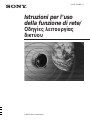

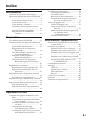
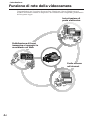
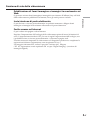
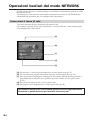
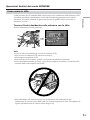
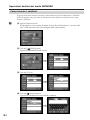
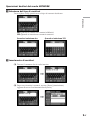
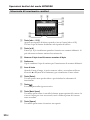
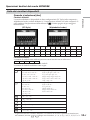

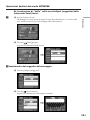
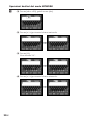
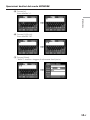
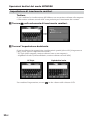
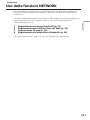


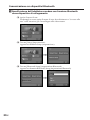
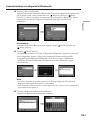



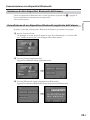
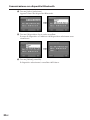



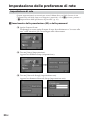
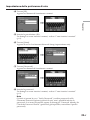
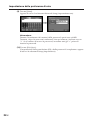
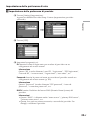


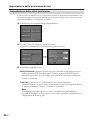

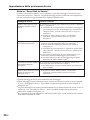

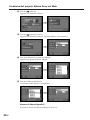


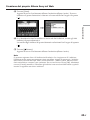
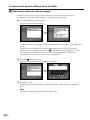
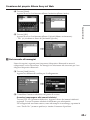
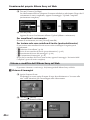
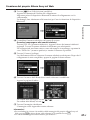

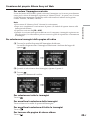
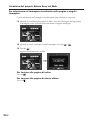
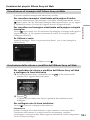
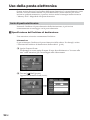
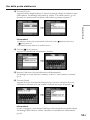
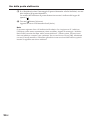


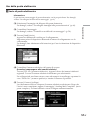

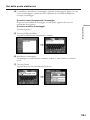

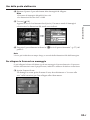
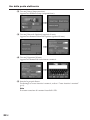

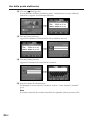
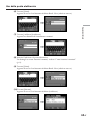
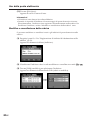
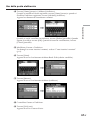
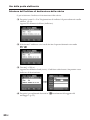
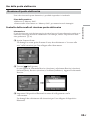
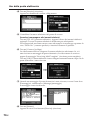


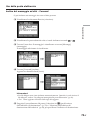
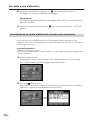
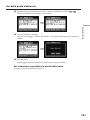
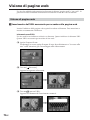
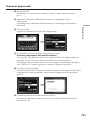

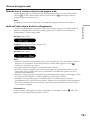
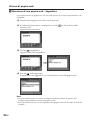

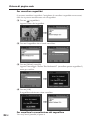

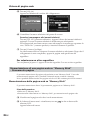
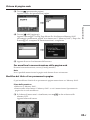
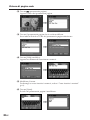
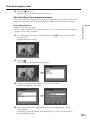



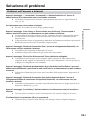
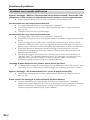
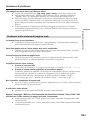
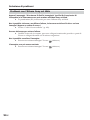
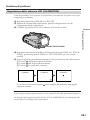
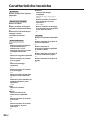
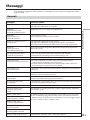
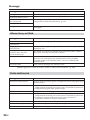
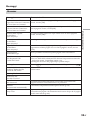
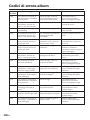
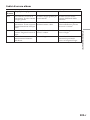
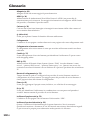

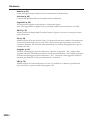
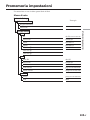
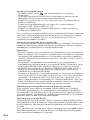
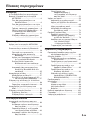
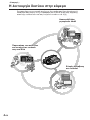

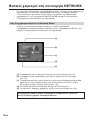

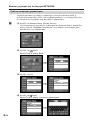
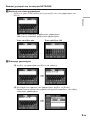
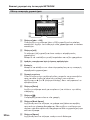
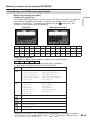

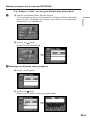

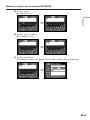
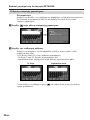

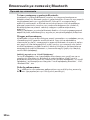


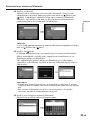
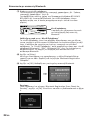
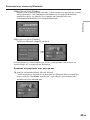
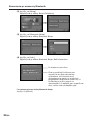


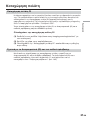

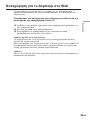
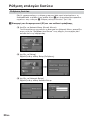
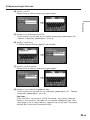
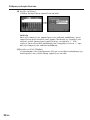
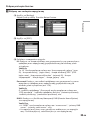

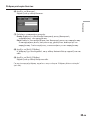


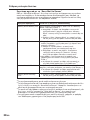
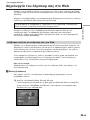

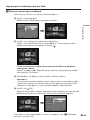
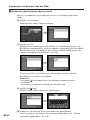
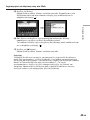

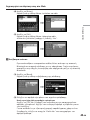


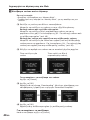
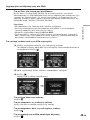

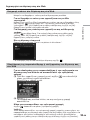
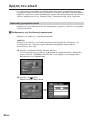

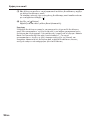
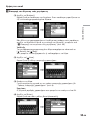
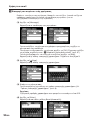
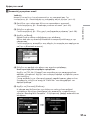
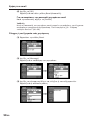

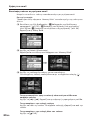
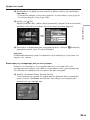
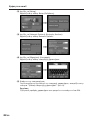
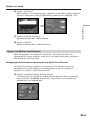
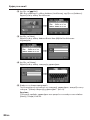
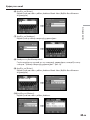

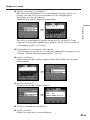
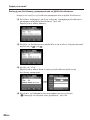



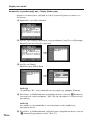
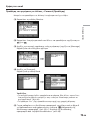



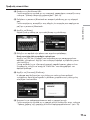
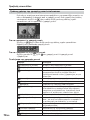
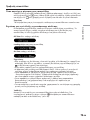
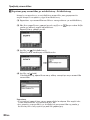
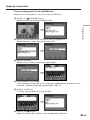
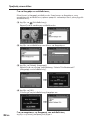

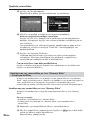

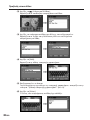
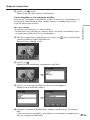
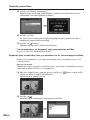
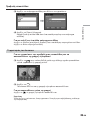
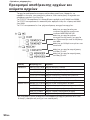

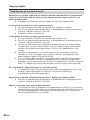
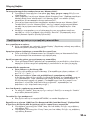


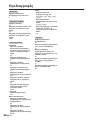
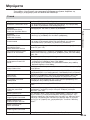
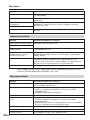
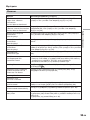
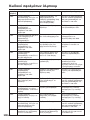

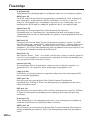
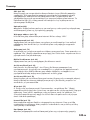
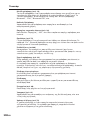
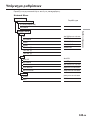

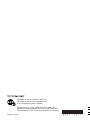
![取扱説明書 [F-04B]](http://vs1.manualzilla.com/store/data/006648004_3-cef38a44abd02c9e0781f18d7c14615f-150x150.png)